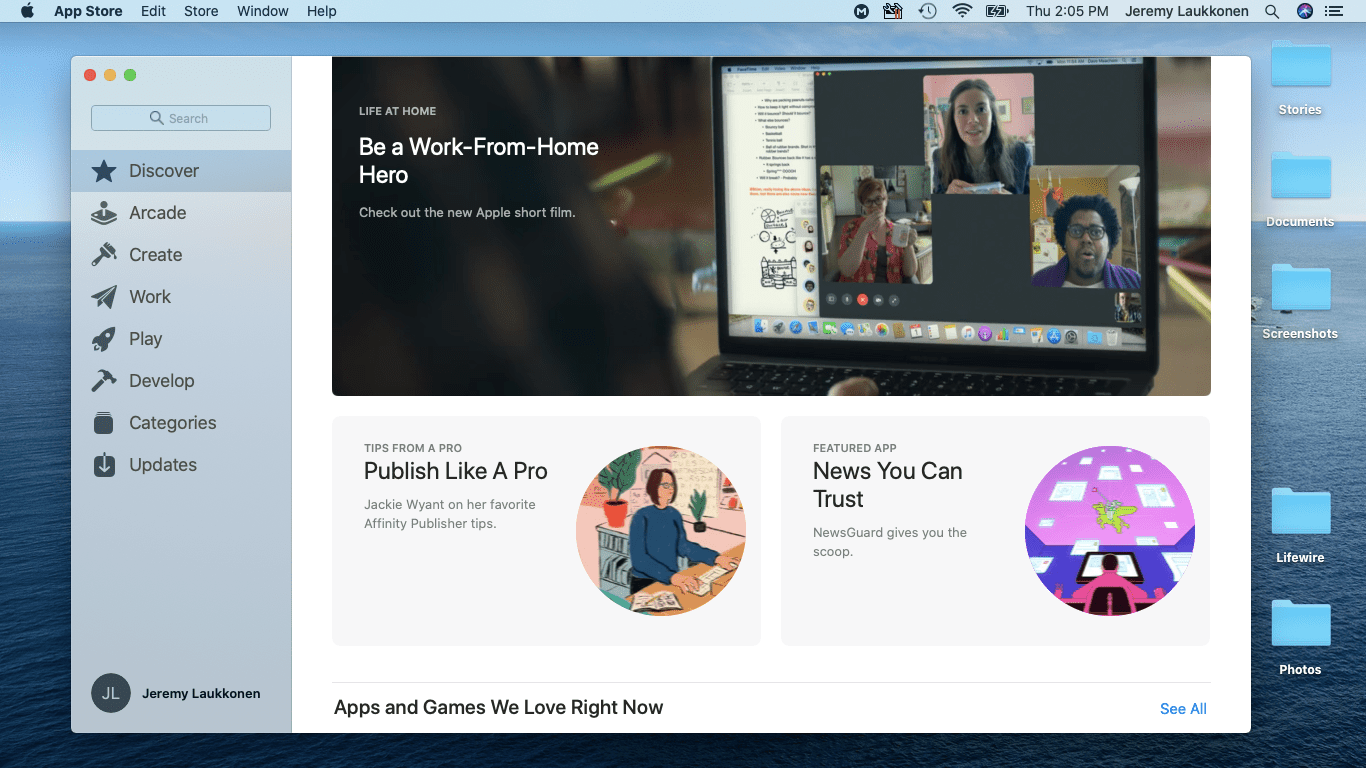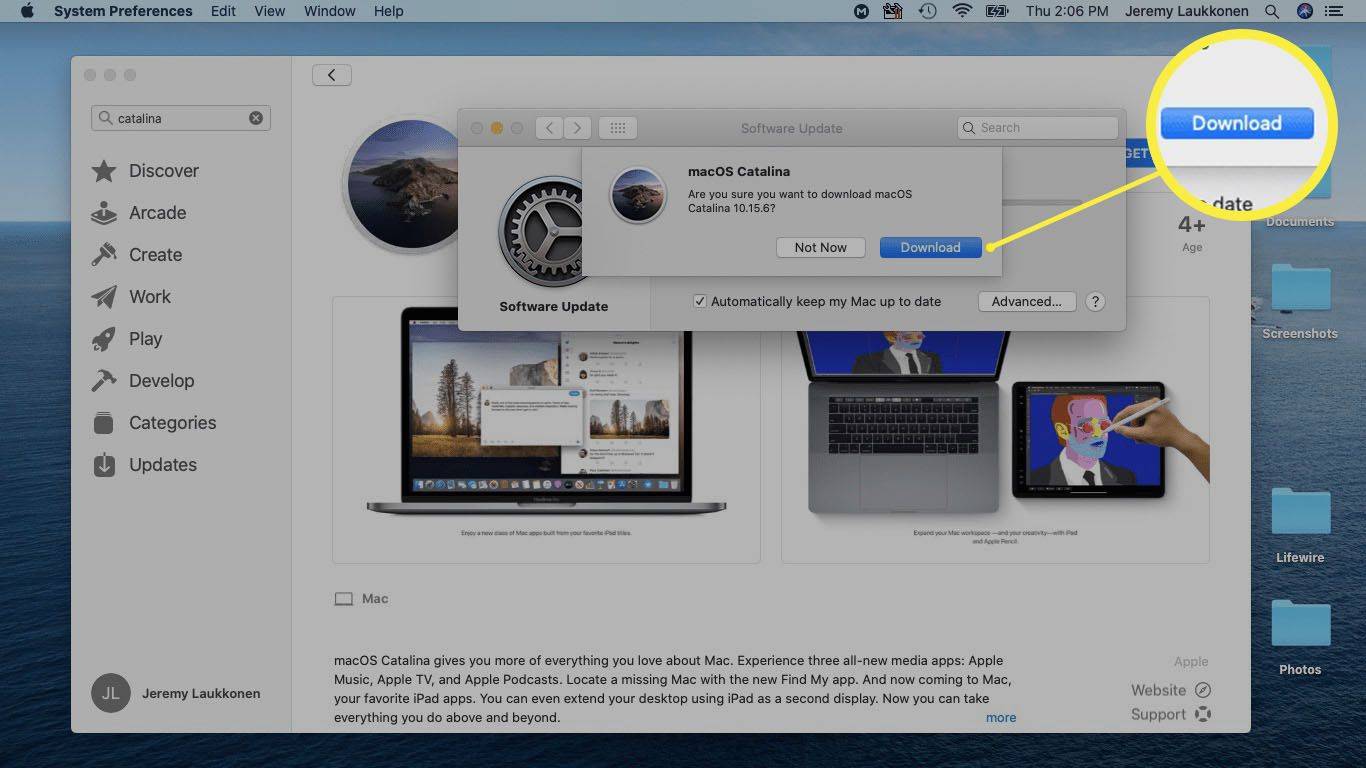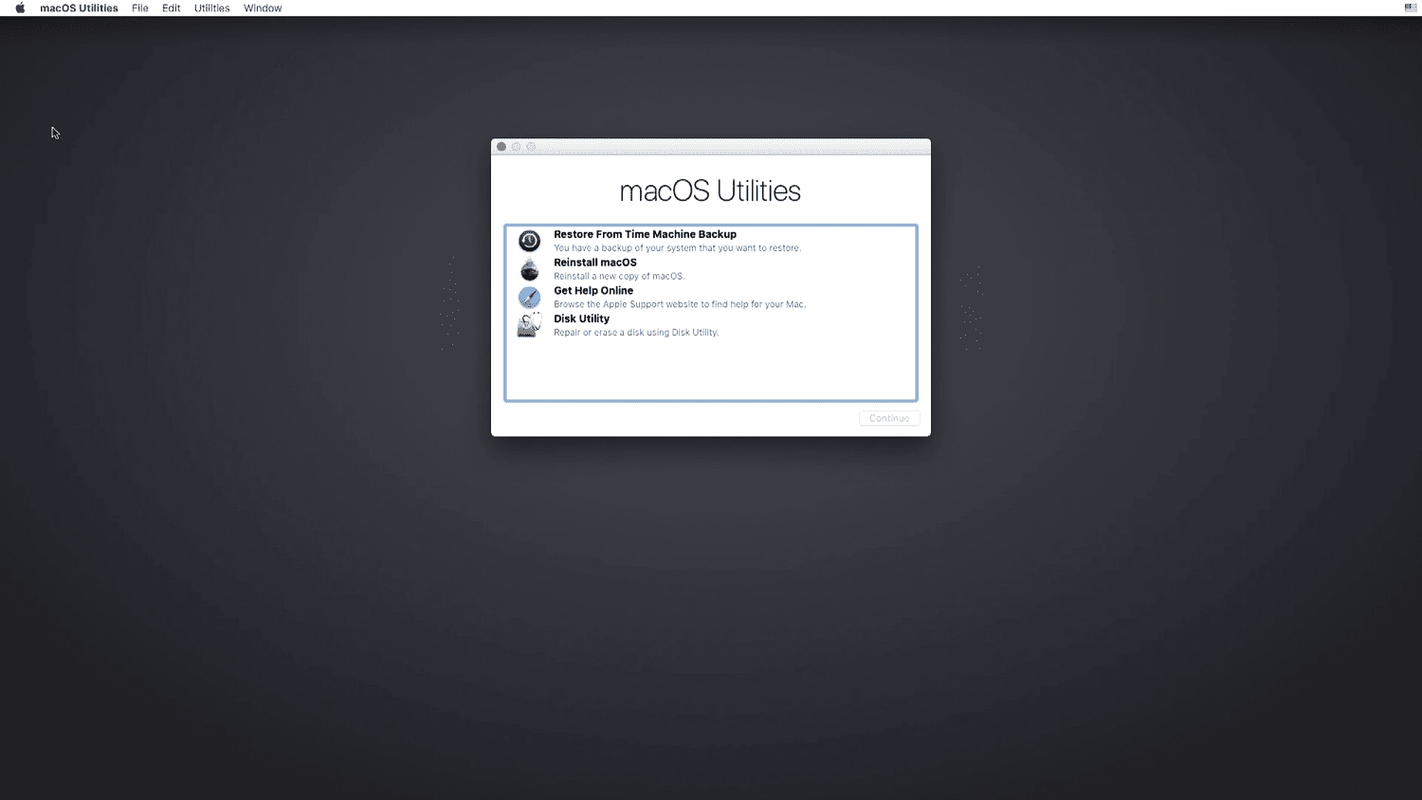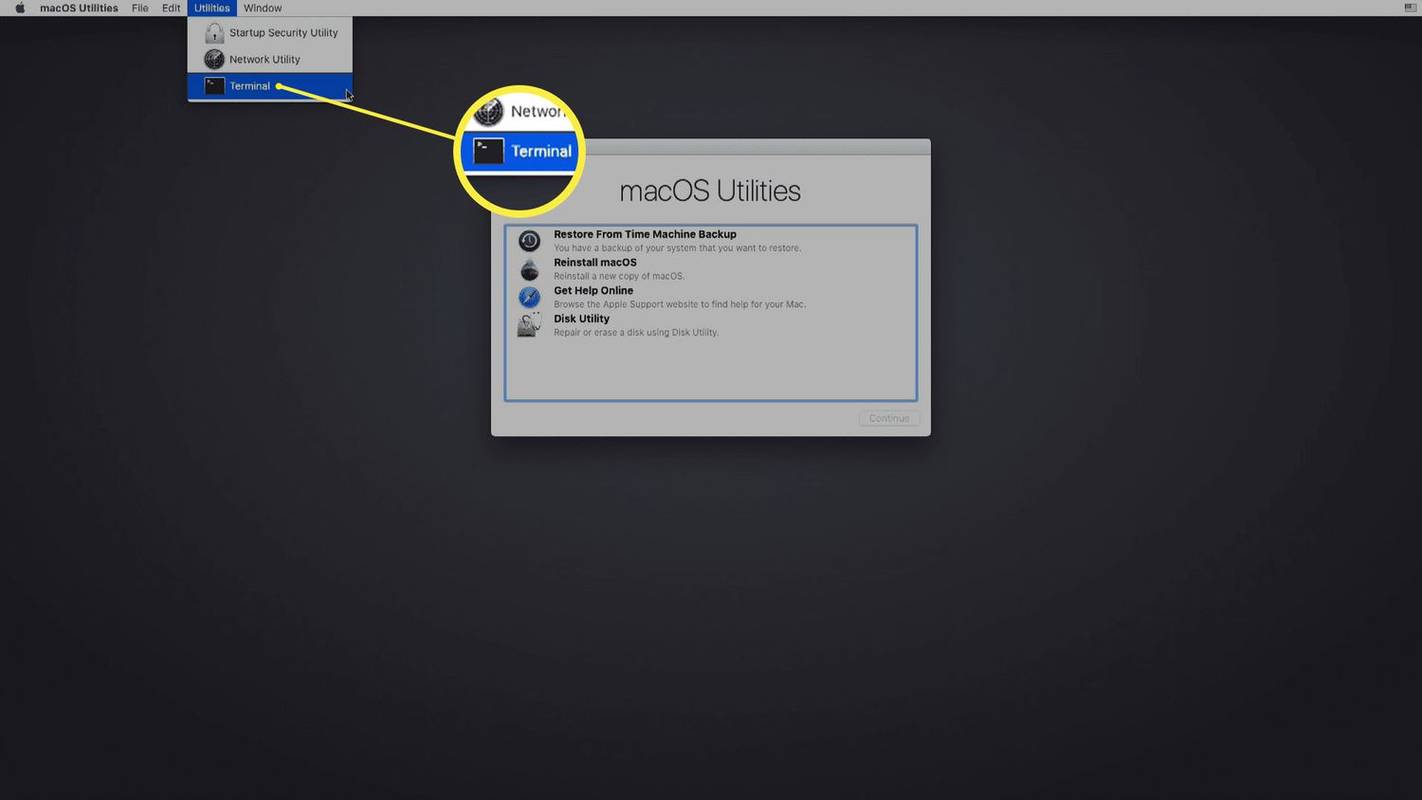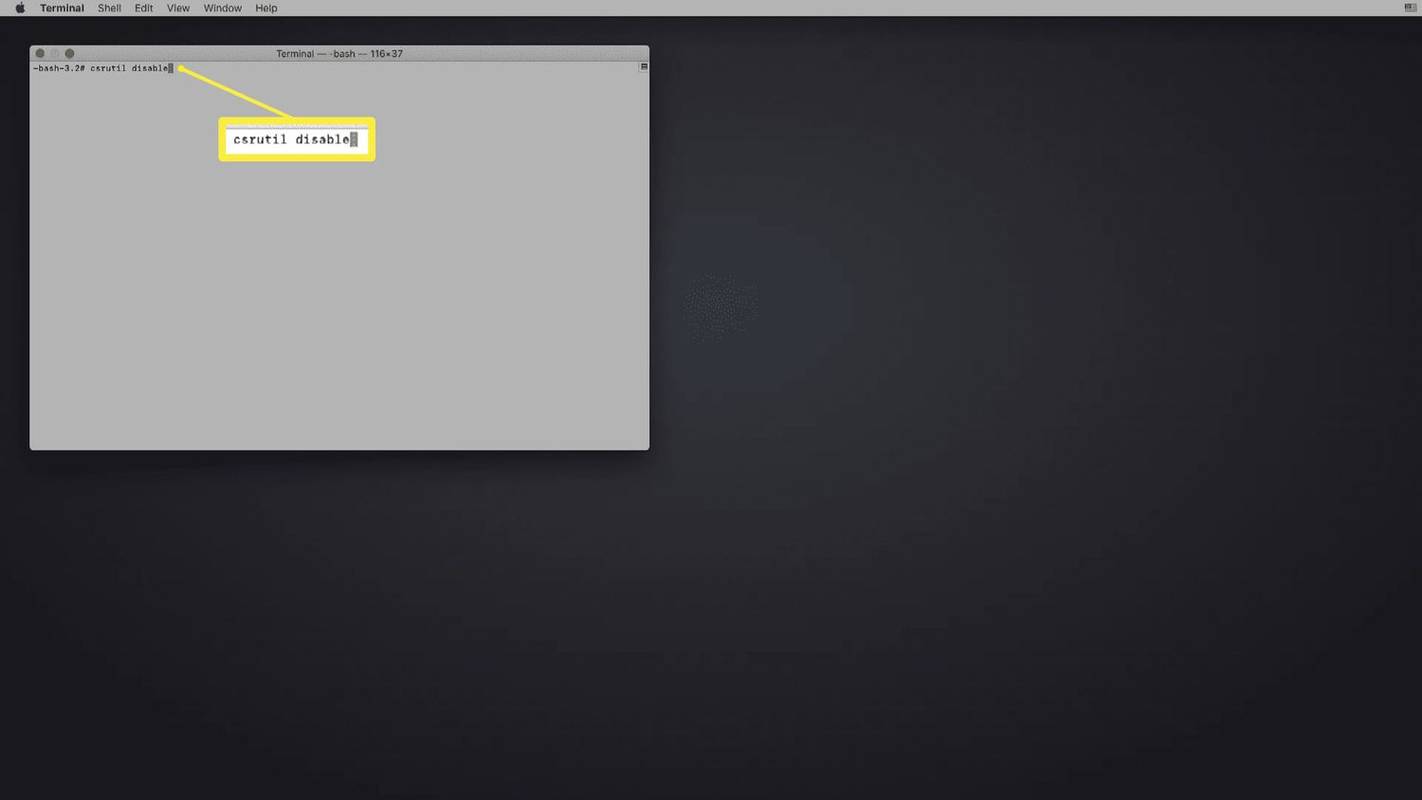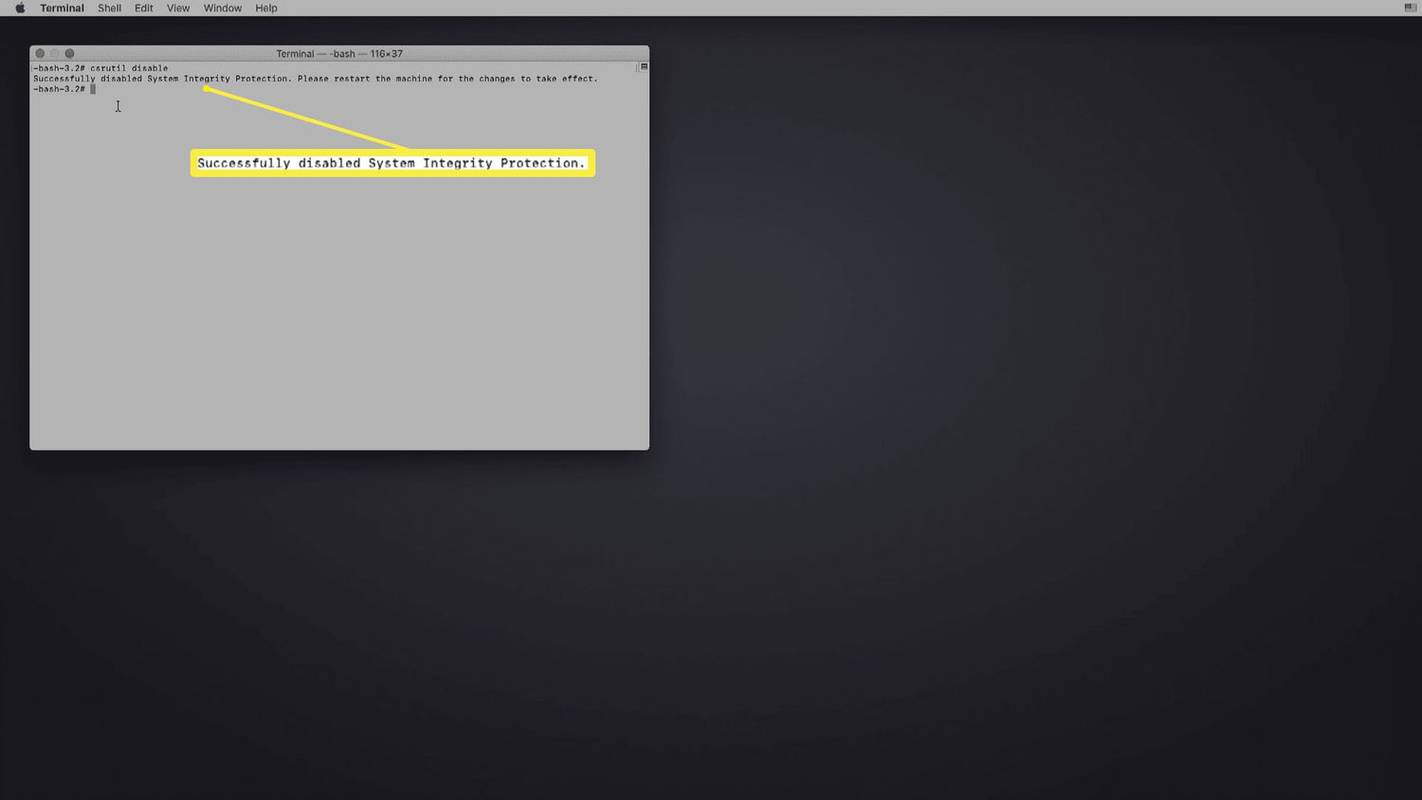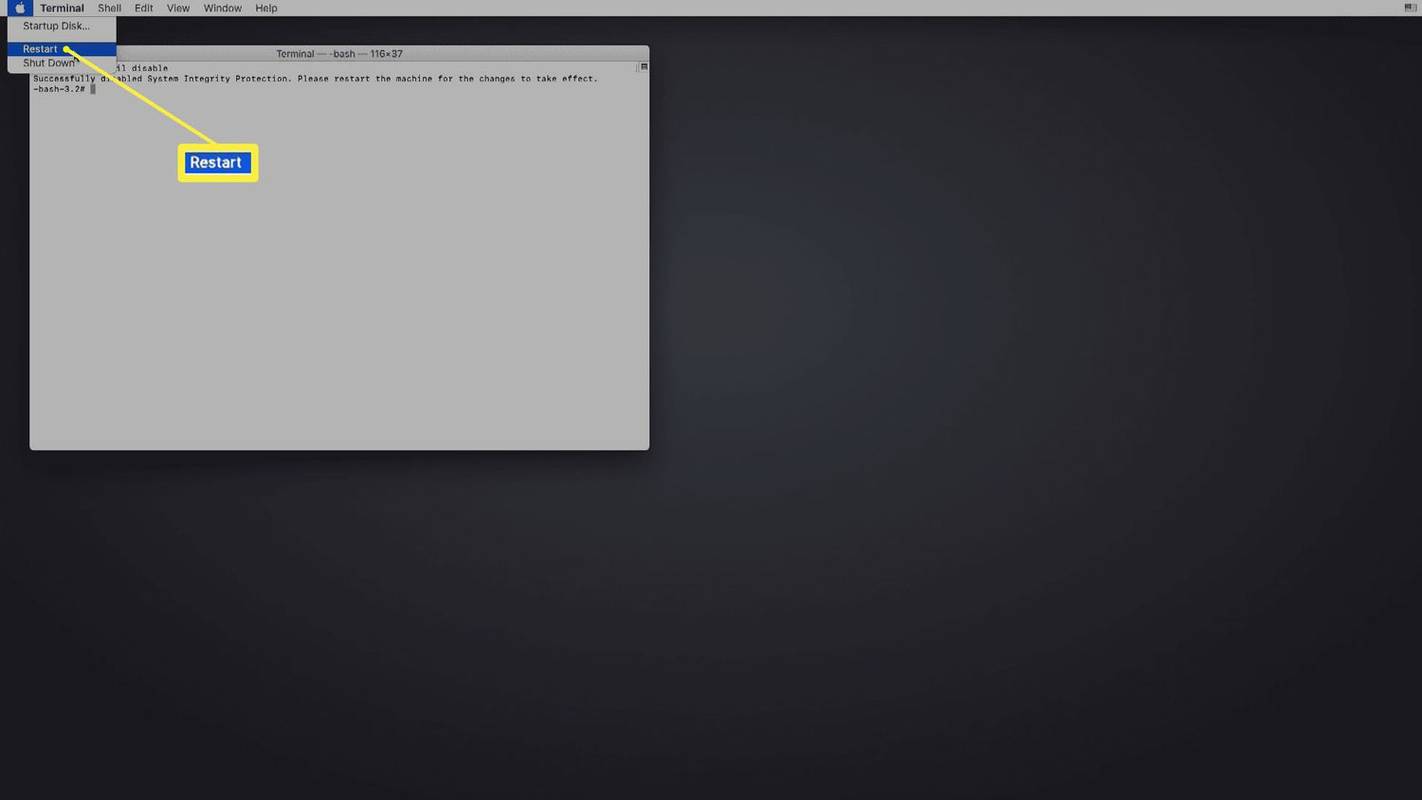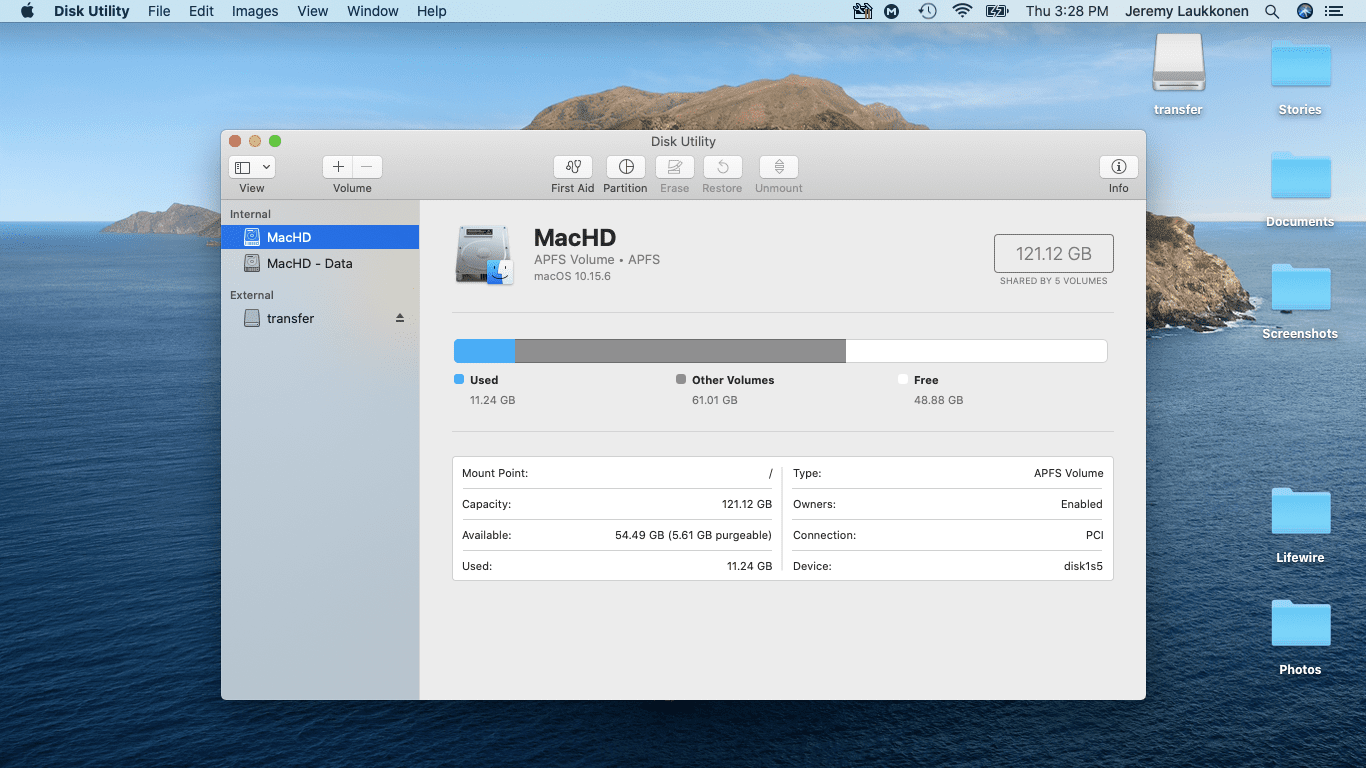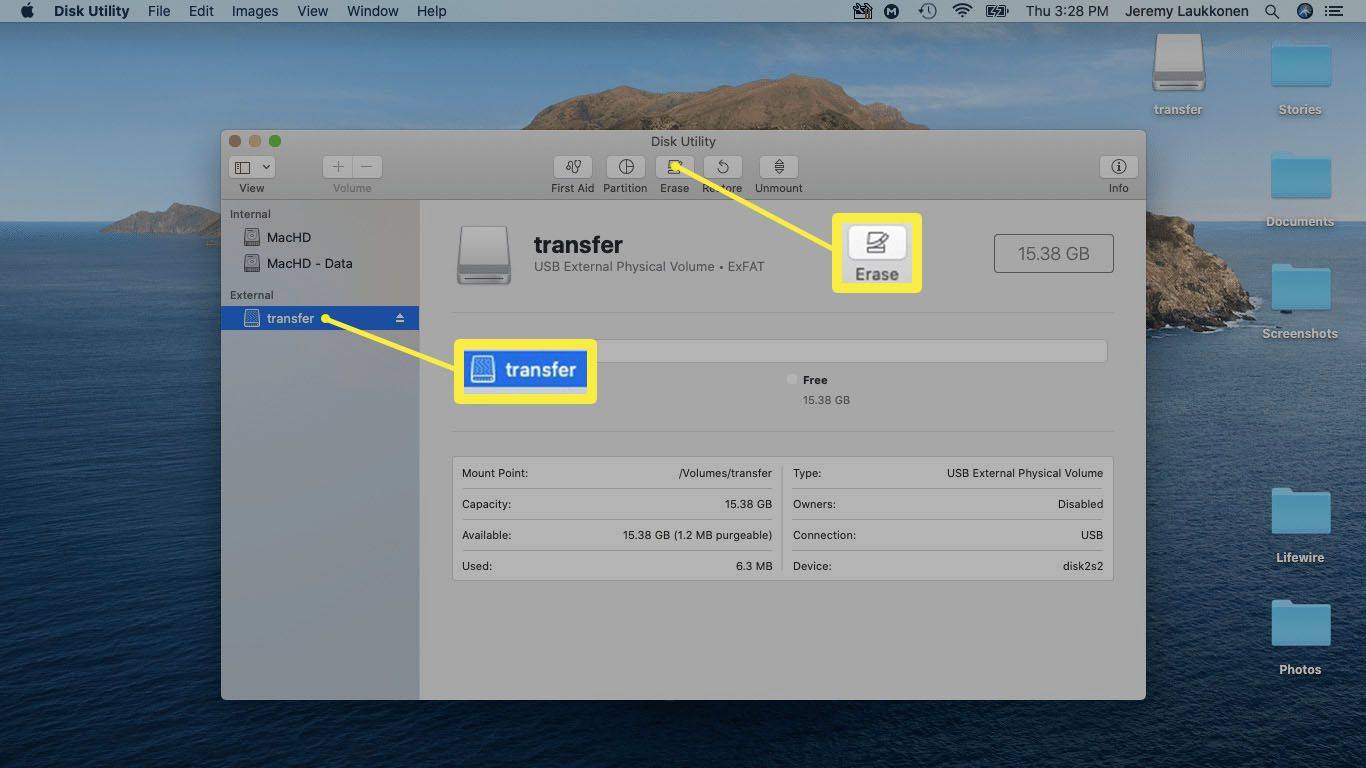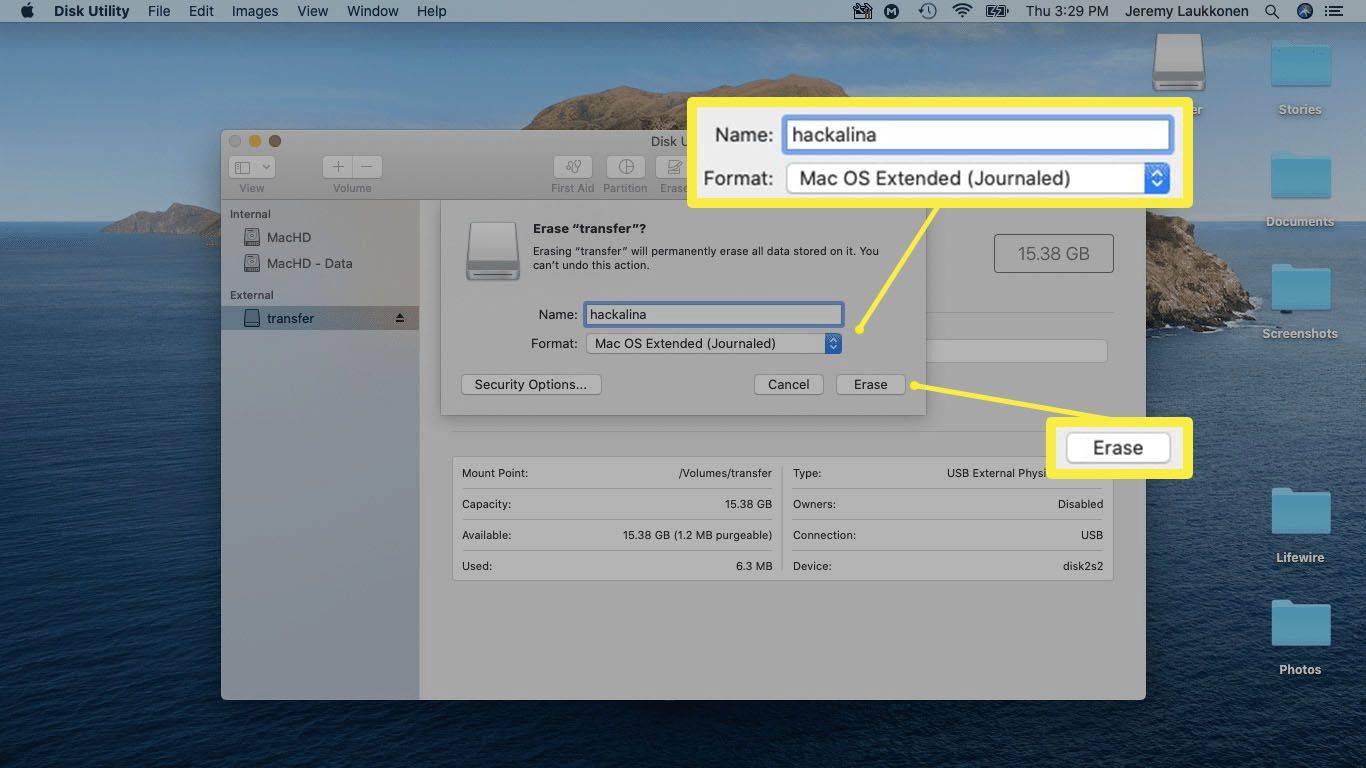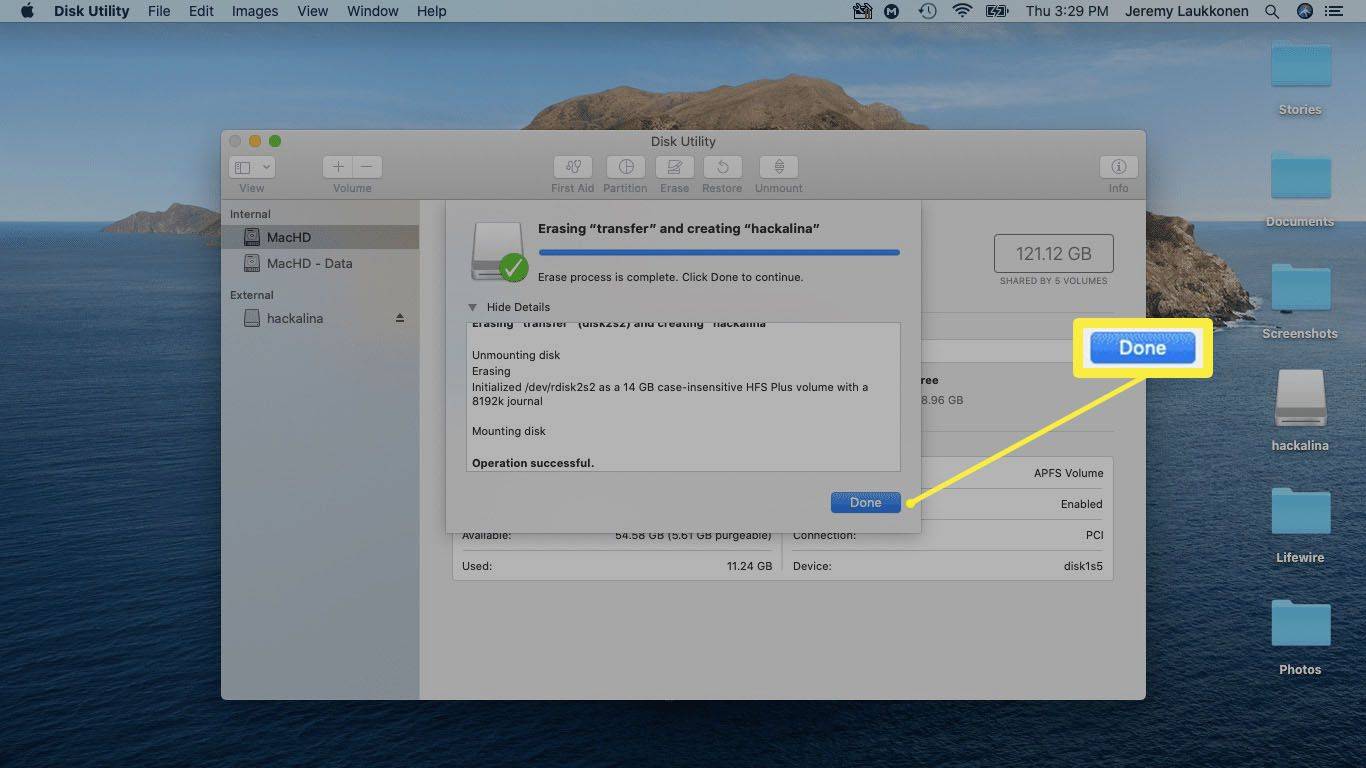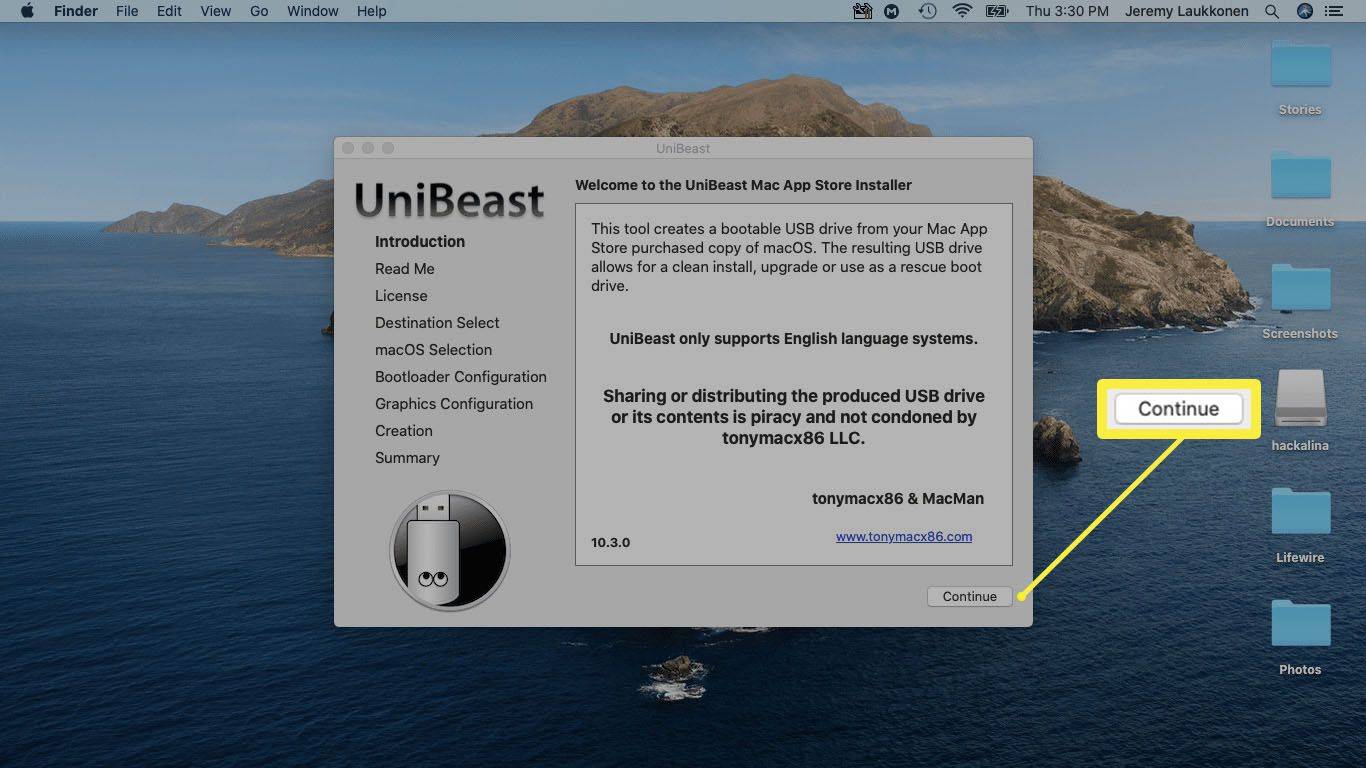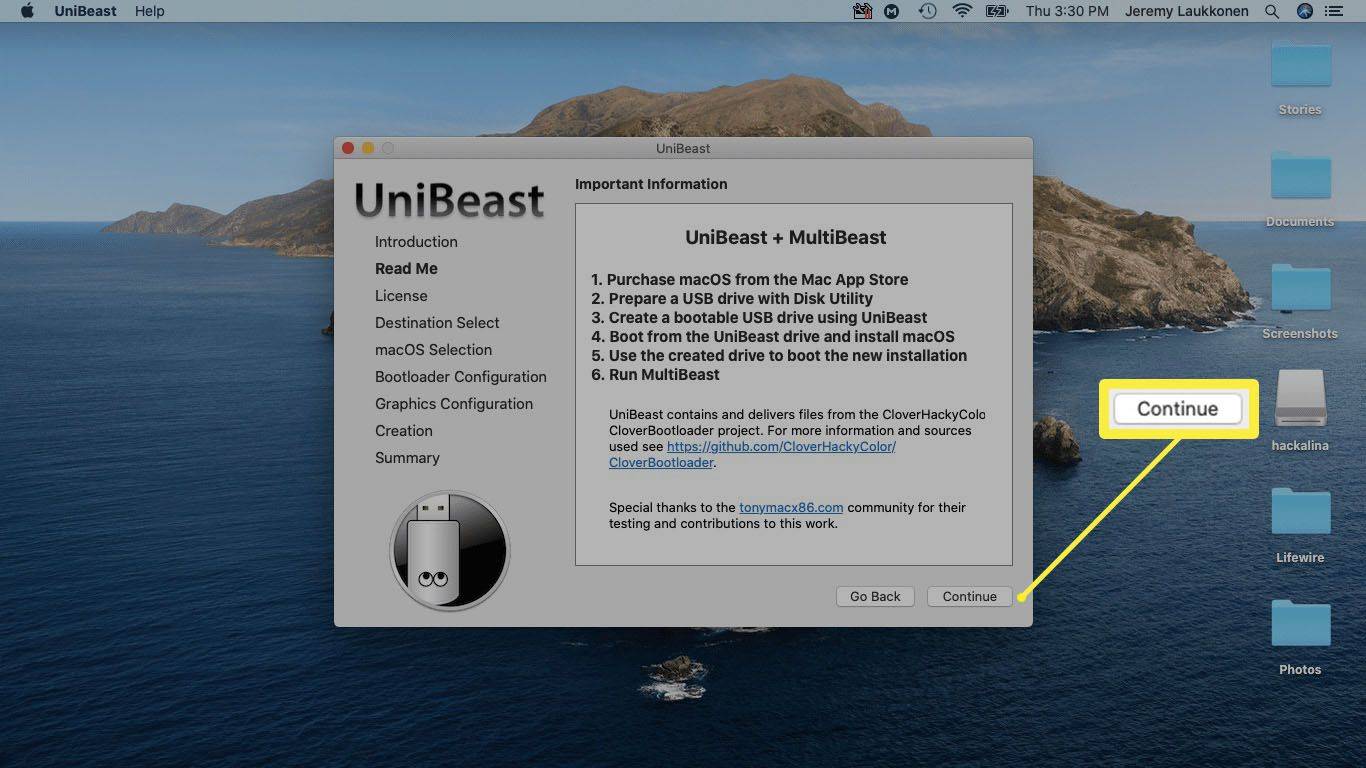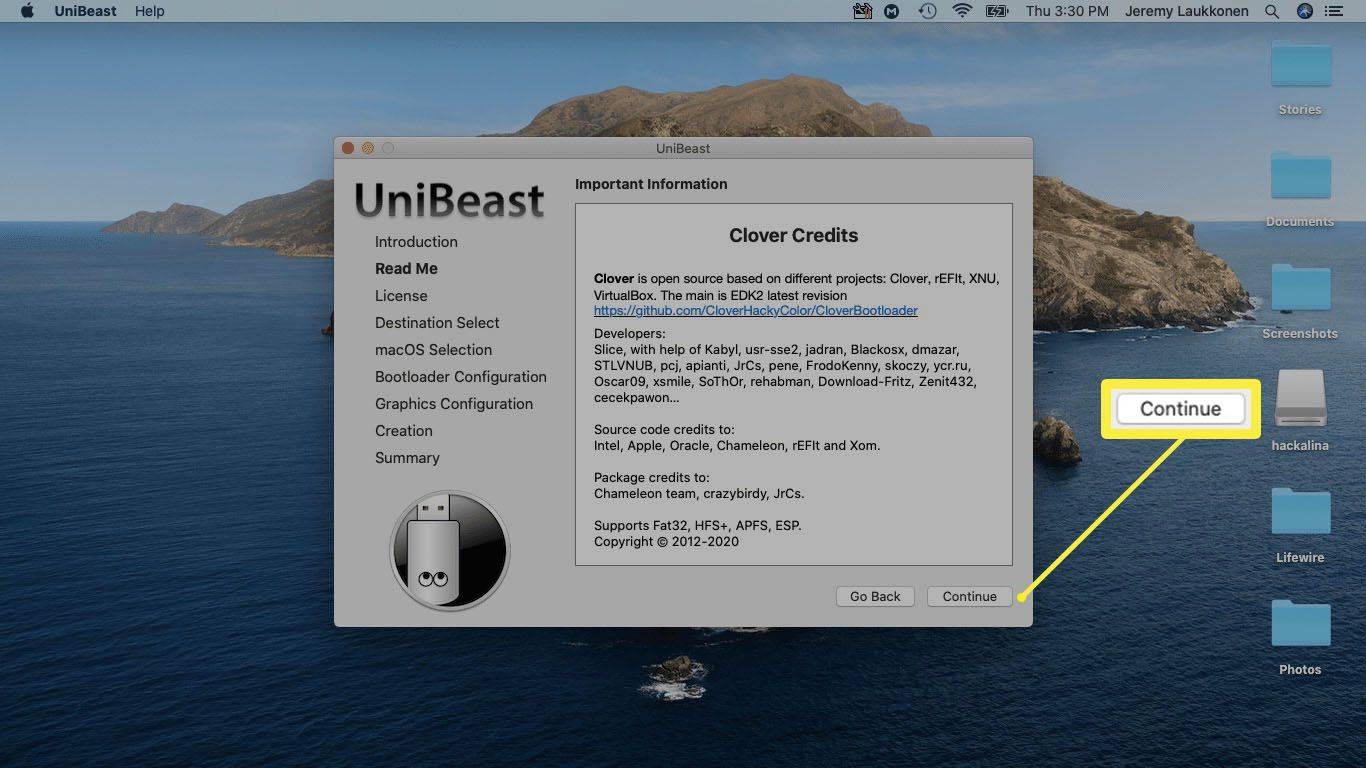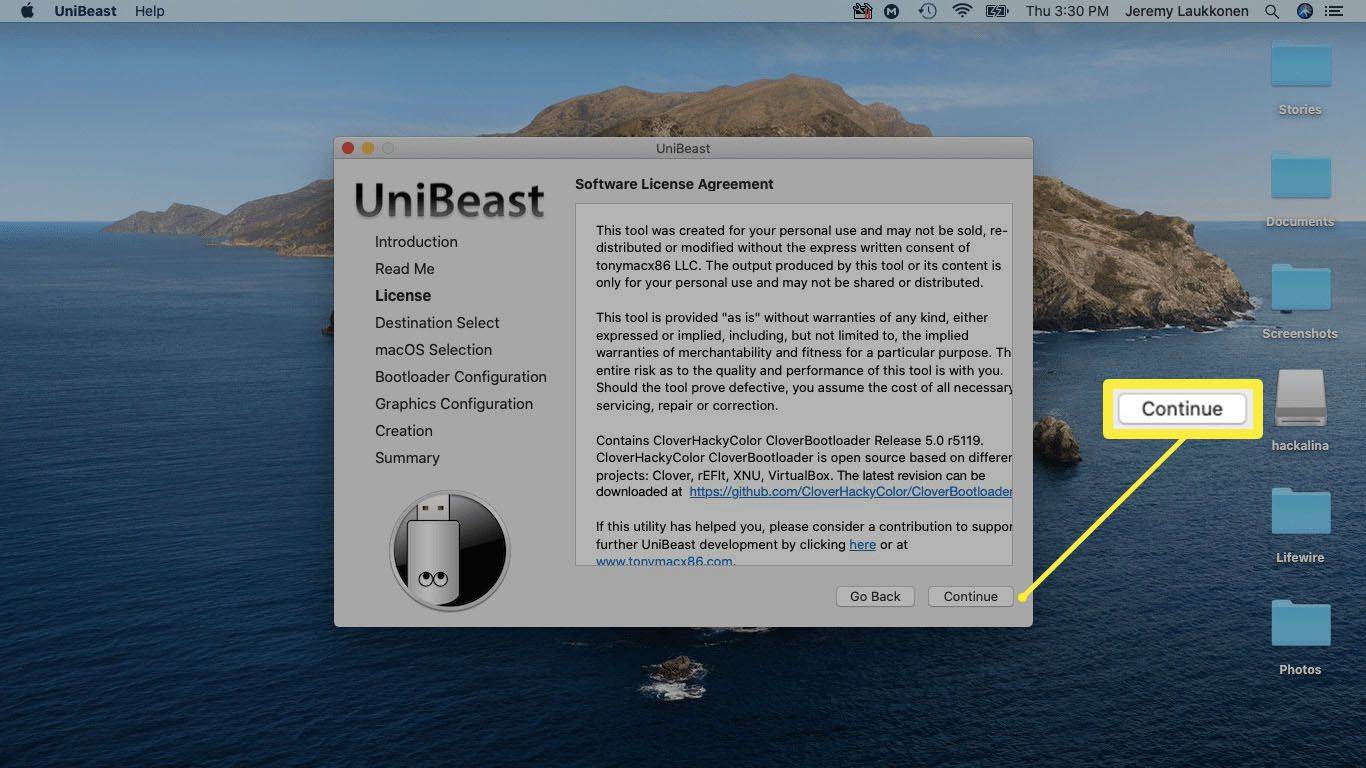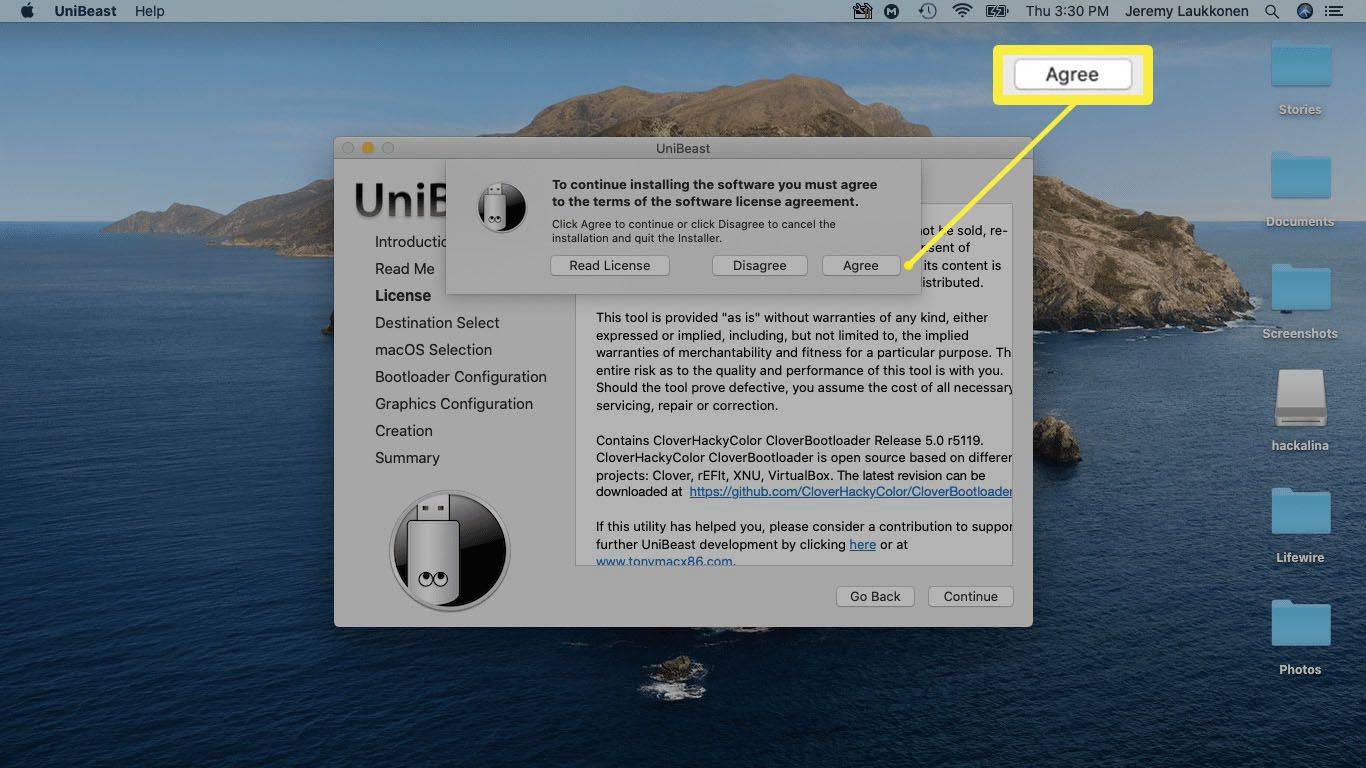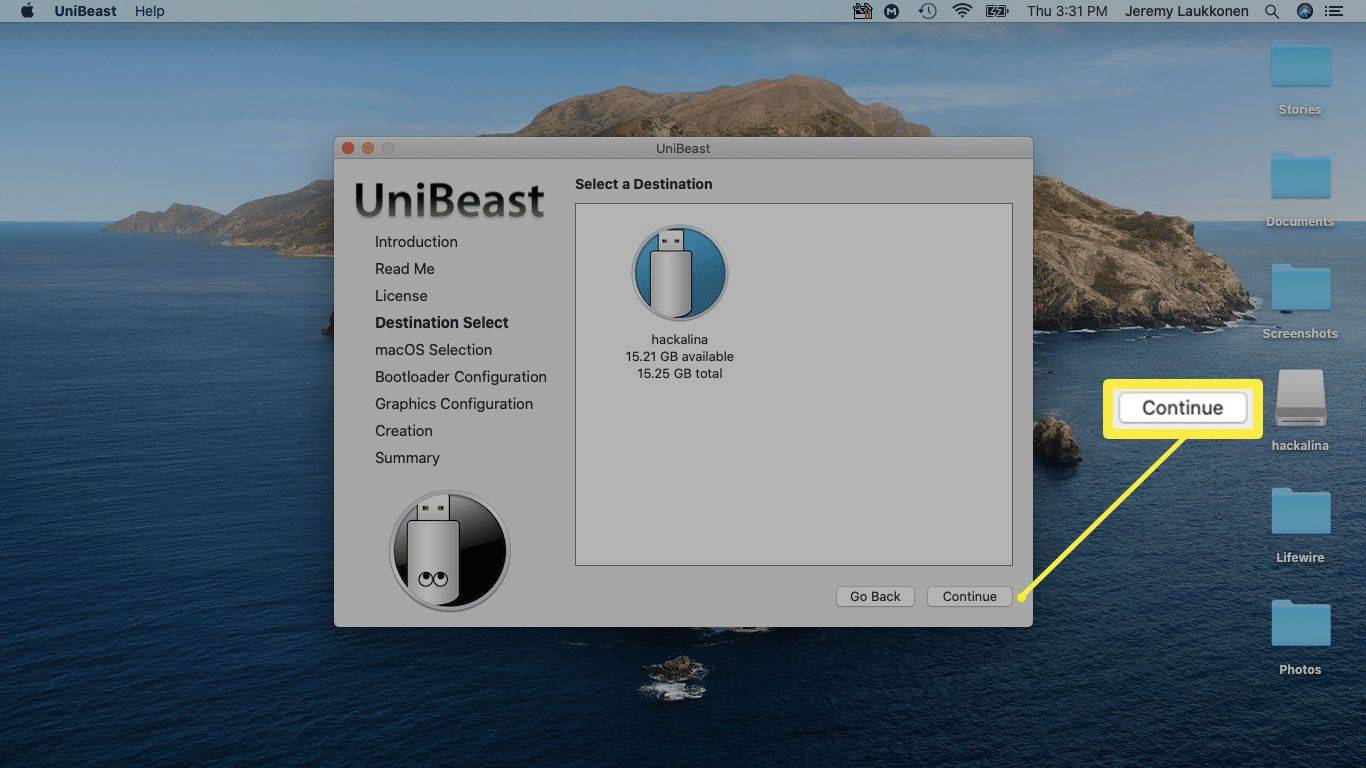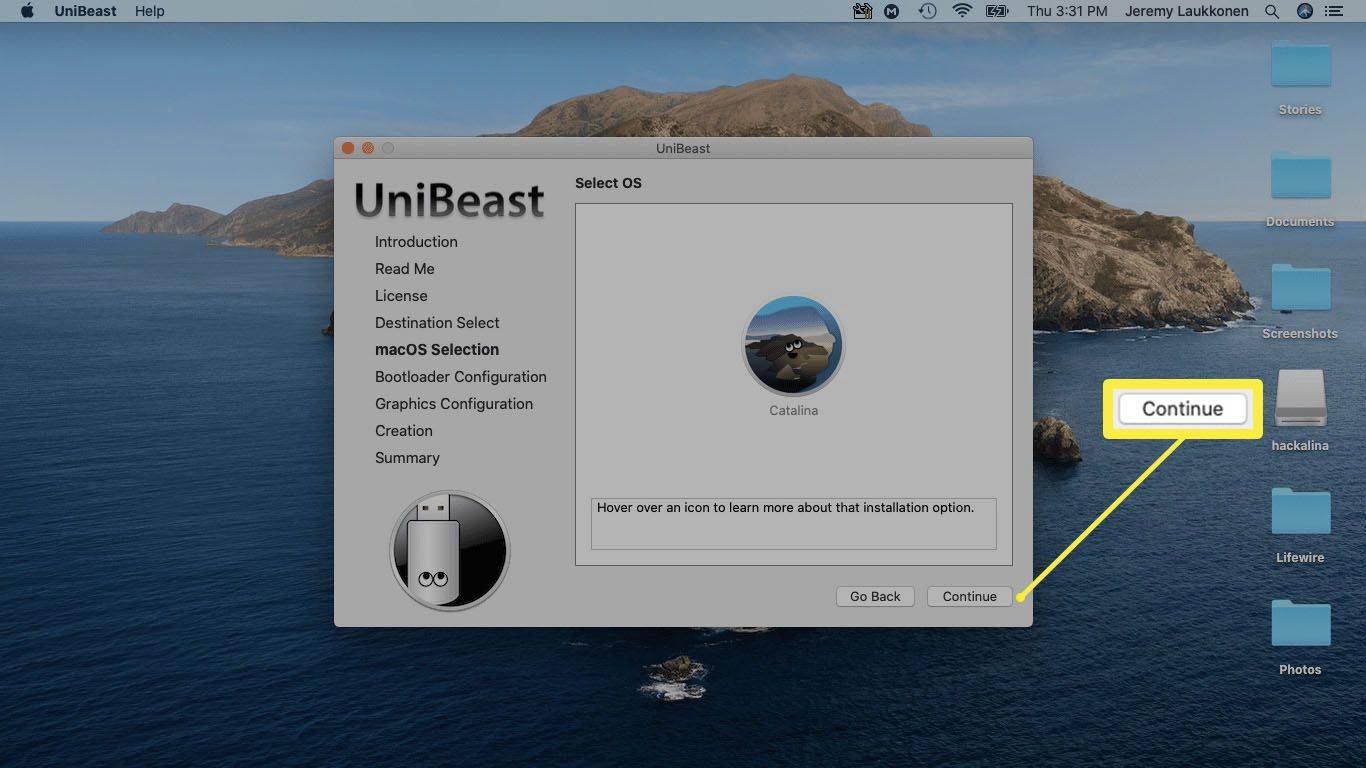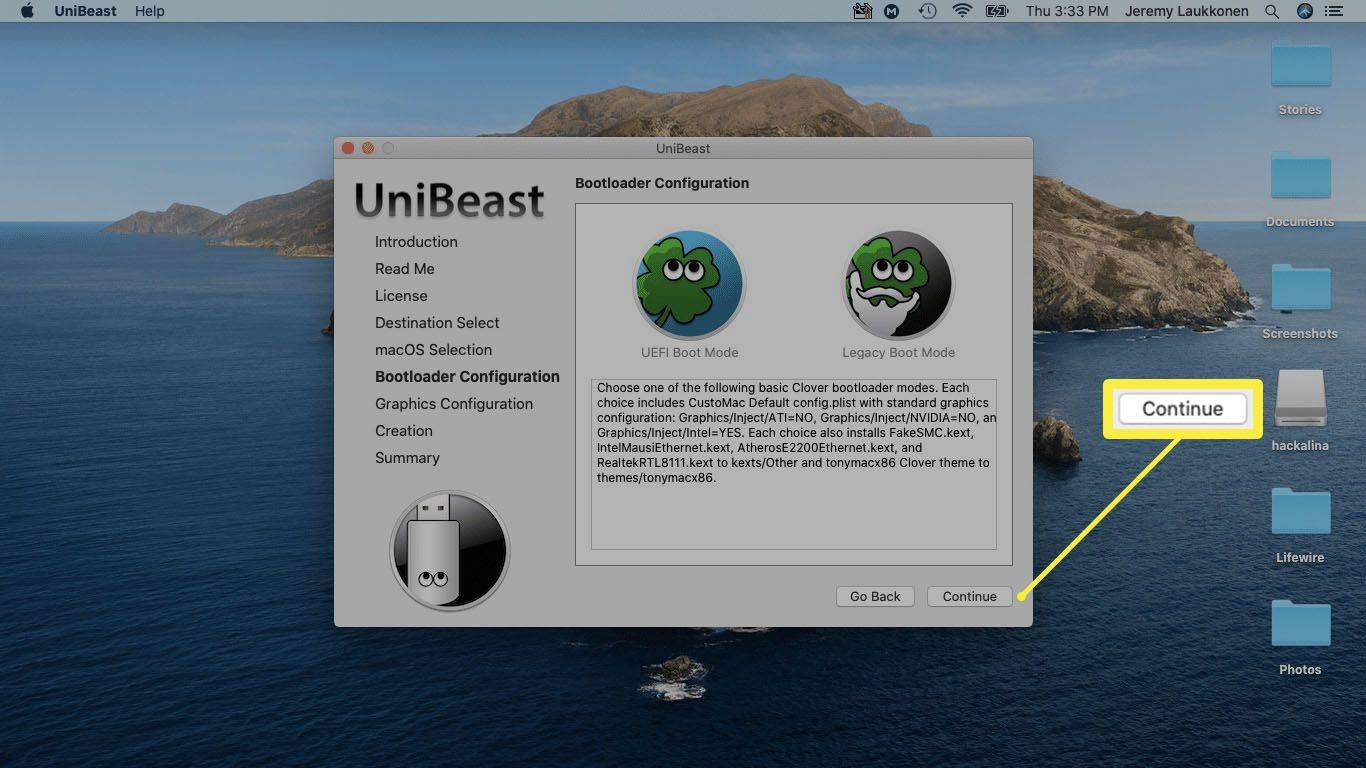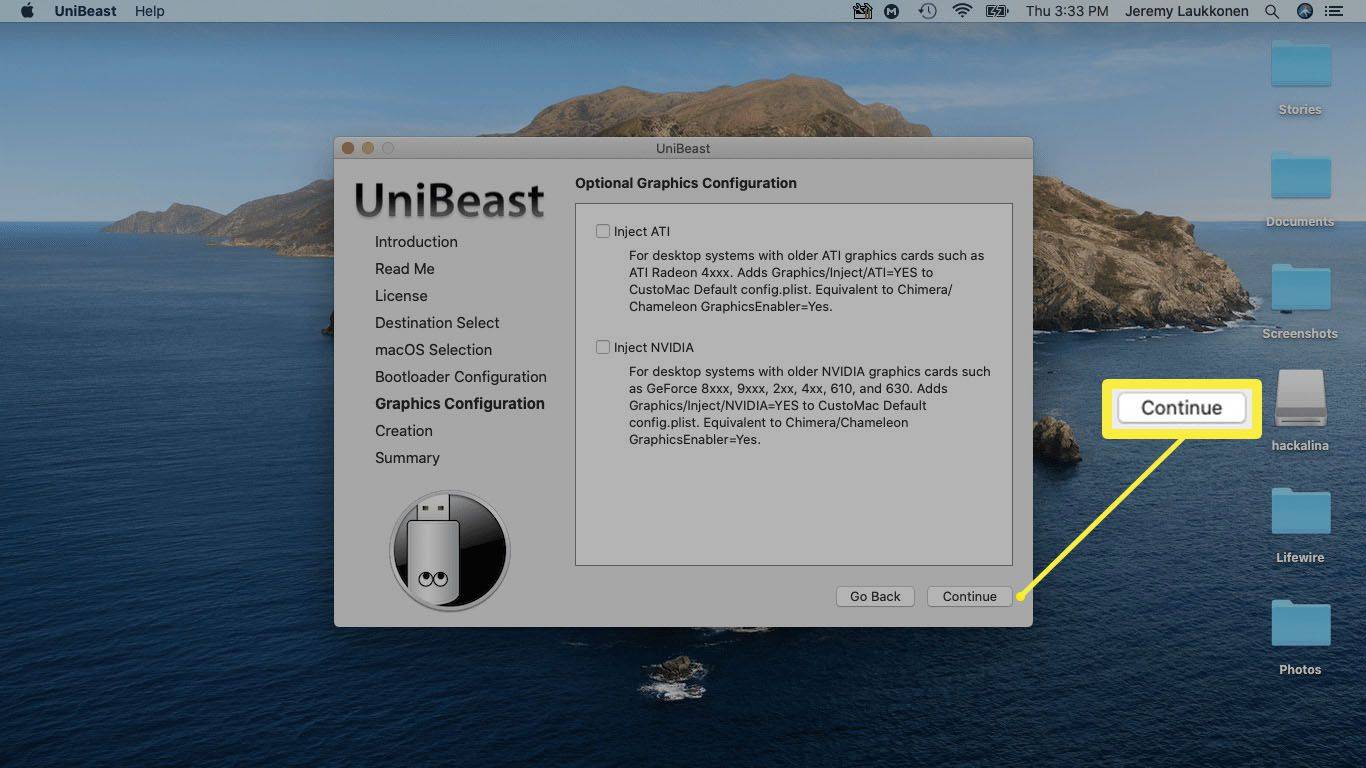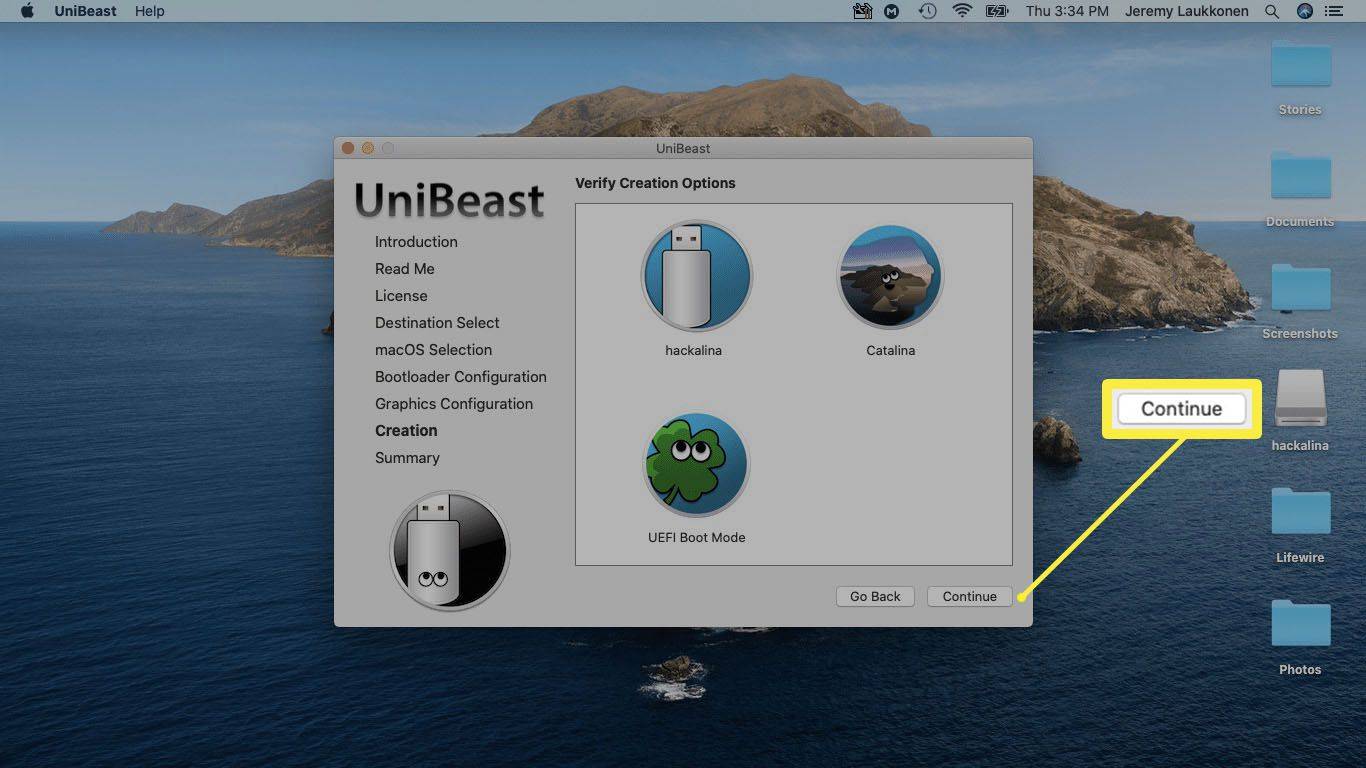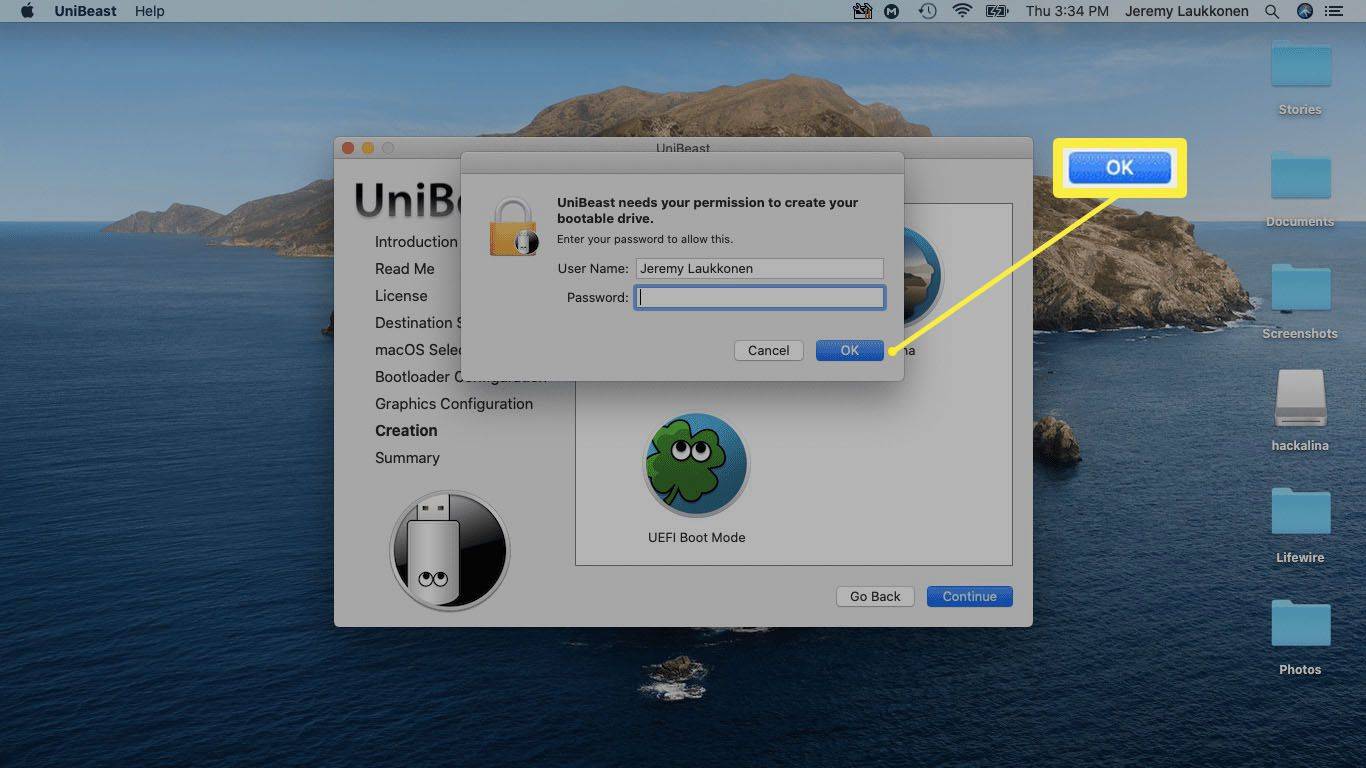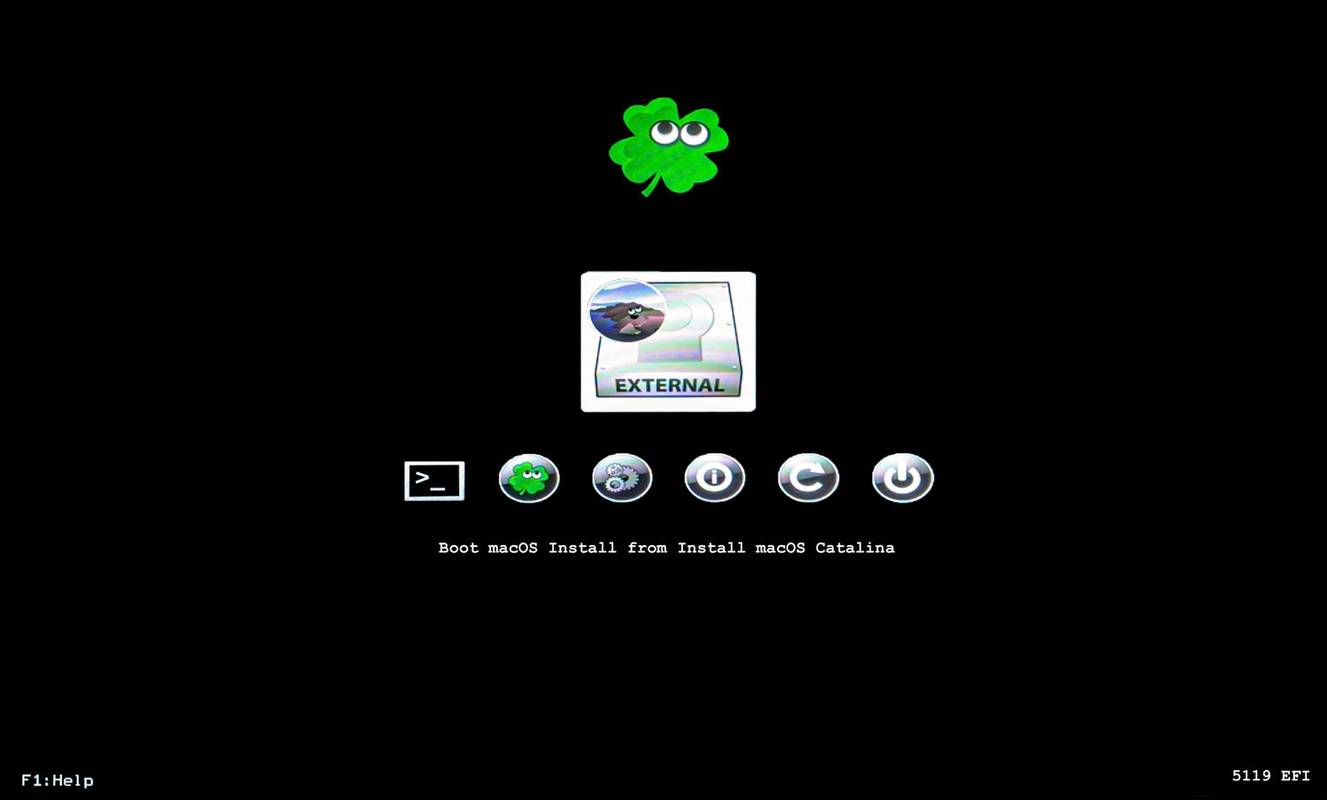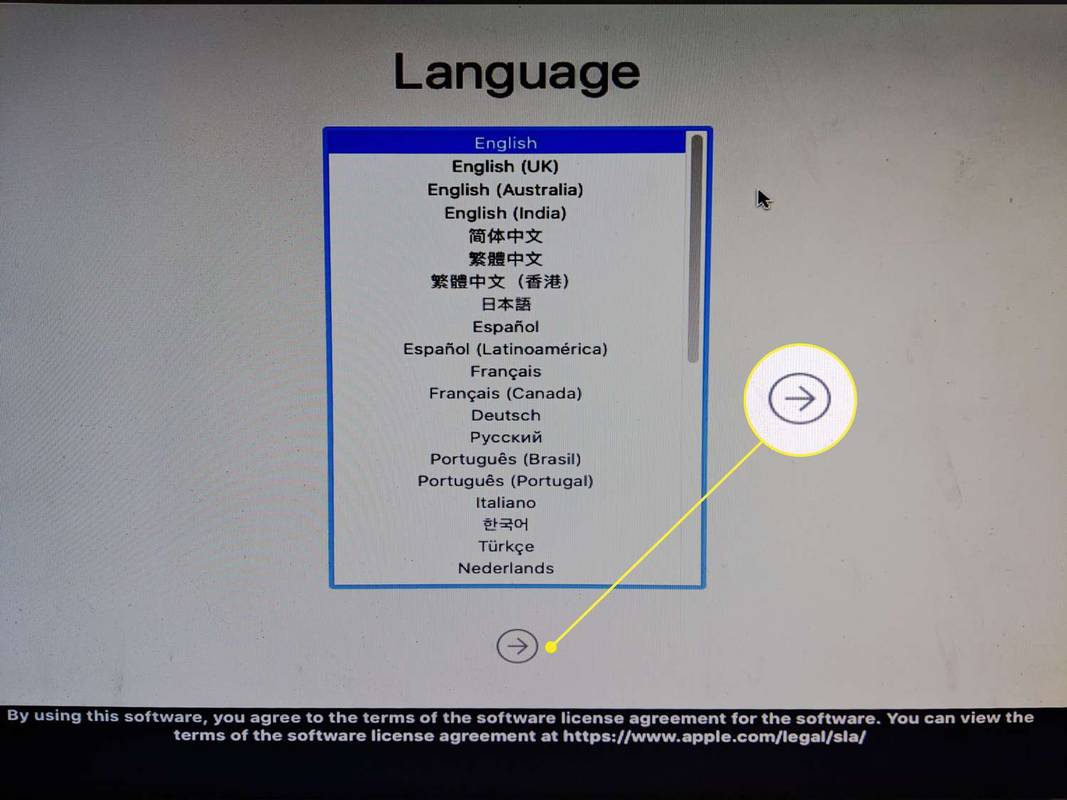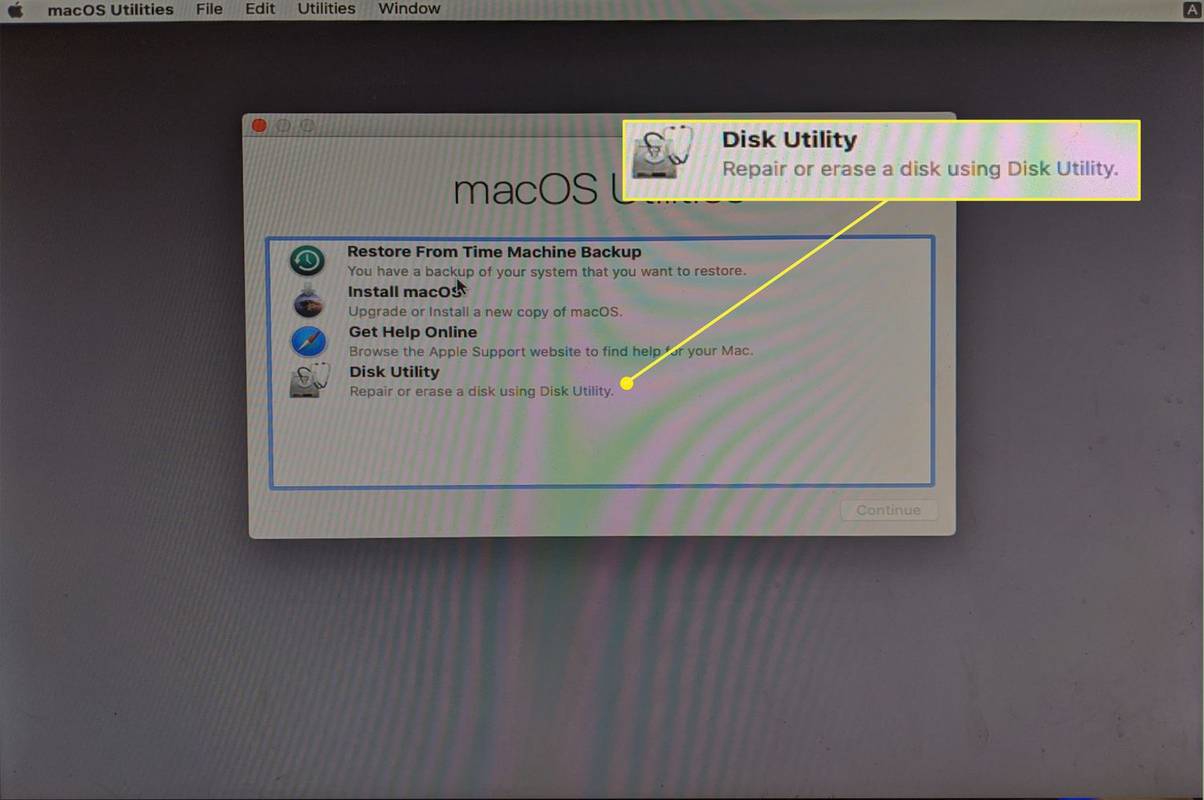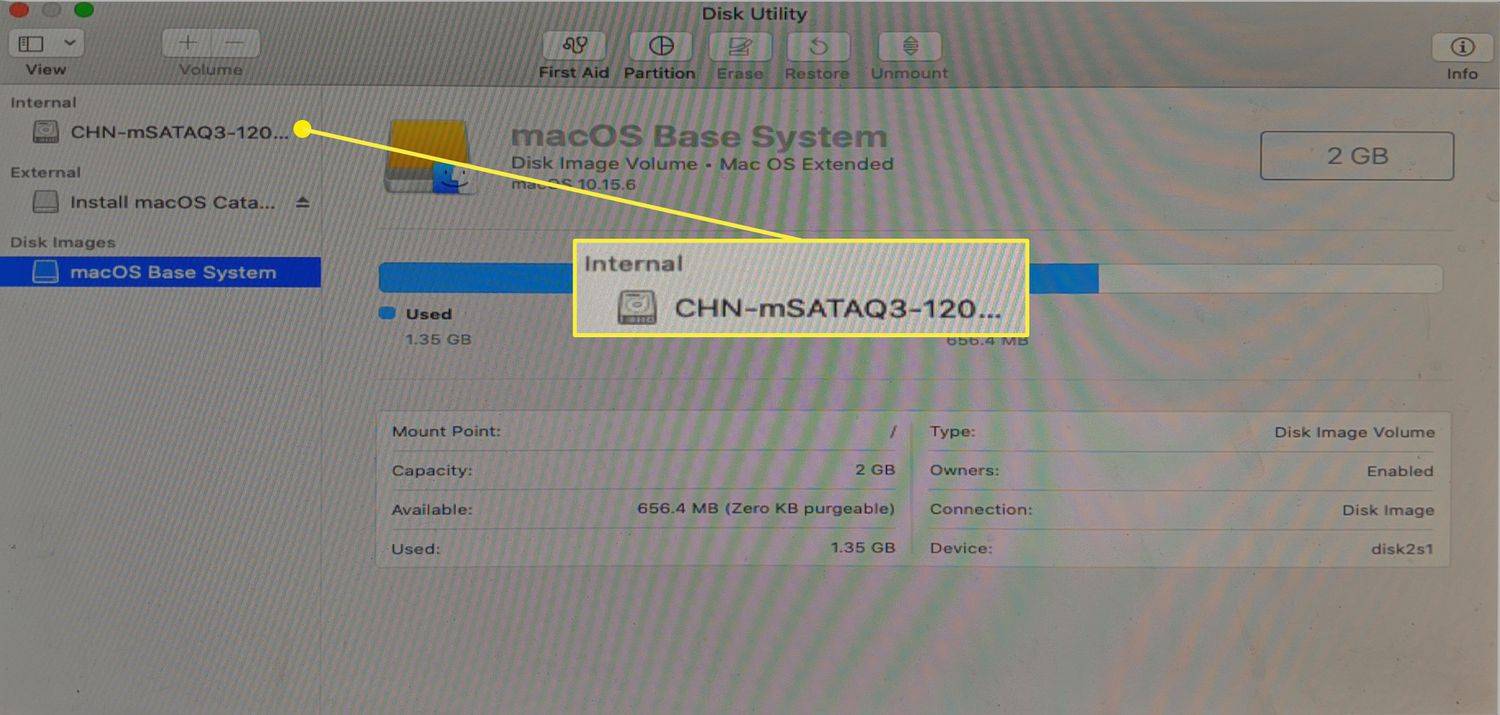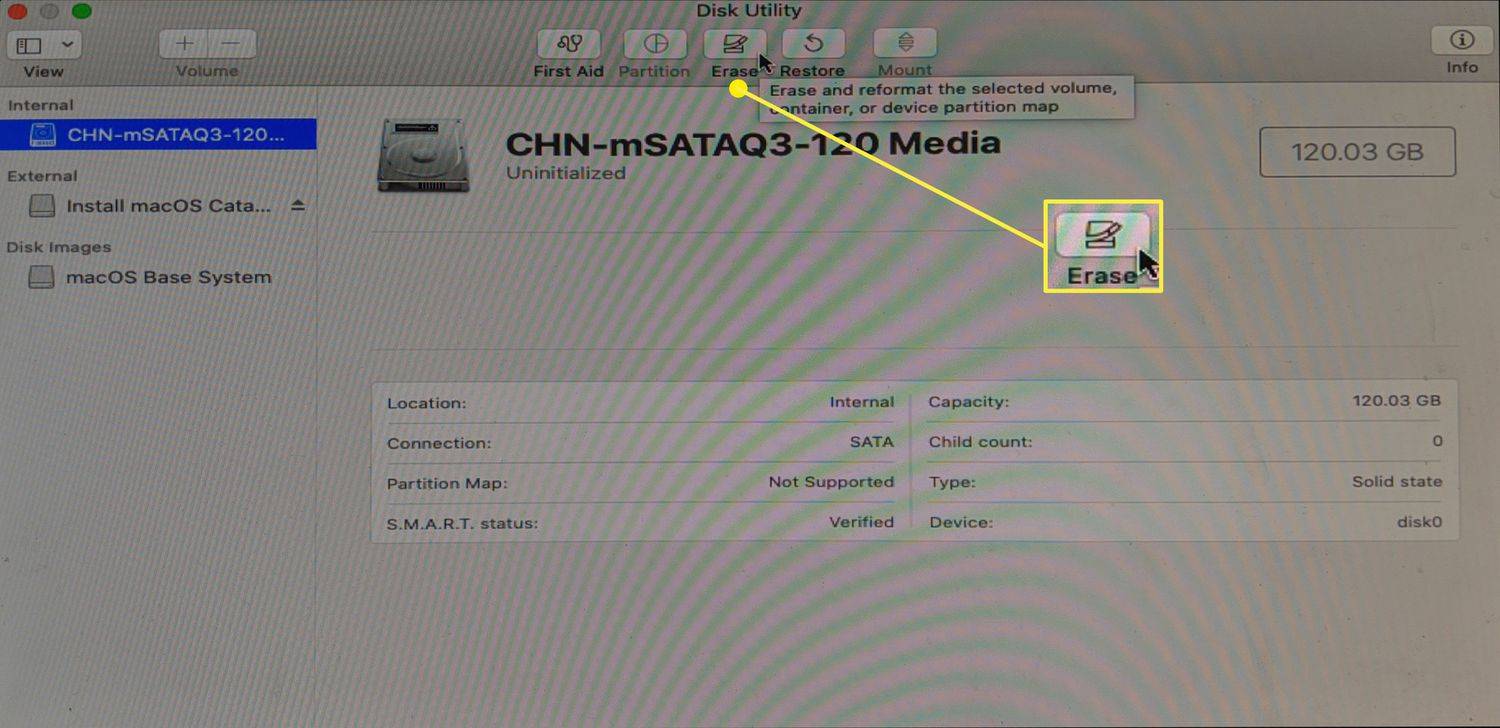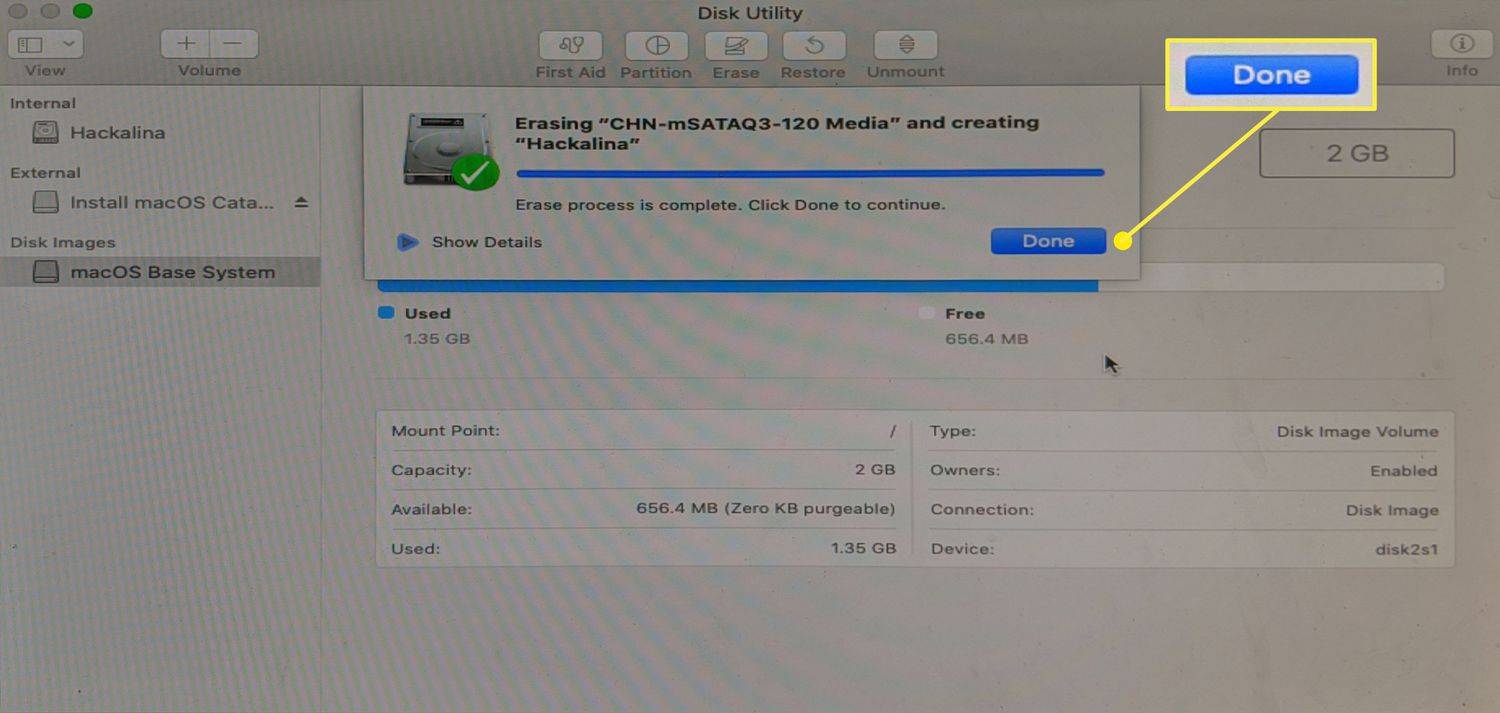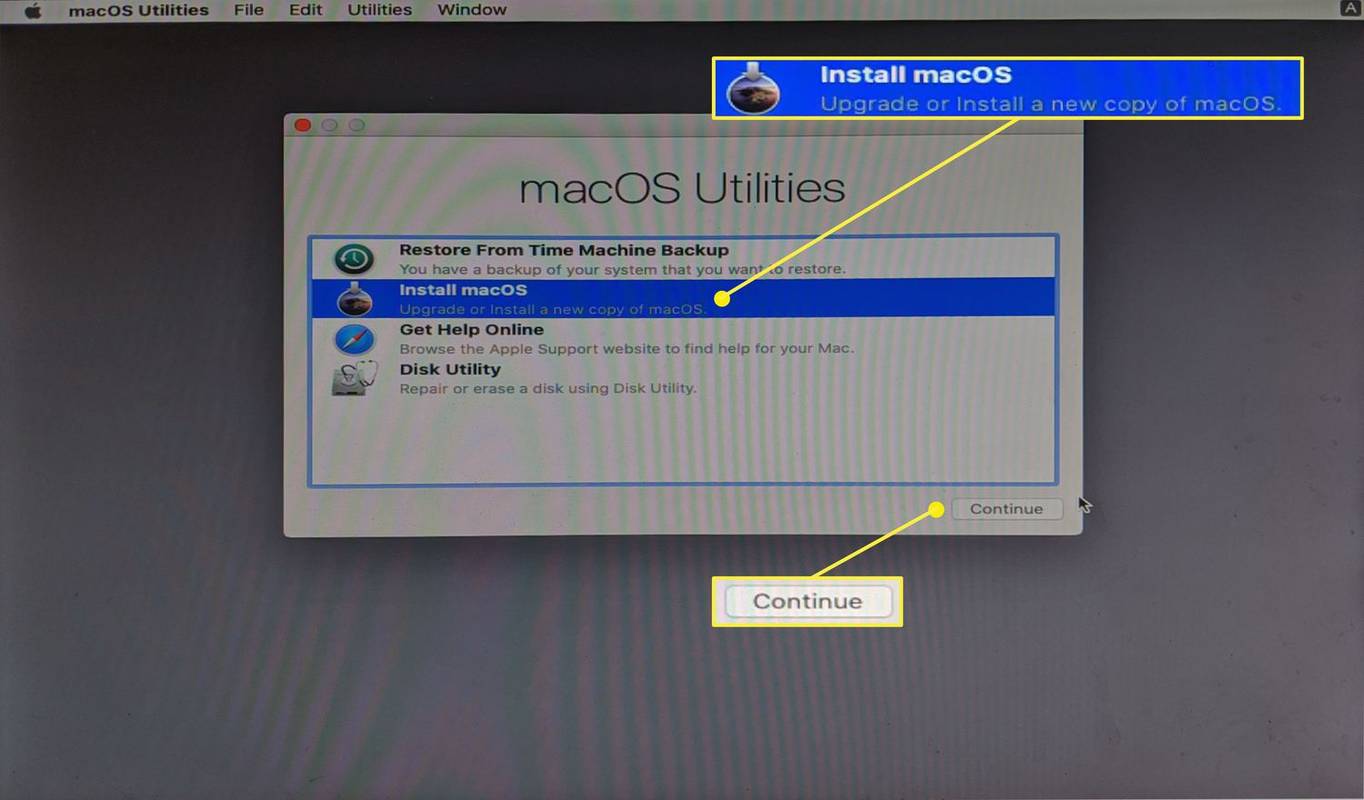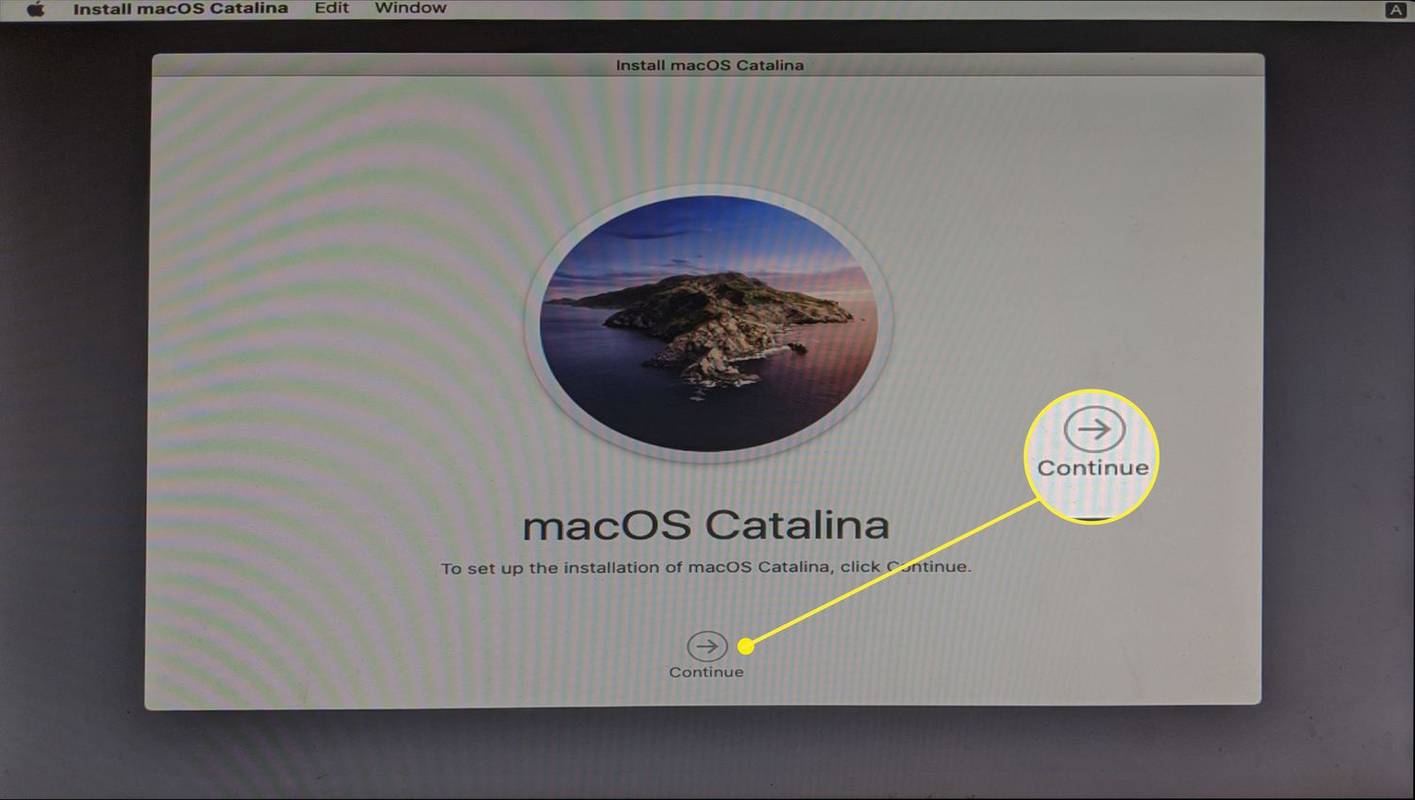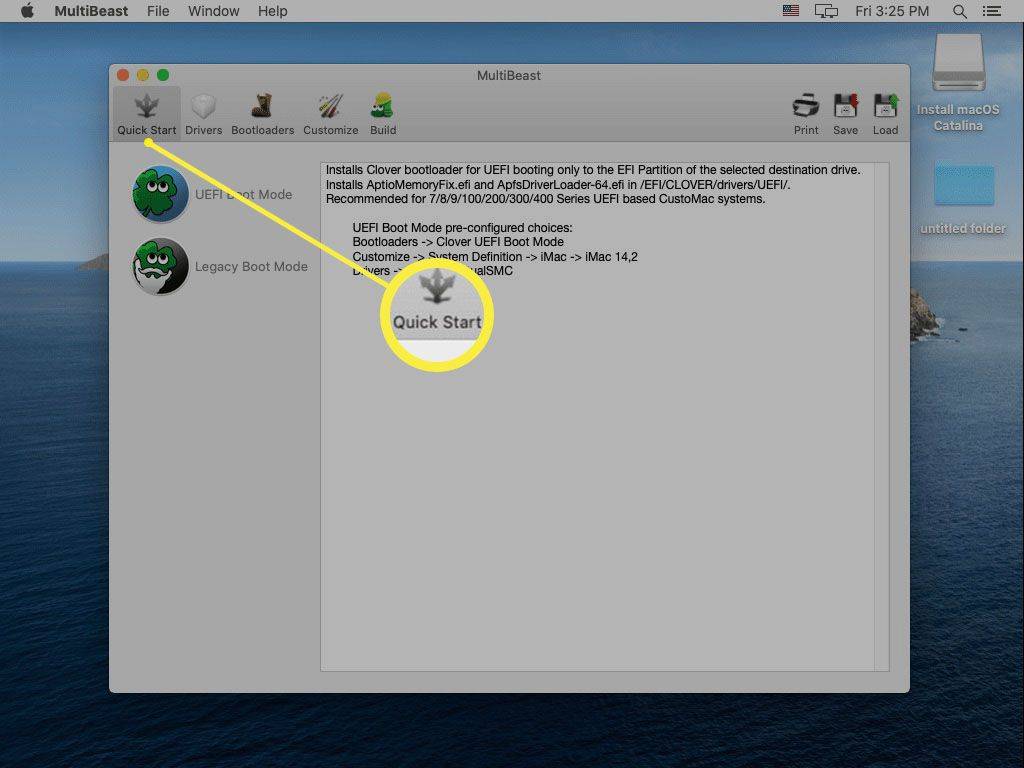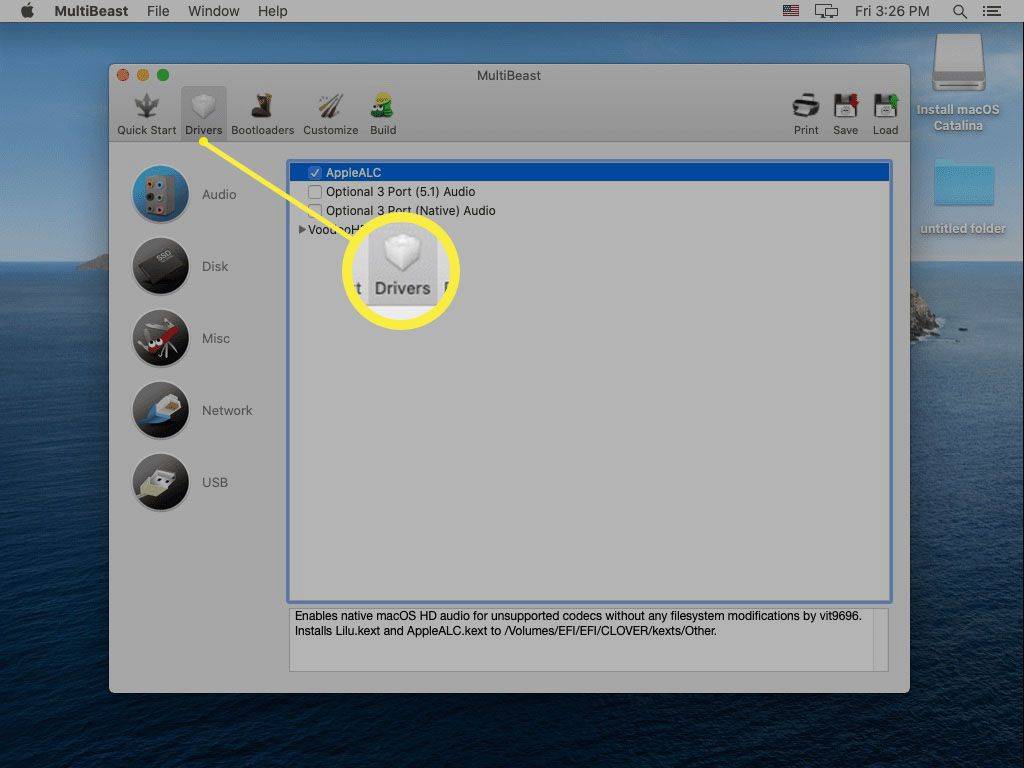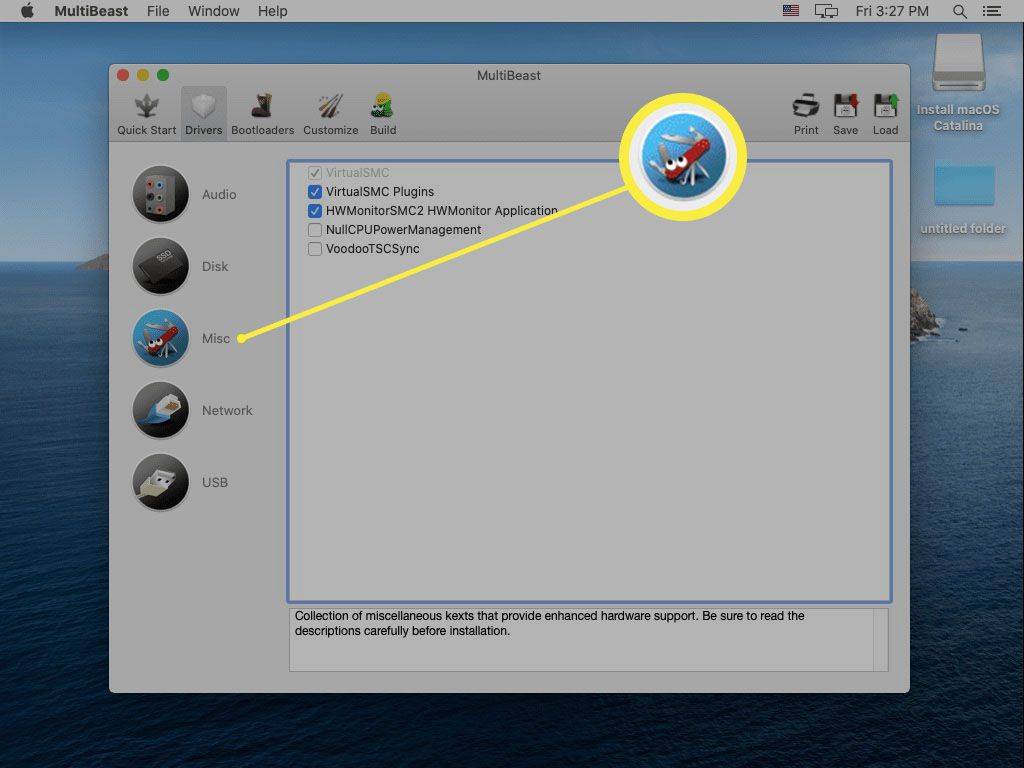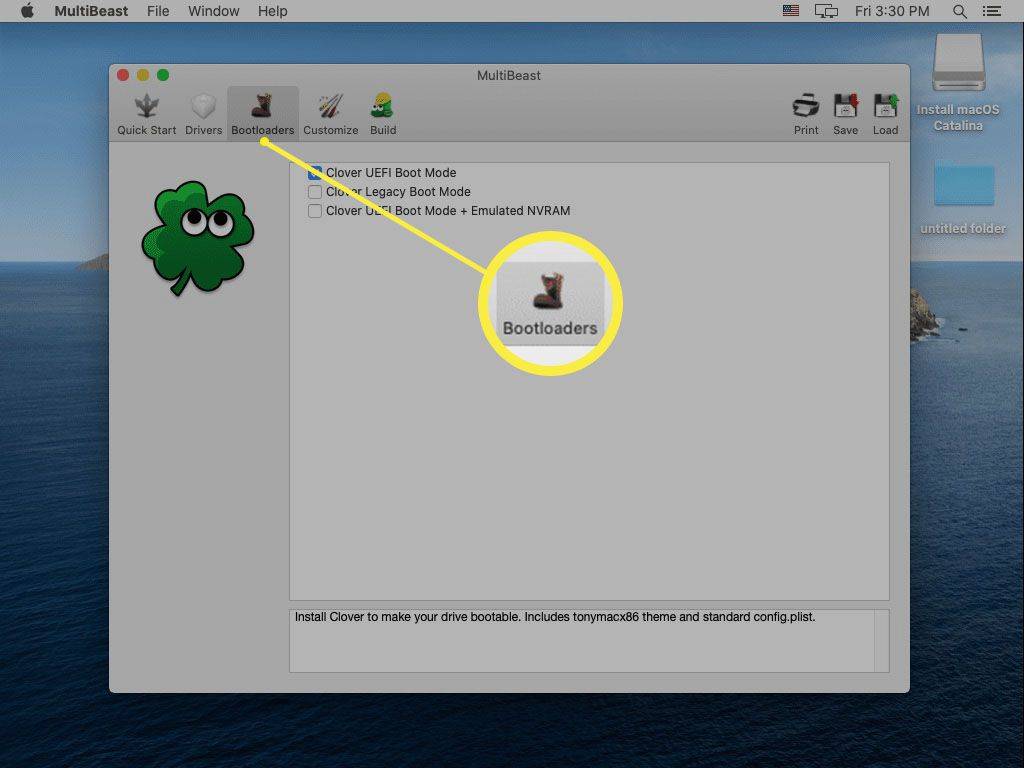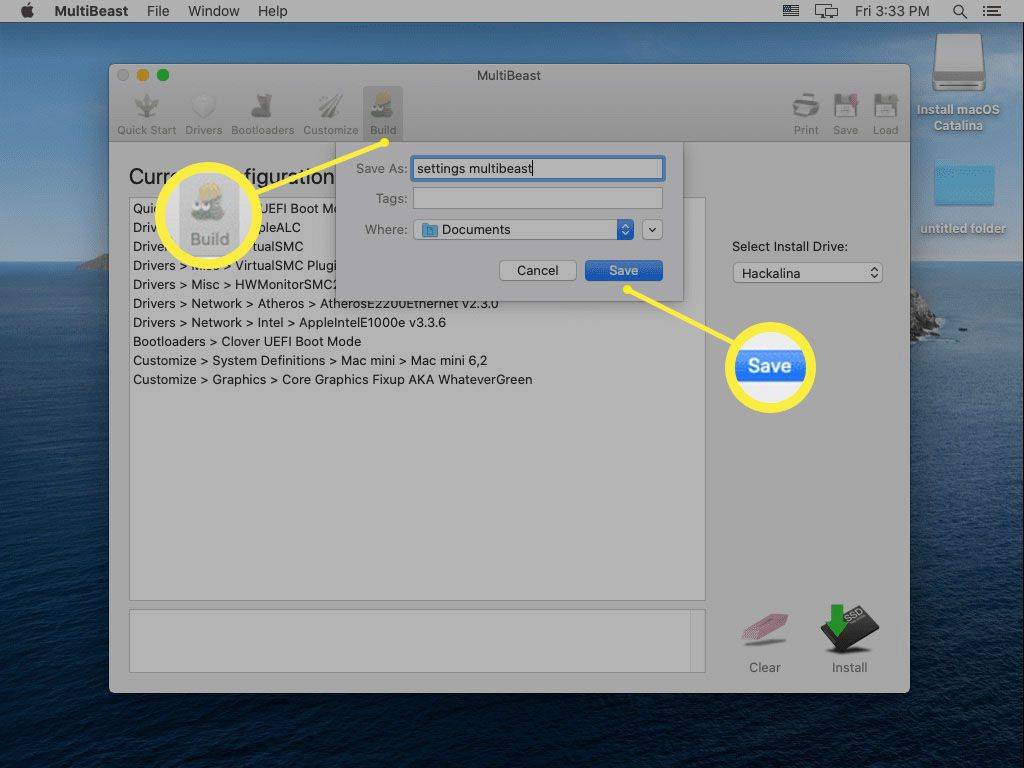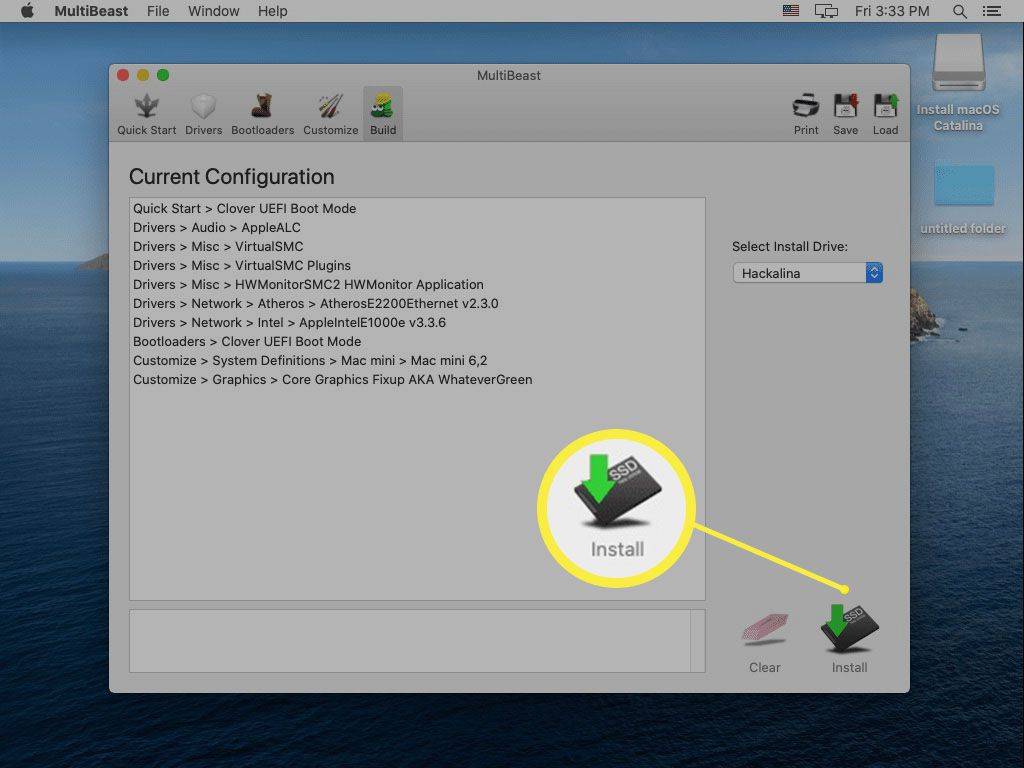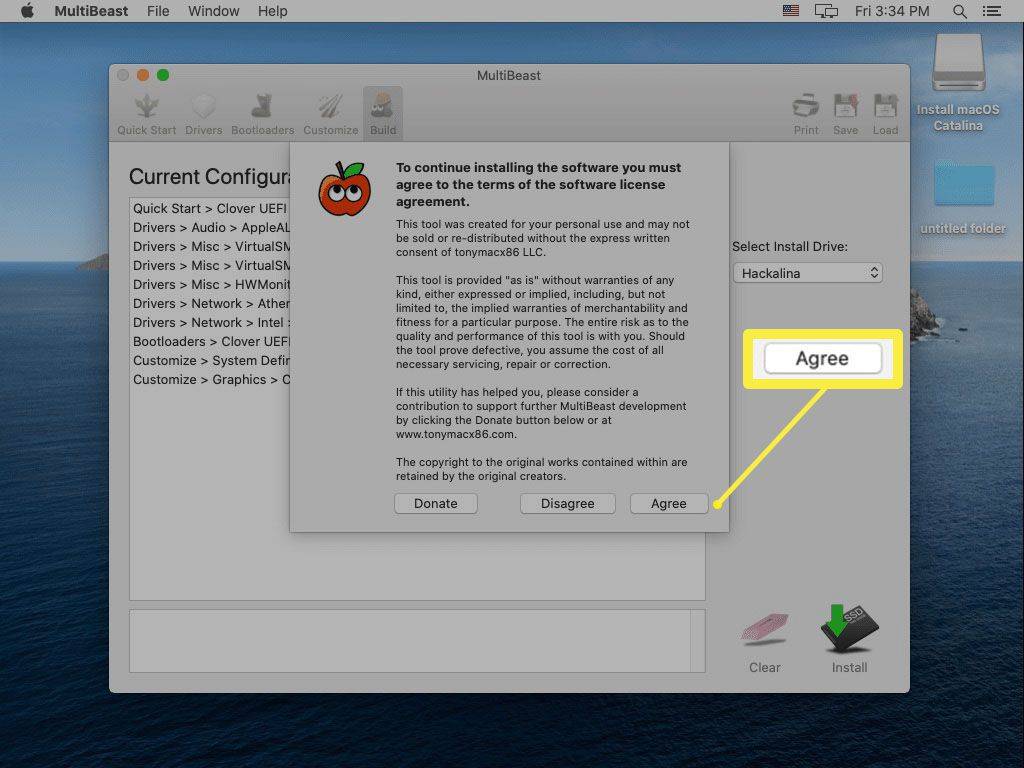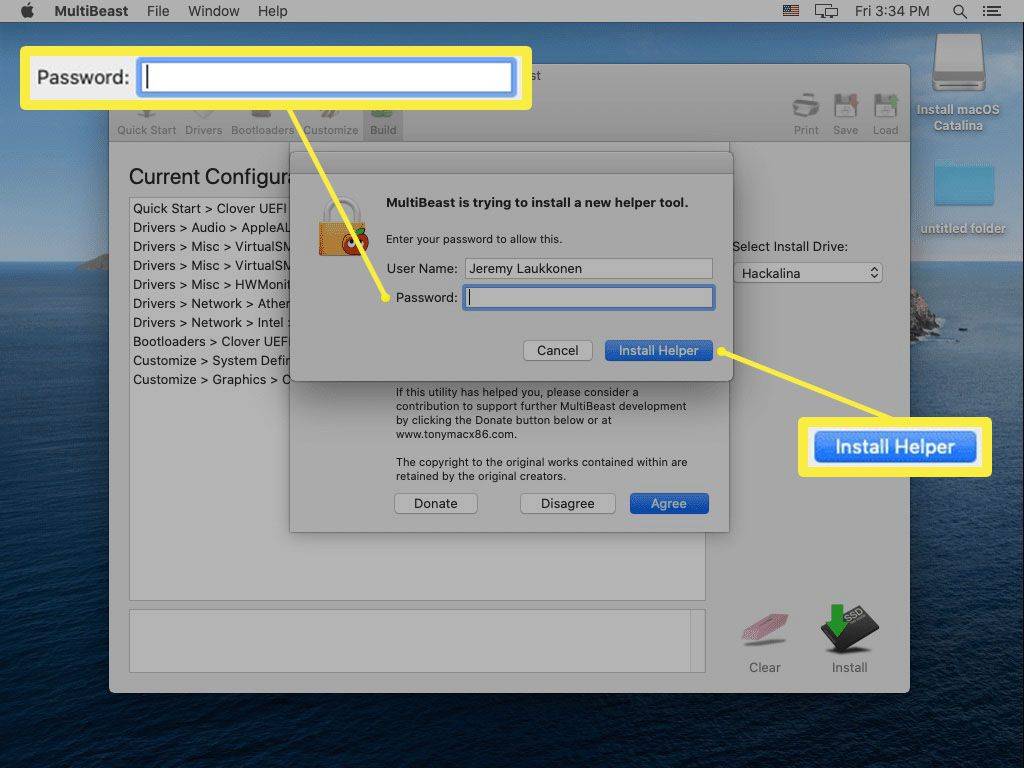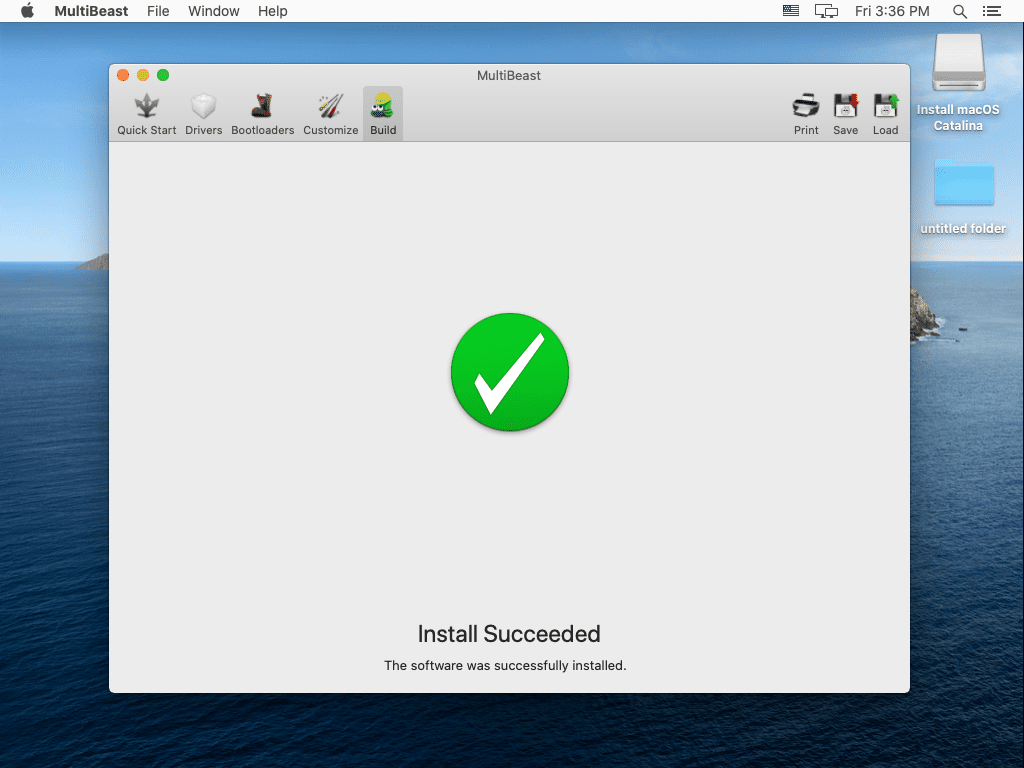என்ன தெரிந்து கொள்ள வேண்டும்
- உங்களுக்கு MacOS இன் புதிய நகல், USB டிரைவ், UniBeast மற்றும் MultiBeast எனப்படும் இலவச கருவிகள் தேவை, மற்றும் இணக்கமான PC வன்பொருள்.
- ஒரு கணினியில் MacOS Catalina 10.15.6 ஐ நிறுவுவதற்கு கீழே உள்ள படிகள் மற்றும் Intel NUC DC3217IYE ஐப் பயன்படுத்தி சோதனை செய்யப்பட்டது.
- நீங்கள் பயன்படுத்தும் பிசி கூறுகளைப் பொறுத்து சில உள்ளமைவு அமைப்புகளை மாற்ற வேண்டியிருக்கலாம்.
இந்த கட்டுரையில் நீங்கள் ஒரு ஹேக்கிண்டோஷை உருவாக்குவது மற்றும் அதை ஏன் உருவாக்குவது, துவக்கக்கூடிய ஹேக்கிண்டோஷ் நிறுவல் USB டிரைவை எவ்வாறு உருவாக்குவது மற்றும் அதை கணினியில் எவ்வாறு நிறுவுவது ஆகியவற்றை உள்ளடக்கியது.
துவக்கக்கூடிய ஹேக்கிண்டோஷ் நிறுவல் USB டிரைவை எவ்வாறு உருவாக்குவது
ஒரு கணினியில் MacOS ஐ நிறுவி உங்கள் சொந்த Hackintosh ஐ உருவாக்குவதற்கான முதல் படி, அதில் macOS உடன் துவக்கக்கூடிய USB ஐ உருவாக்குவது. இதற்கு Mac App Store, USB தம்ப் டிரைவ் மற்றும் சிறிது நேரம் அணுகக்கூடிய வேலை செய்யும் Mac தேவை. இது கடினம் அல்ல, ஆனால் இது சிறிது நேரம் எடுக்கும், மேலும் நீங்கள் ஒவ்வொரு அடியையும் சரியாகப் பெறுகிறீர்கள் என்பதை உறுதிப்படுத்துவது முக்கியம்.
நீங்கள் ஹேக்கிண்டோஷை உருவாக்க வேண்டியதன் முழுப் பட்டியலைப் பார்க்க கீழே உருட்டவும்.
நீங்கள் தொடர்வதற்கு முன், நிறுவல் மீடியாவின் ஆரம்ப உருவாக்கத்தின் போது ஏதேனும் சிக்கல்கள் ஏற்பட்டால் உங்கள் Mac ஐ காப்புப் பிரதி எடுக்கவும்.
உங்களிடம் Mac மற்றும் USB தம்ப் டிரைவ் தயாராக இருந்தால், துவக்கக்கூடிய macOS USB ஐ உருவாக்க, இந்த வழிமுறைகளைப் பின்பற்றலாம்:
-
Mac ஐப் பயன்படுத்தி, திறக்கவும் மேக் ஆப் ஸ்டோர் .
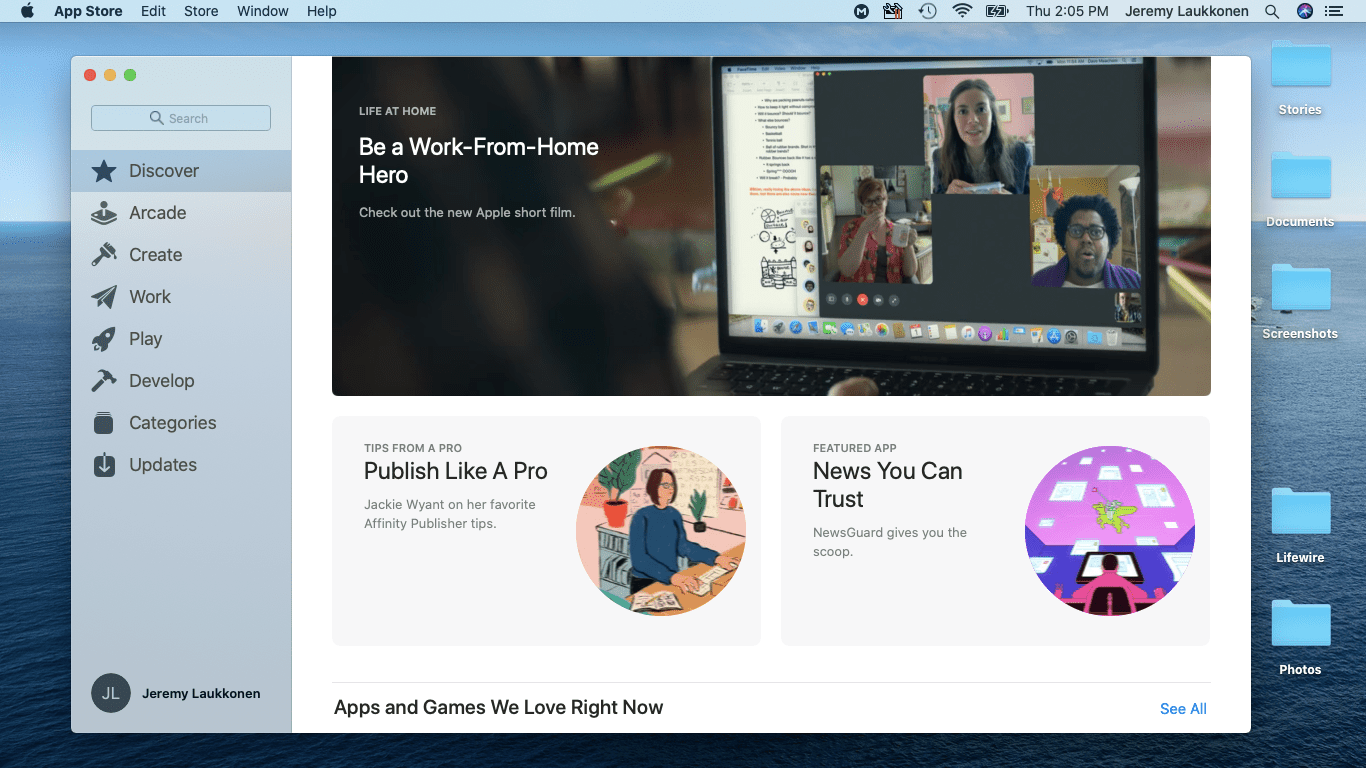
-
உங்கள் பயன்படுத்தி உள்நுழையவும் ஆப்பிள் ஐடி தூண்டப்பட்டால்.
-
தேடி பதிவிறக்கவும் macOS இன் சமீபத்திய பதிப்பு .
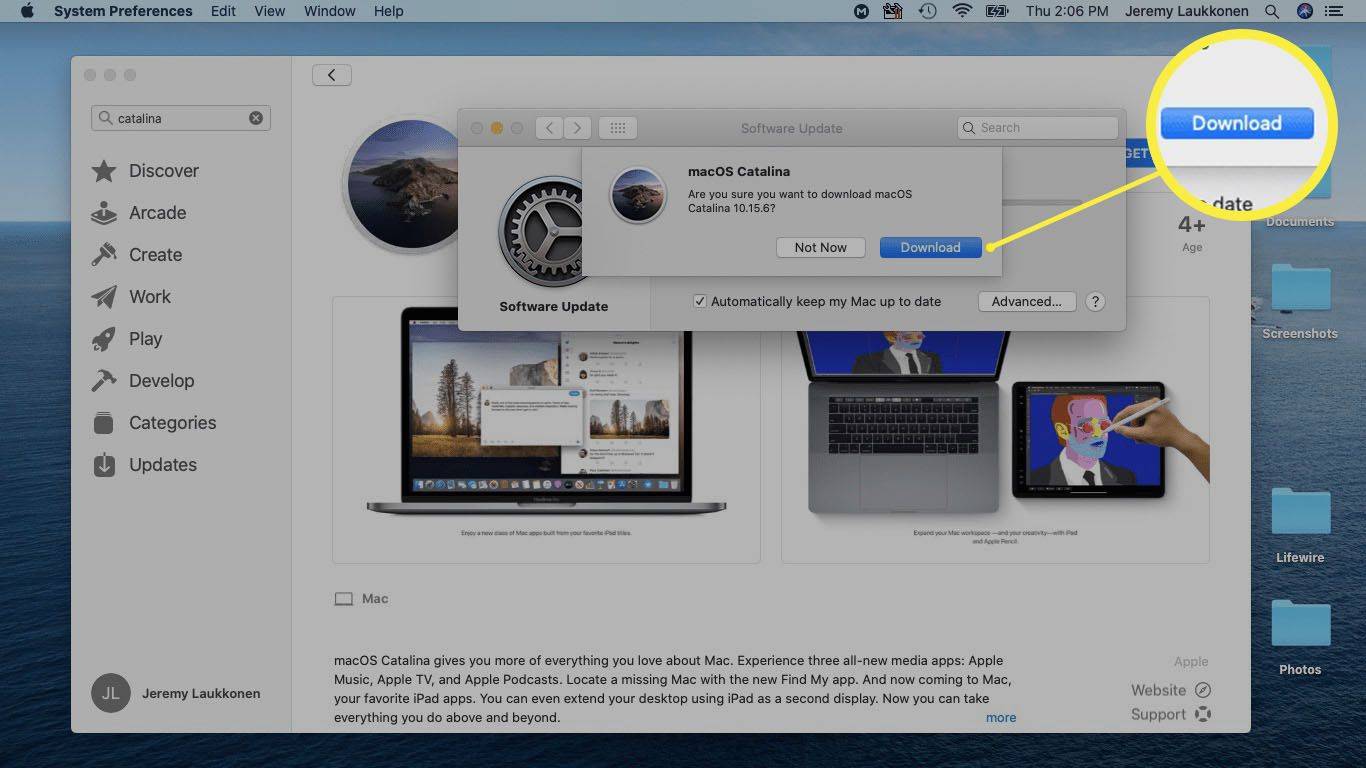
-
உங்கள் மேக்கை மறுதொடக்கம் செய்து, அழுத்திப் பிடிக்கவும் கட்டளை + ஆர் அது மீண்டும் தொடங்கும் போது. மீட்பு பயன்முறையில் ஏற்றுவதற்கு இது உங்களை அனுமதிக்கும்.
-
விடுதலை கட்டளை + ஆர் ஆப்பிள் ஐகான் மற்றும் முன்னேற்றப் பட்டி தோன்றும் போது.
-
MacOS மீட்பு ஏற்றப்படும் வரை காத்திருக்கவும்.
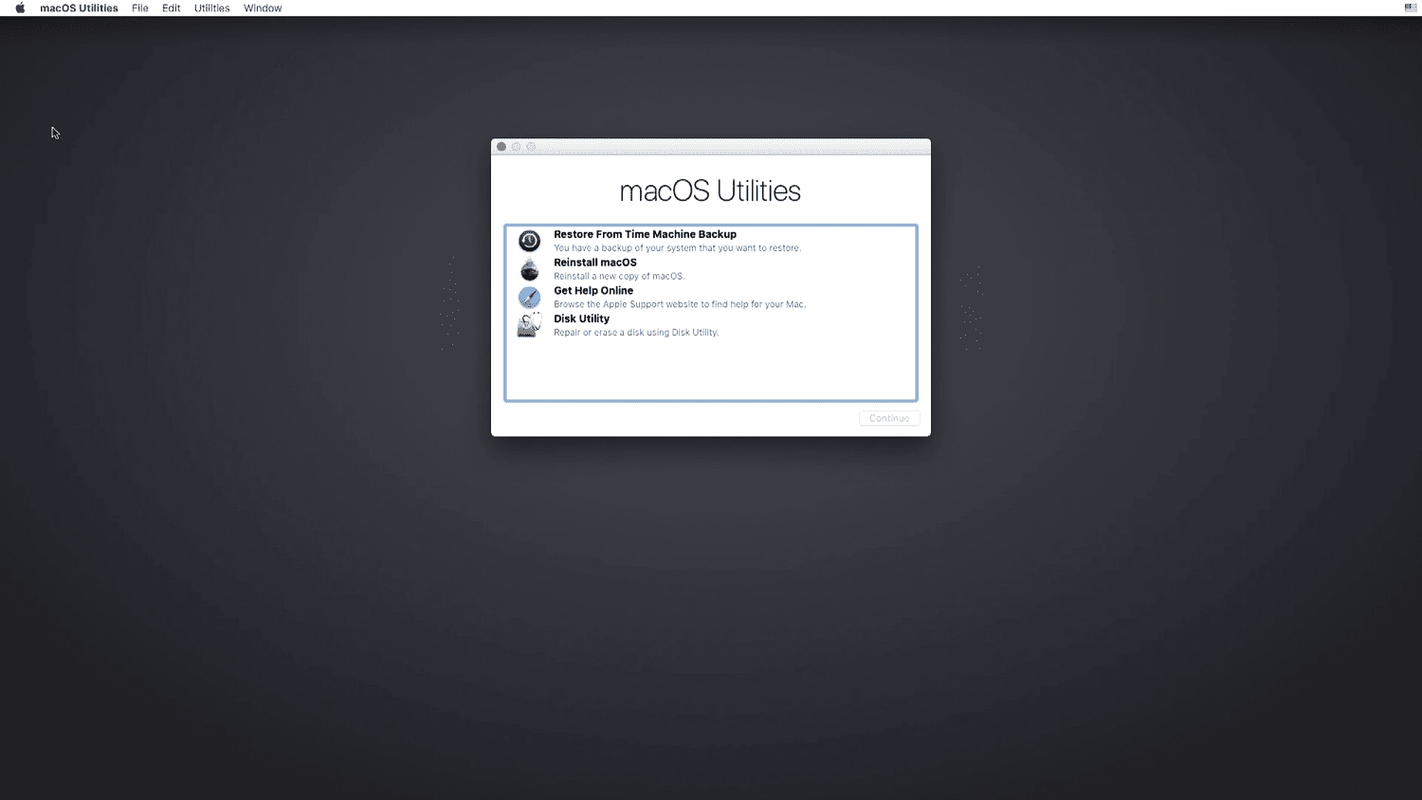
-
கிளிக் செய்யவும் பயன்பாடுகள் > முனையத்தில் .
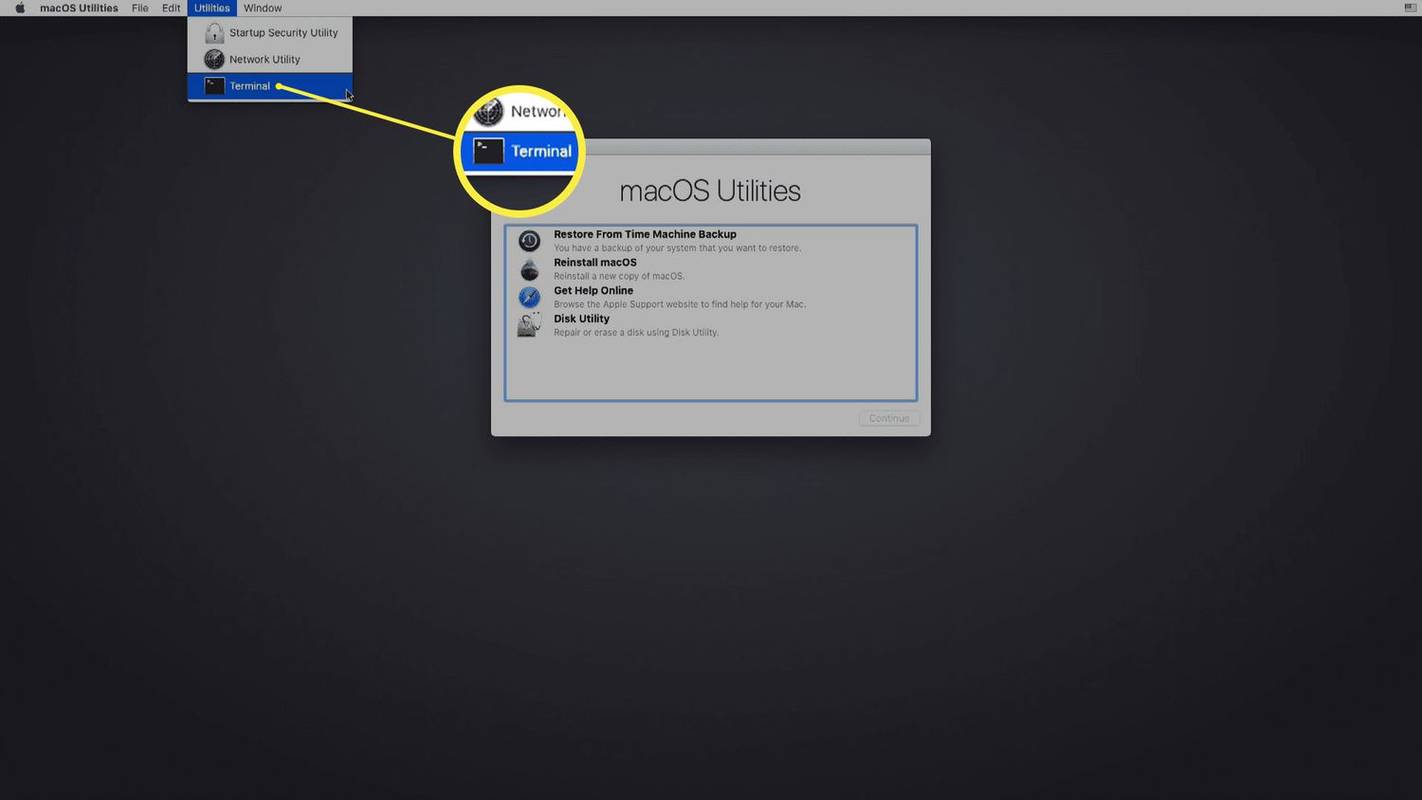
-
முனையம் திறந்தவுடன், தட்டச்சு செய்யவும் csrutil முடக்கு பின்னர் அழுத்தவும் நுழைய .
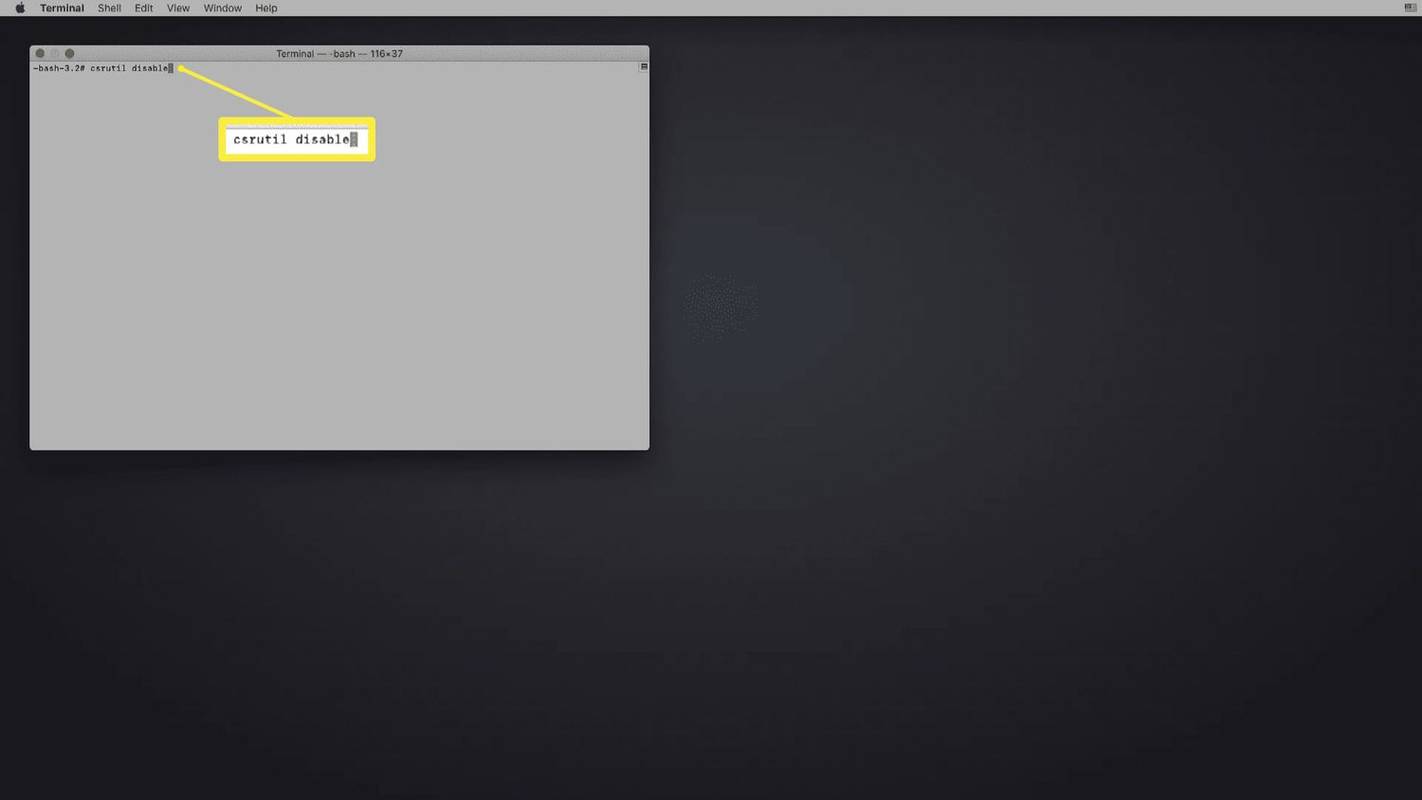
-
SIP முடக்கப்பட்டுள்ளது என்ற செய்தியை டெர்மினல் காண்பிக்கும் வரை காத்திருக்கவும்.
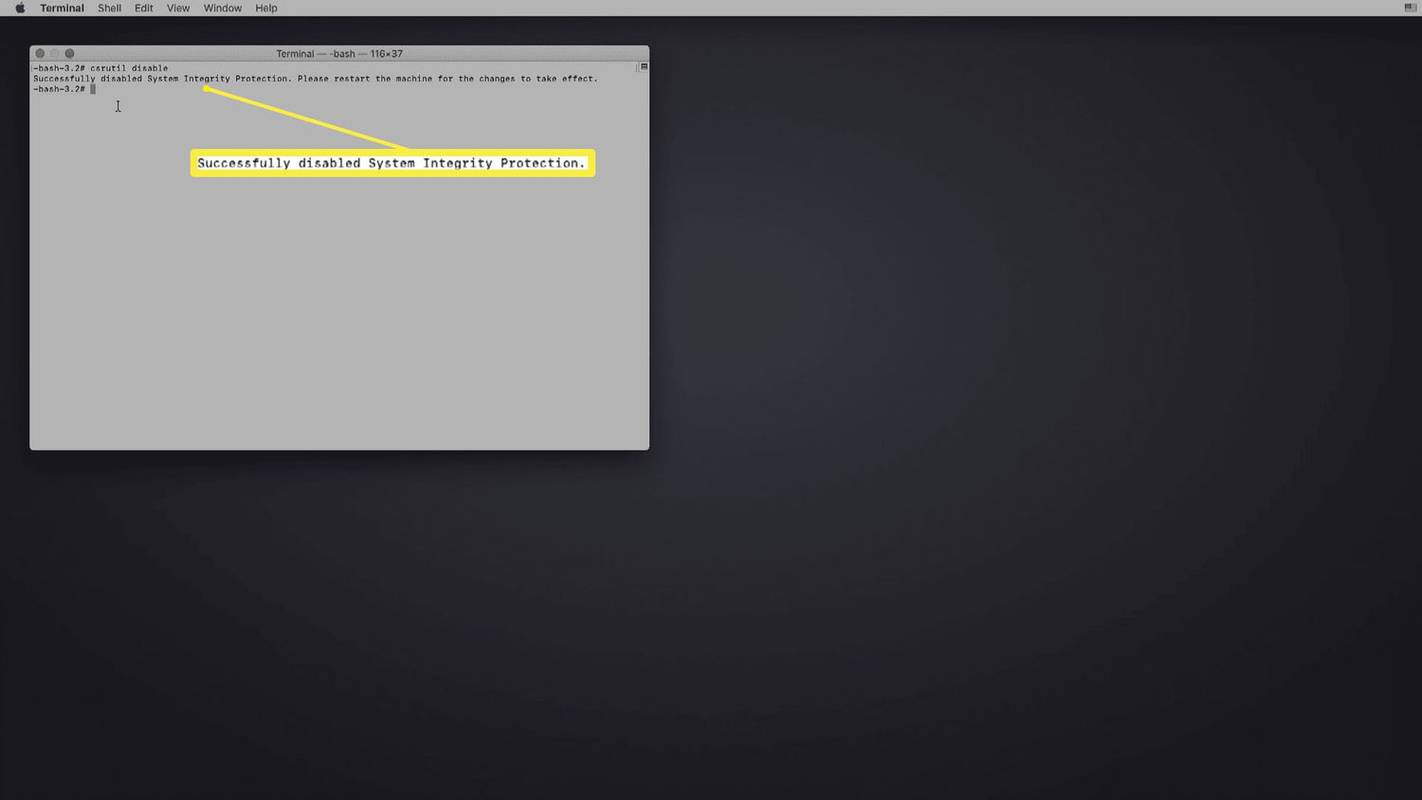
-
கிளிக் செய்யவும் ஆப்பிள் மெனு > மறுதொடக்கம் .
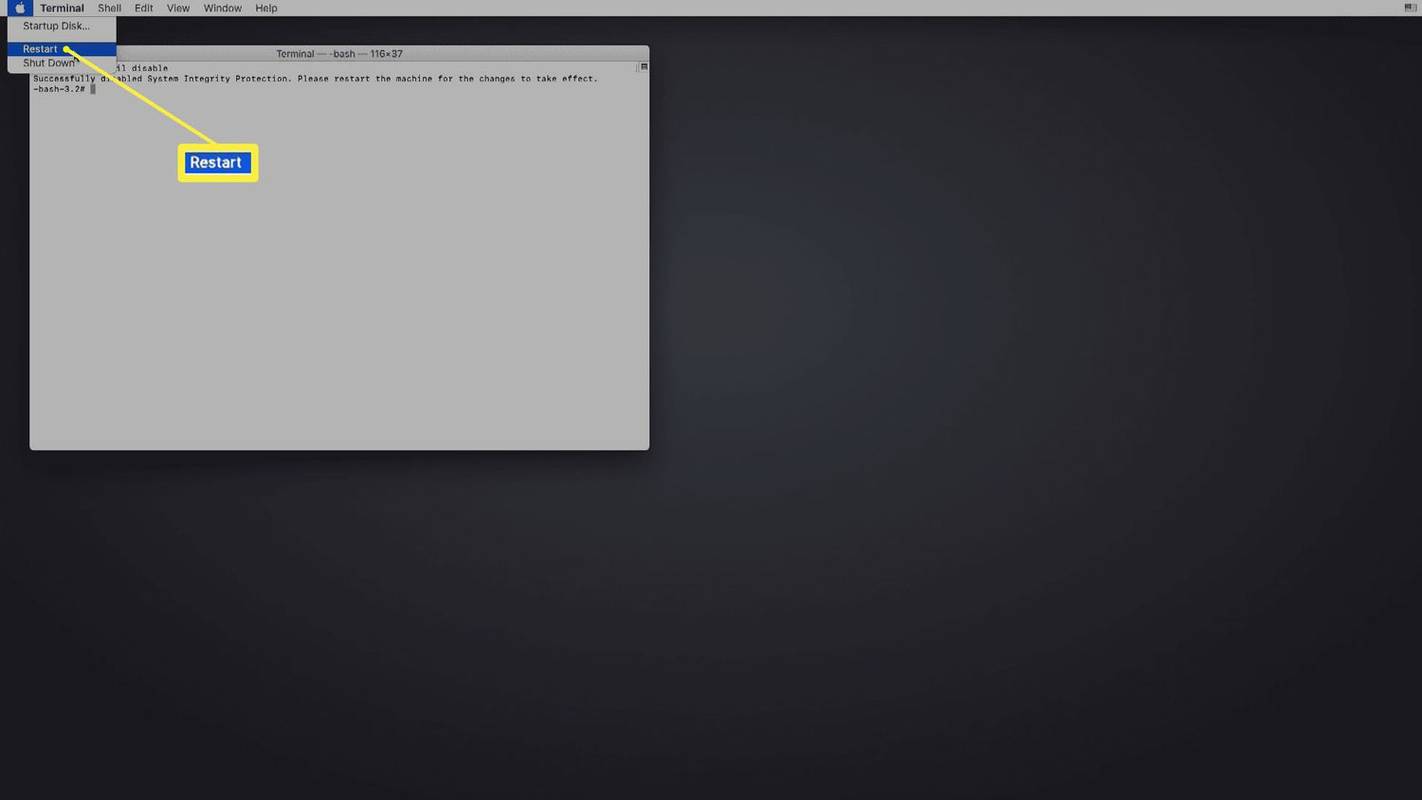
-
உங்கள் மேக் துவக்கப்பட்டதும், உங்கள் USB டிரைவை இணைக்கவும்.
-
திற வட்டு பயன்பாடு .
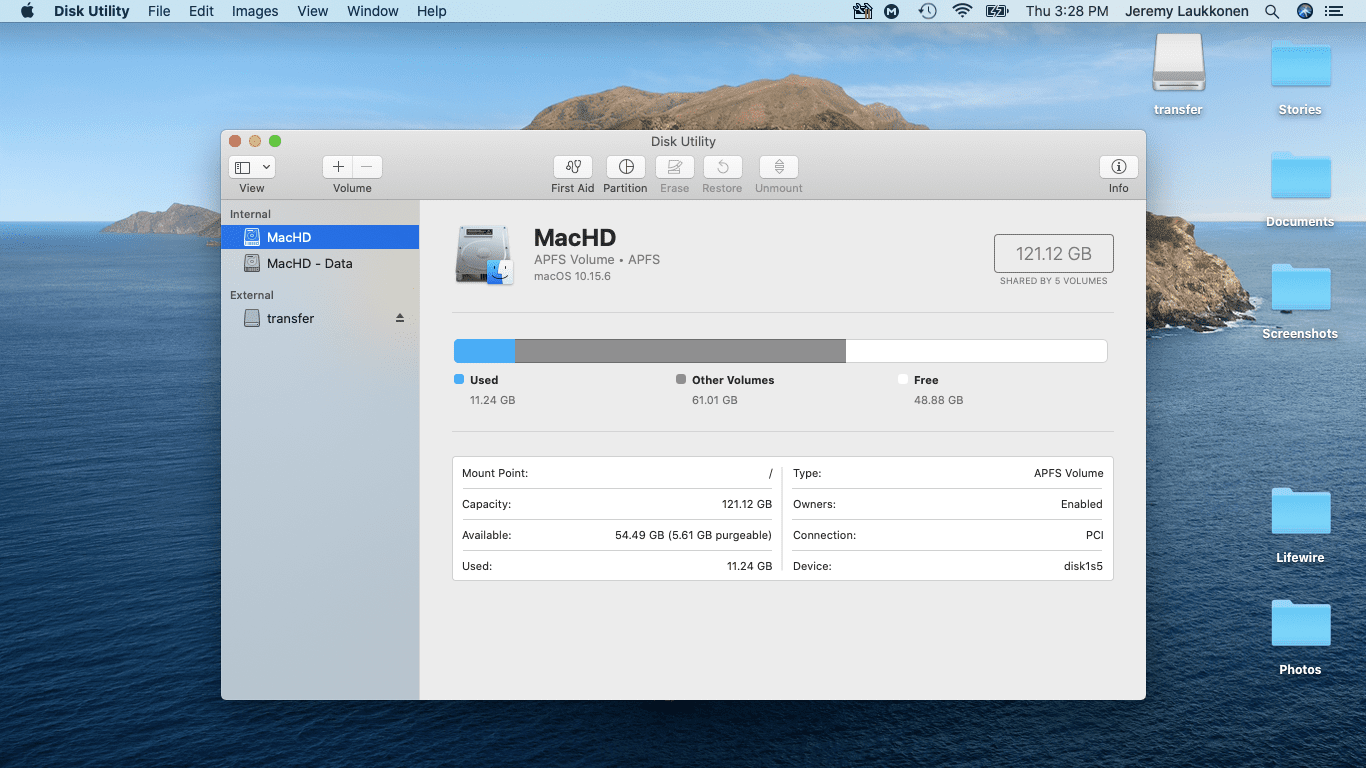
-
இடது நெடுவரிசையில் உங்கள் USB டிரைவைத் தேர்ந்தெடுத்து, கிளிக் செய்யவும் அழிக்கவும் .
யாராவது உங்களைத் தடுத்தால் உங்களுக்கு எப்படித் தெரியும்
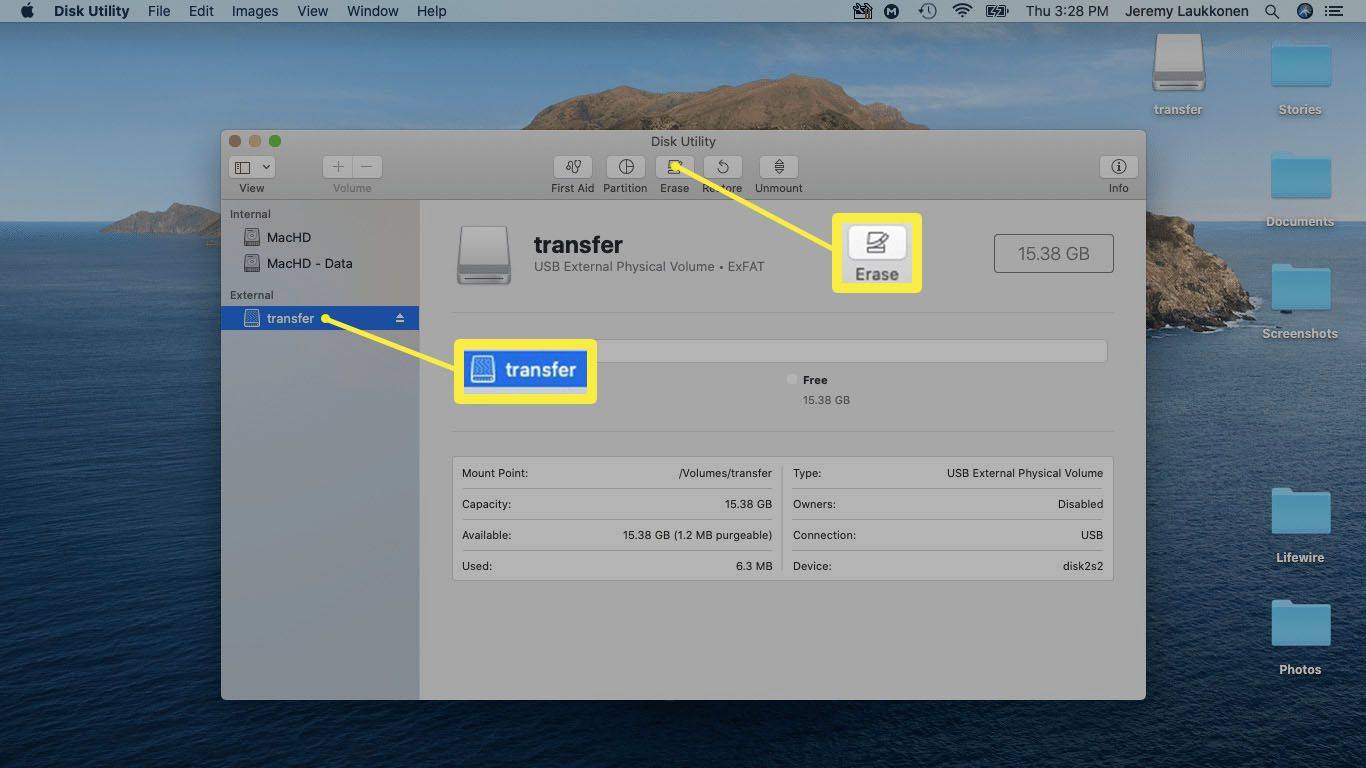
-
பாப் அப் மெனுவில், உங்கள் USB டிரைவிற்கான பெயரை உள்ளிட்டு, தேர்ந்தெடுக்கவும் Mac OS விரிவாக்கப்பட்டது (பத்திரிகை) , மற்றும் கிளிக் செய்யவும் அழிக்கவும் .
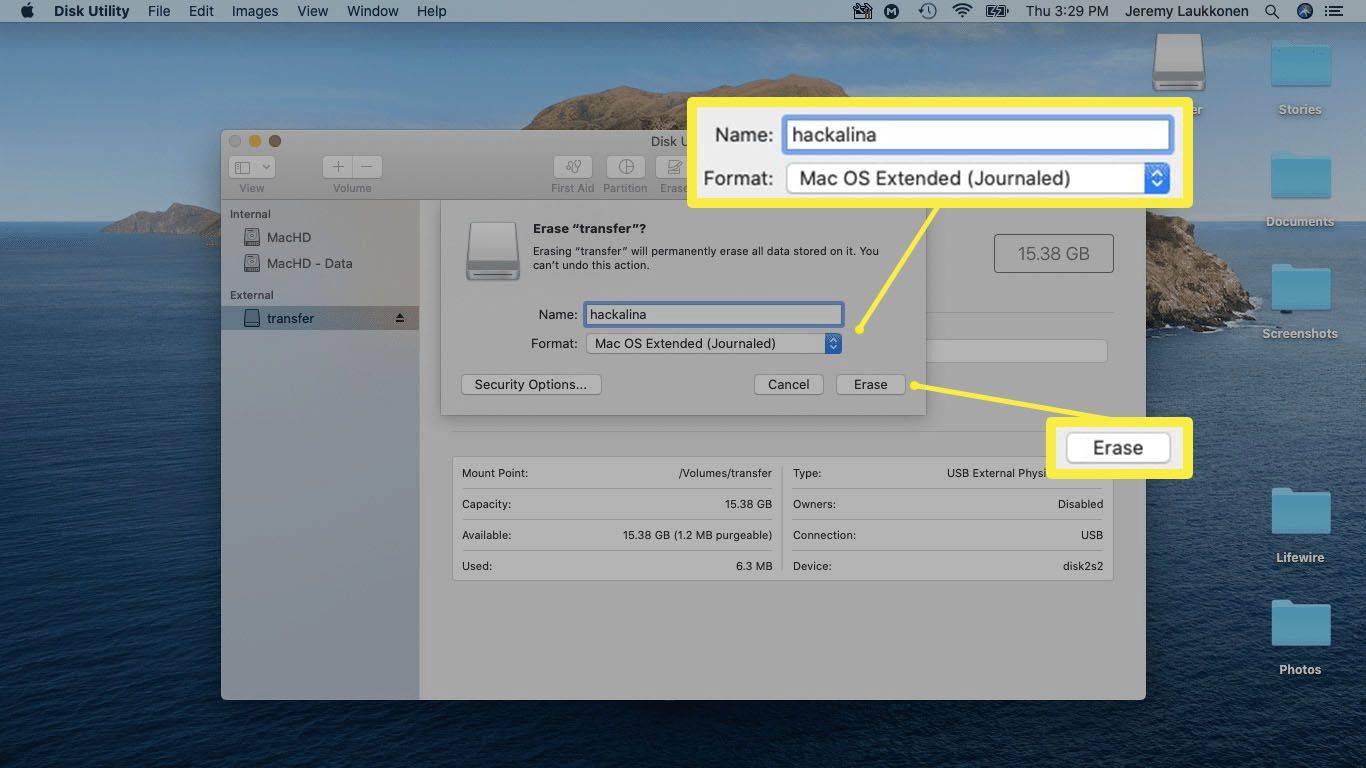
-
கிளிக் செய்யவும் முடிந்தது .
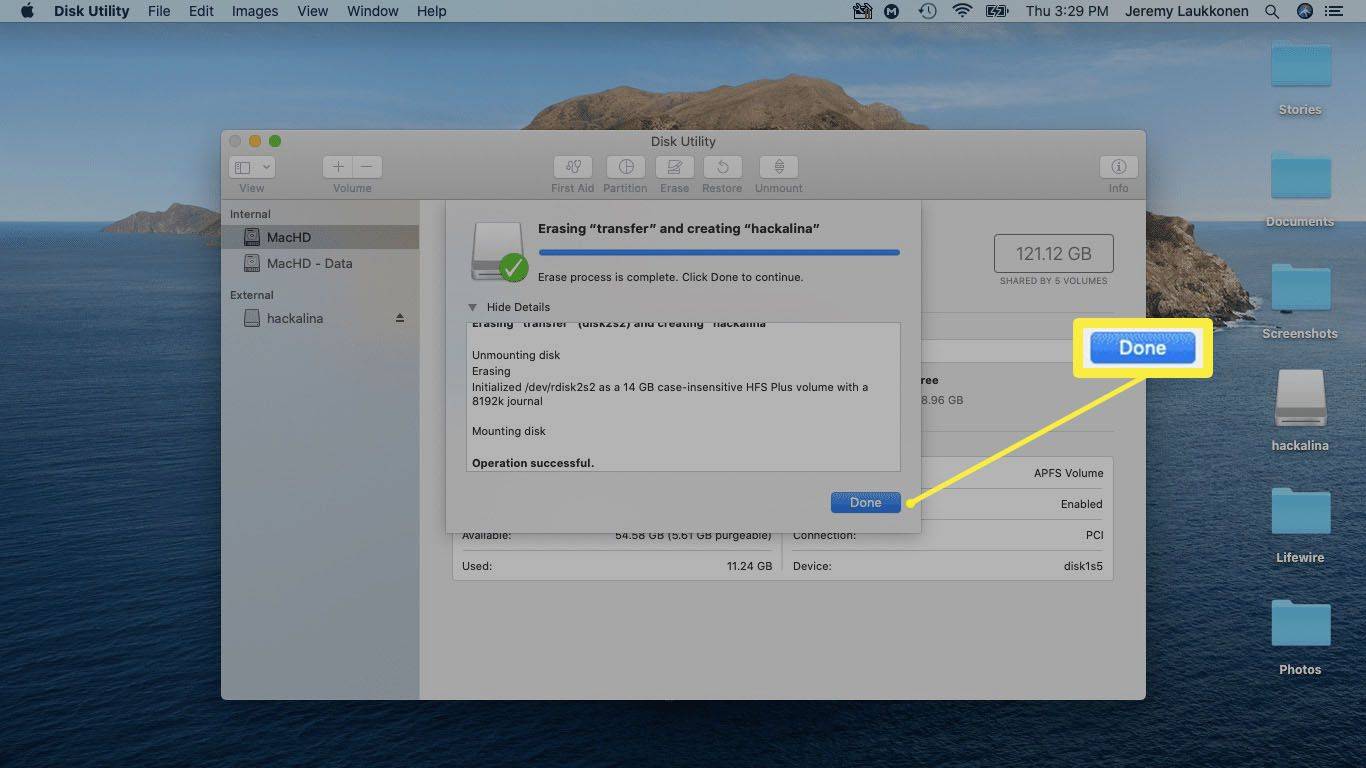
-
யுனிபீஸ்ட் பயன்பாட்டை இயக்கவும்.
நீங்கள் ஏற்கனவே பதிவிறக்கம் செய்யவில்லை என்றால், UniBeast இன் சமீபத்திய பதிப்பைப் பதிவிறக்கவும் Tonymacx86 கருவிகள் பதிவிறக்கப் பிரிவில் இருந்து.
-
கிளிக் செய்யவும் தொடரவும் .
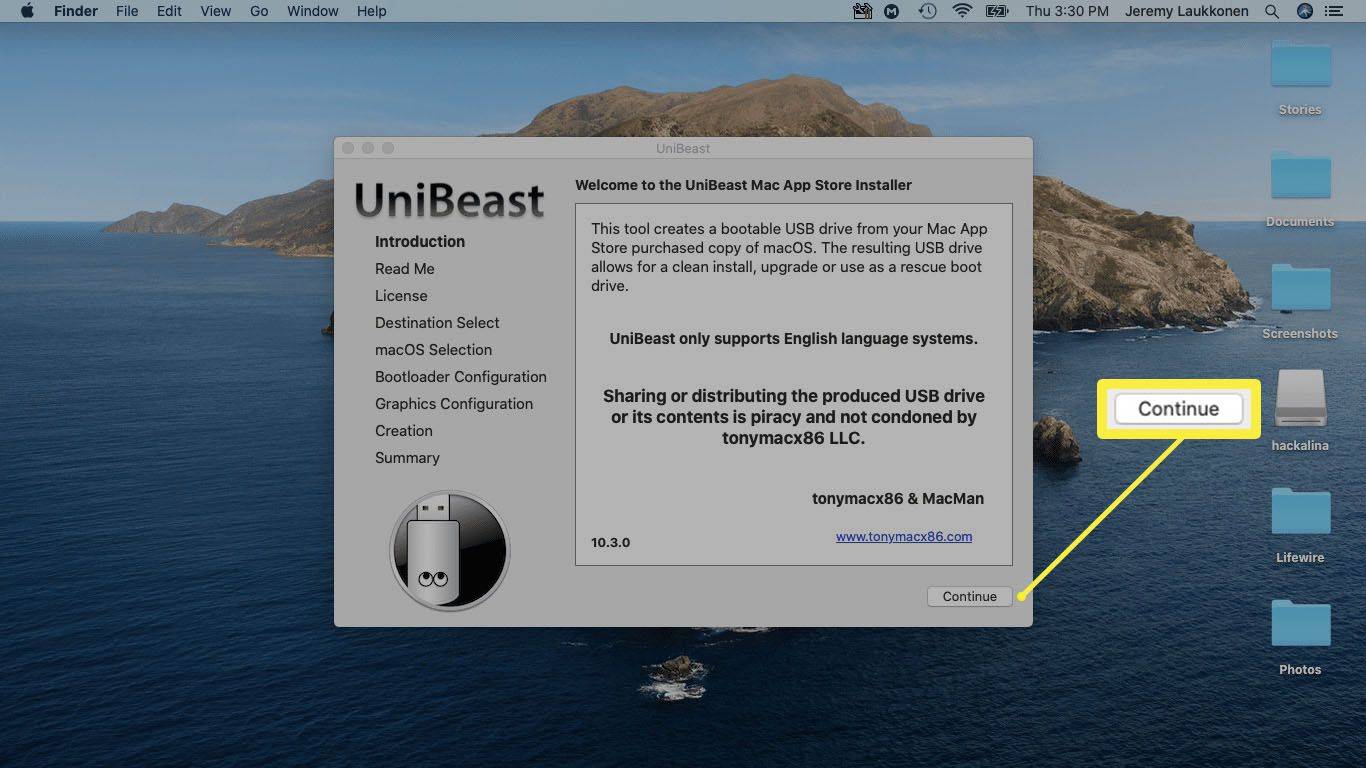
-
கிளிக் செய்யவும் தொடரவும் .
இன்ஸ்டாகிராம் கதைக்கு இசையை எவ்வாறு சேர்ப்பது
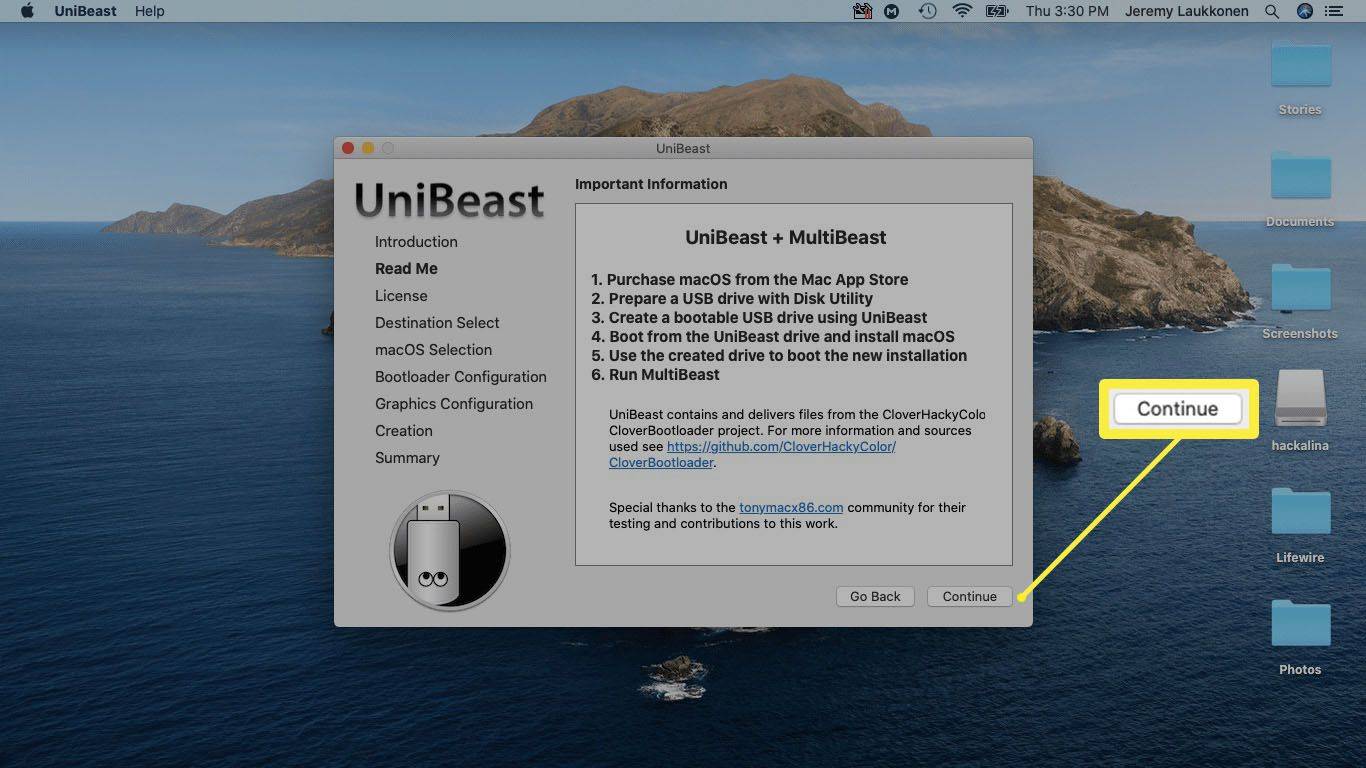
-
கிளிக் செய்யவும் தொடரவும் .
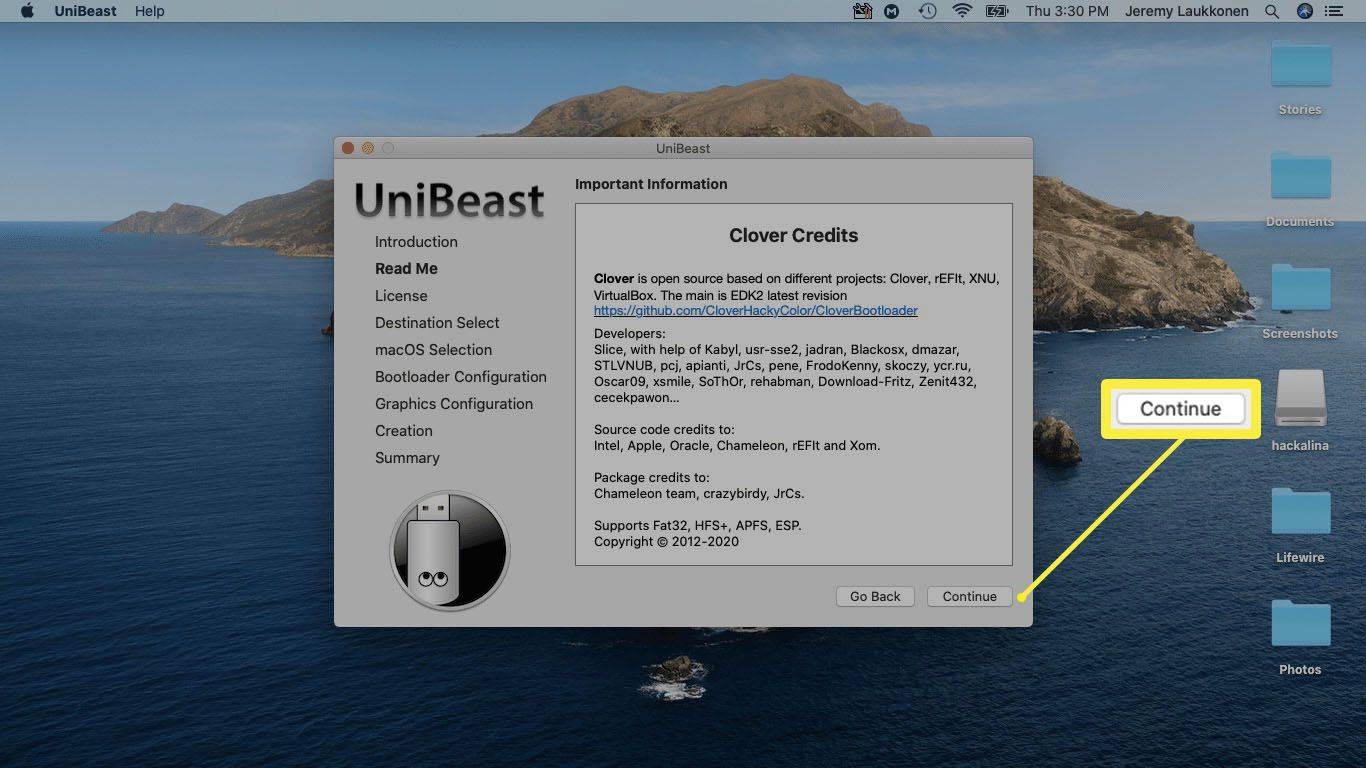
-
கிளிக் செய்யவும் தொடரவும் .
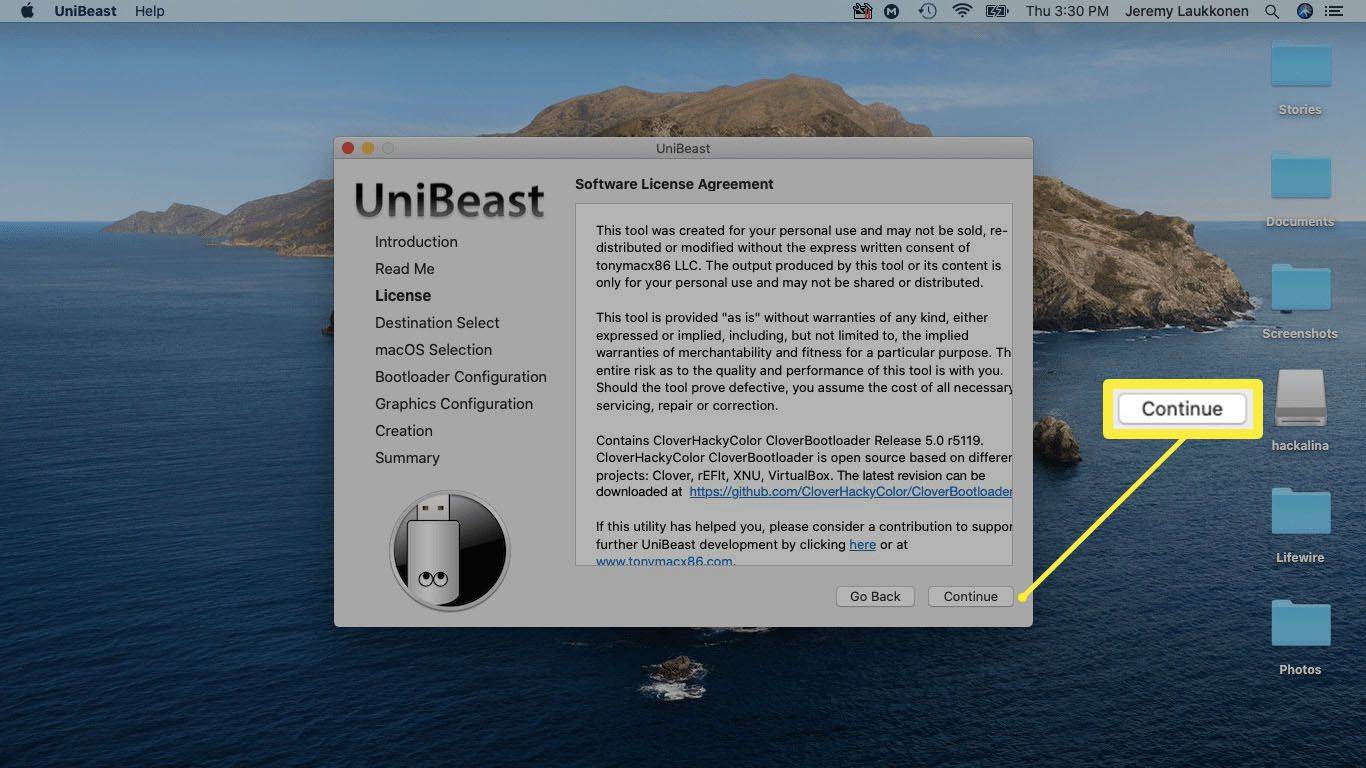
-
கிளிக் செய்யவும் ஒப்புக்கொள்கிறேன் .
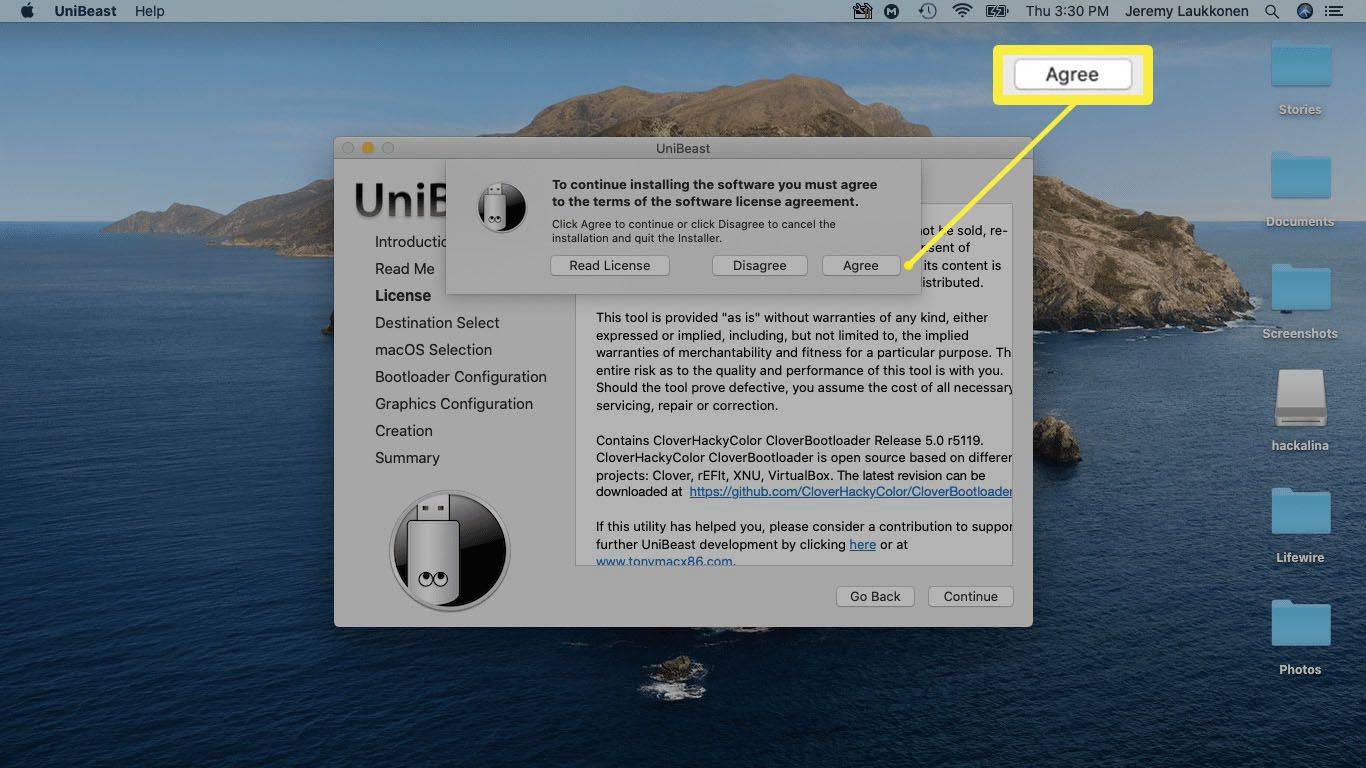
-
கிளிக் செய்யவும் USB டிரைவ் நீங்கள் முன்பு அமைத்து, பின்னர் கிளிக் செய்யவும் தொடரவும் .
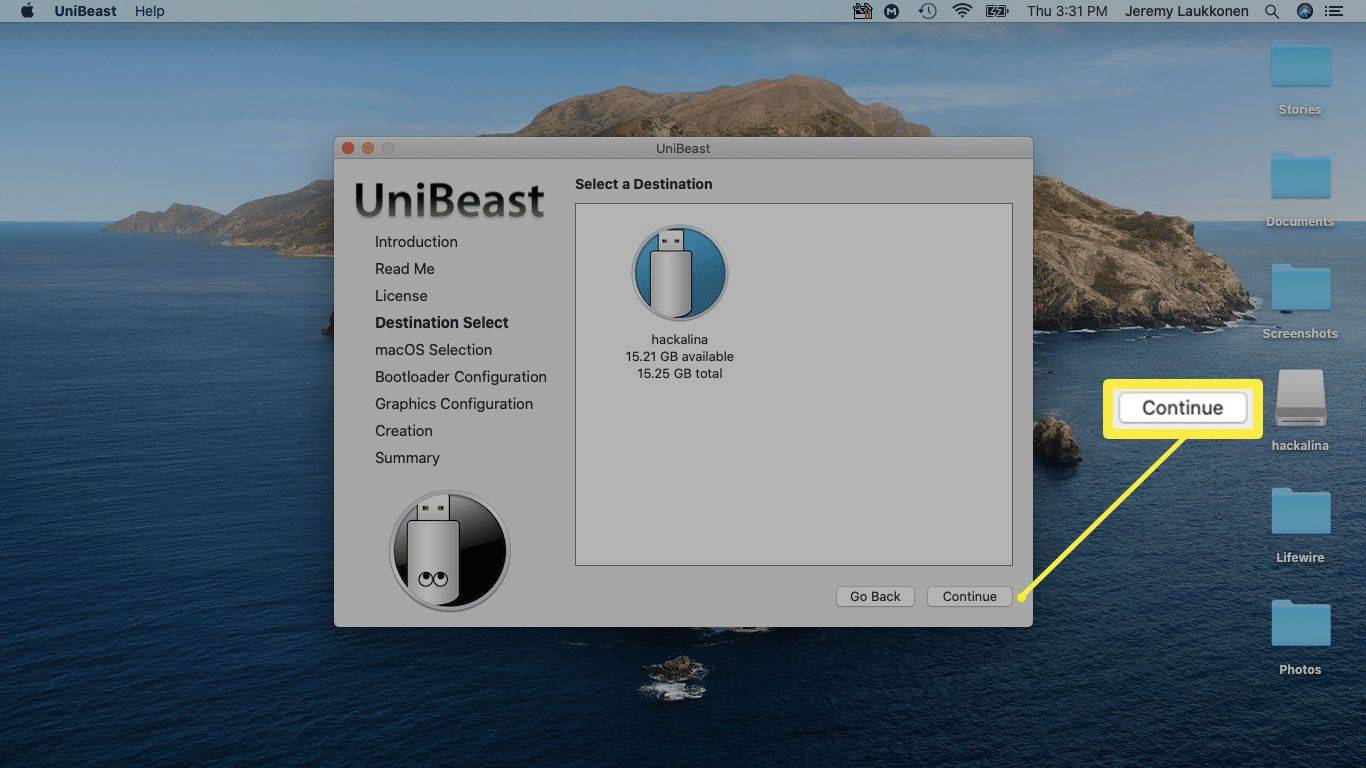
-
தேர்ந்தெடு கேத்தரின் , பின்னர் கிளிக் செய்யவும் தொடரவும் .
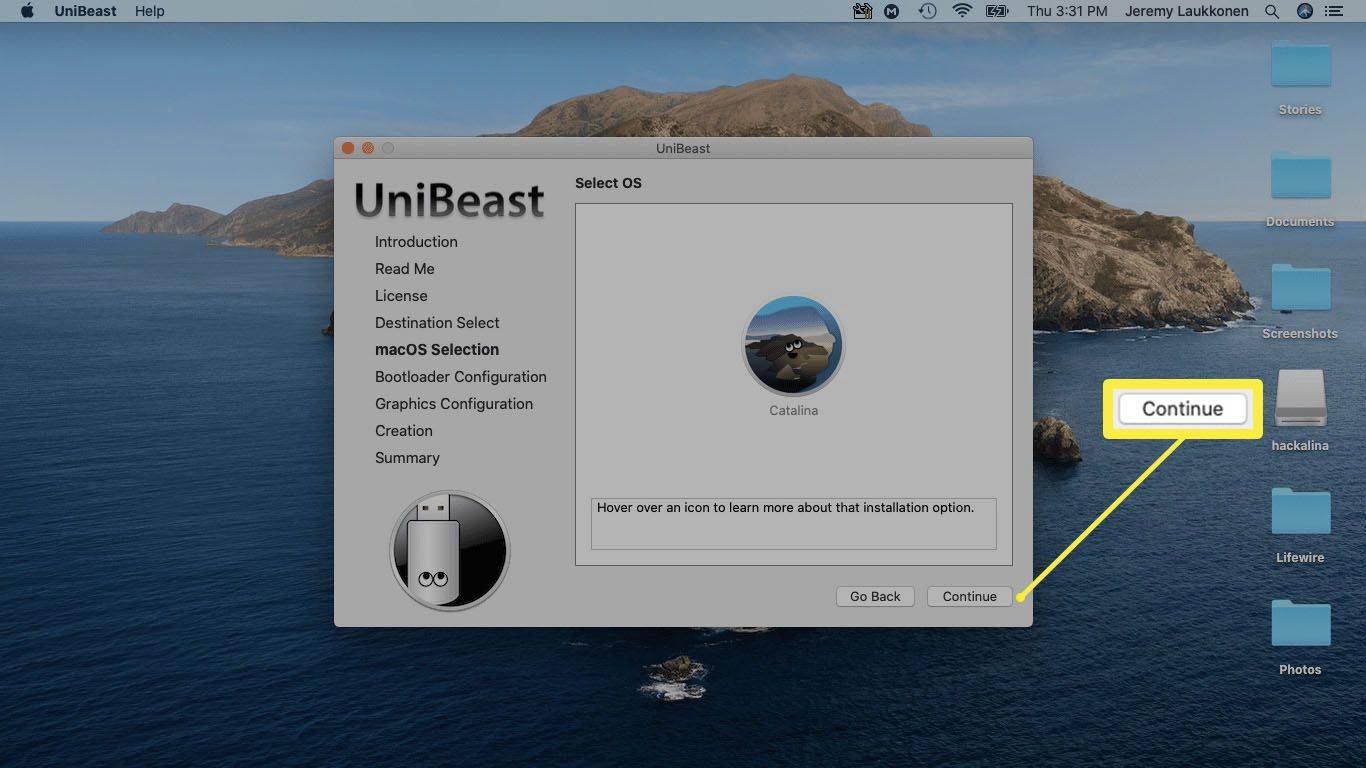
-
தேர்ந்தெடு UEFI துவக்க முறை அல்லது மரபுவழி துவக்க முறை , பின்னர் கிளிக் செய்யவும் தொடரவும் .
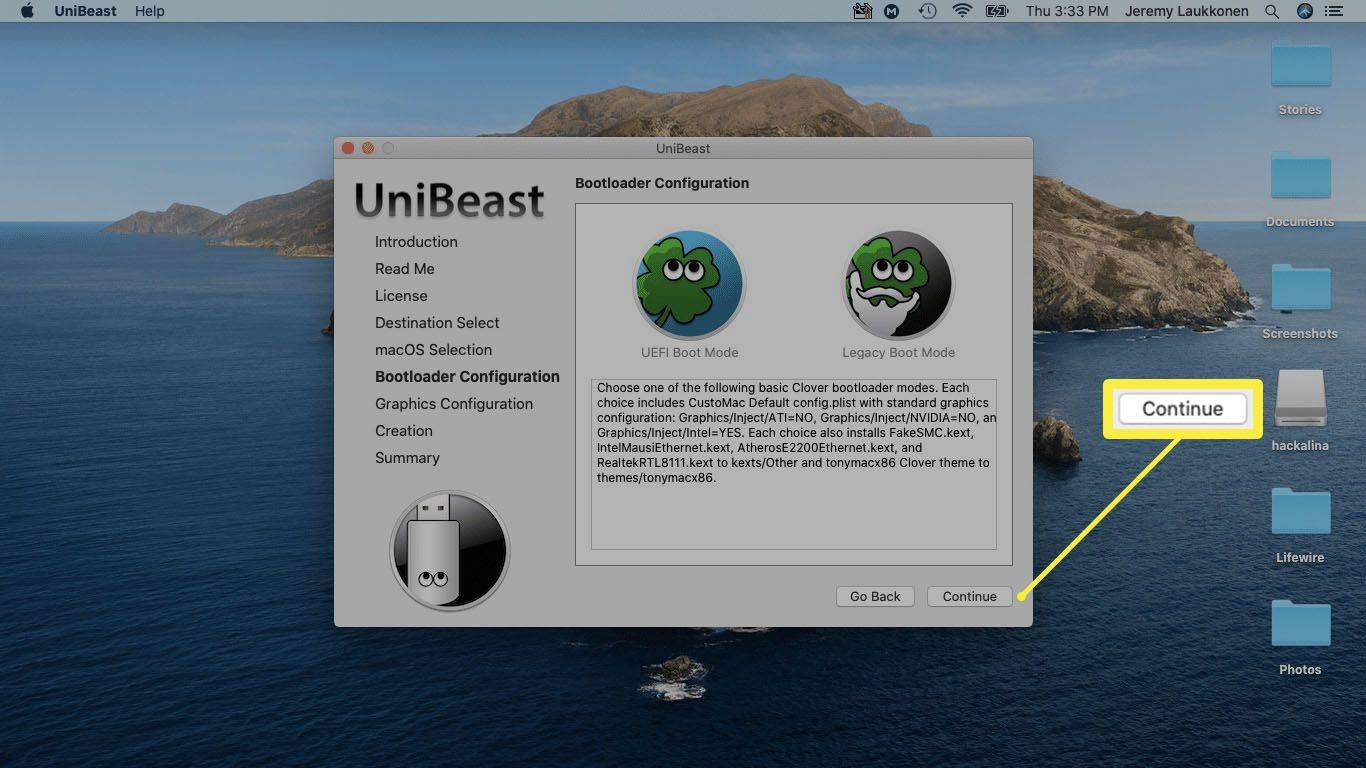
UEFI பூட் பயன்முறை UEFI ஐப் பயன்படுத்தும் திறன் கொண்ட அனைத்து கணினிகளுக்கும் பரிந்துரைக்கப்படுகிறது. உங்களிடம் பழைய வன்பொருள் இருந்தால் மட்டுமே லெகசி பூட் பயன்முறையைத் தேர்ந்தெடுக்கவும் பயாஸ் .
-
நீங்கள் என்விடியா அல்லது ஏடிஐ கிராபிக்ஸ் கார்டைப் பயன்படுத்தினால், பொருத்தமான தேர்வு செய்து கிளிக் செய்யவும் தொடரவும் .
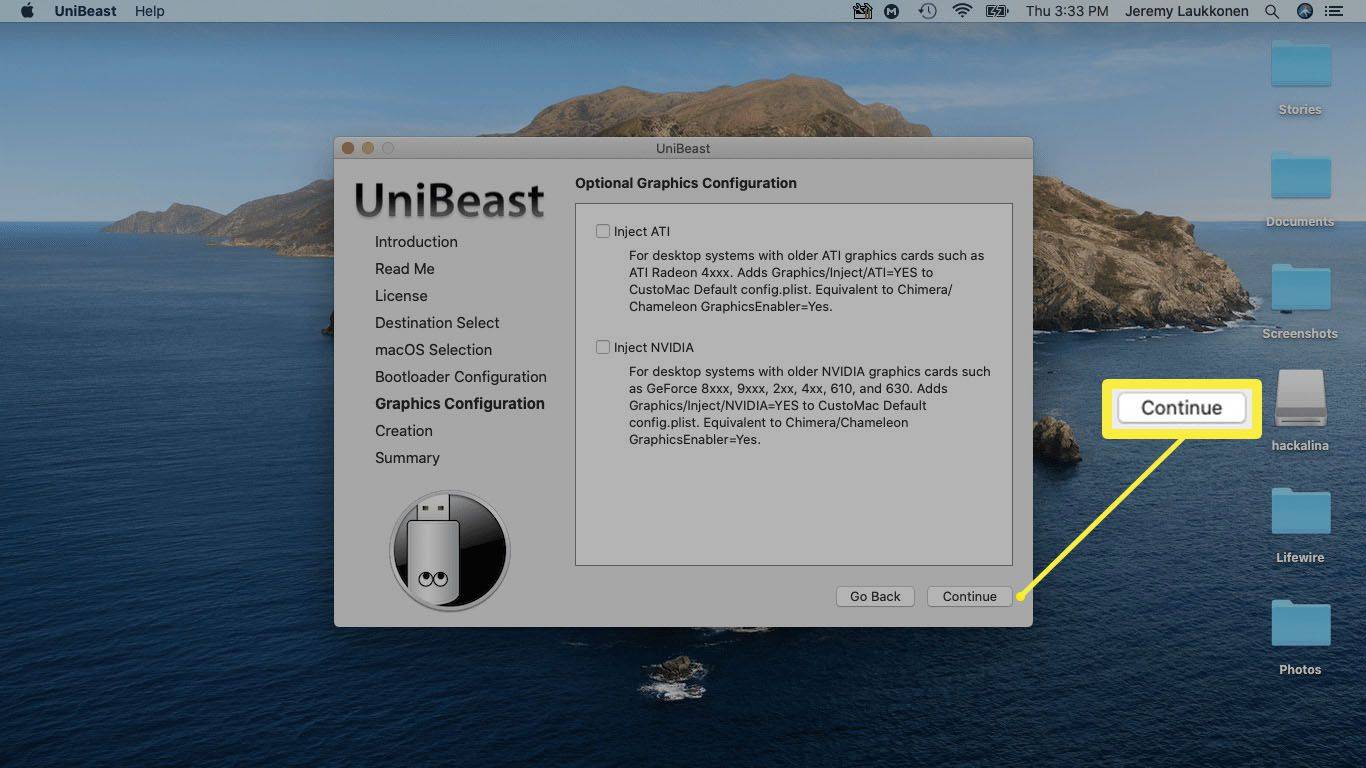
-
உங்கள் தேர்வுகளைப் பார்த்து, கிளிக் செய்யவும் தொடரவும் நீங்கள் எந்த தவறும் செய்யவில்லை என்றால்.
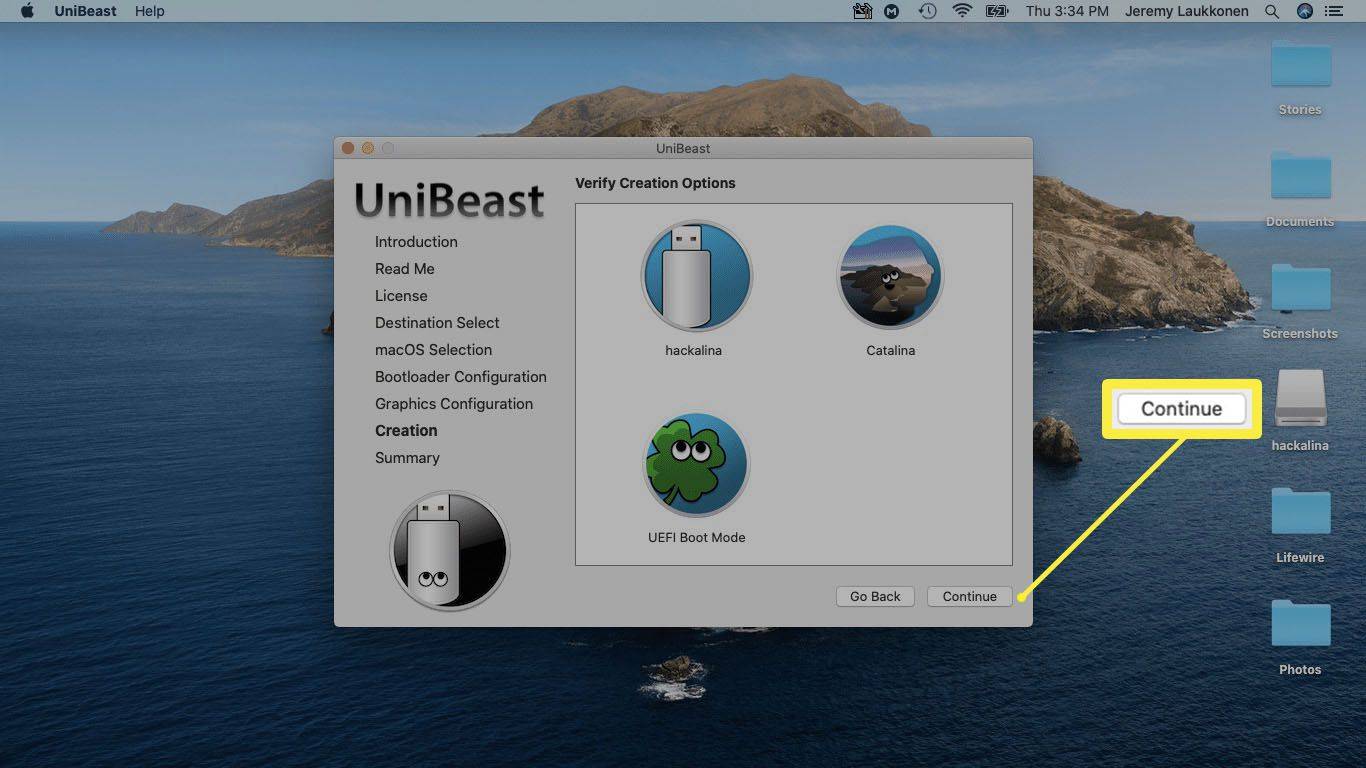
-
கேட்கப்பட்டால் உங்கள் கடவுச்சொல்லை உள்ளிடவும், பின்னர் கிளிக் செய்யவும் சரி .
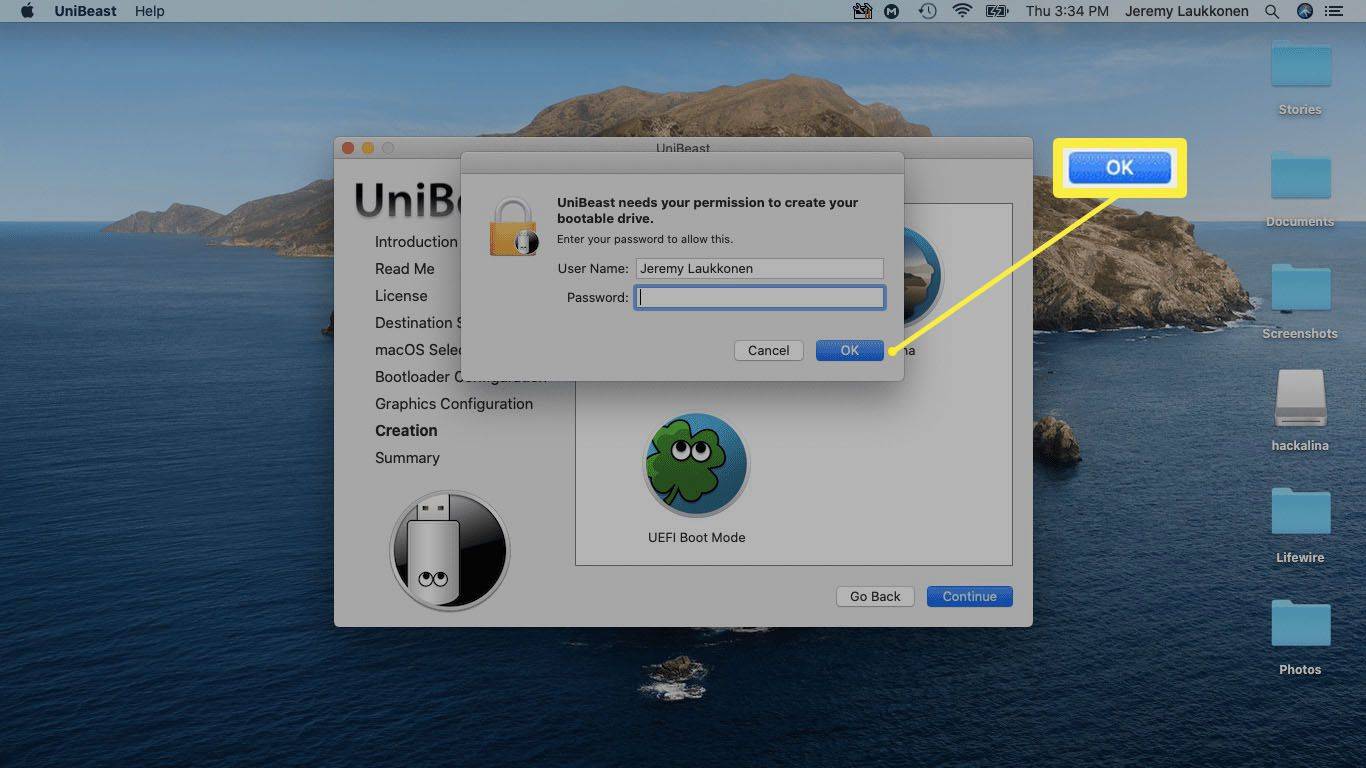
-
யுனிபீஸ்ட் இப்போது உங்கள் நிறுவல் ஊடகத்தை உருவாக்கும். இந்த செயல்முறை சிறிது நேரம் ஆகலாம், எனவே அது முடியும் வரை அதை அப்படியே விட்டு விடுங்கள்.
நிறுவல் USB ஐப் பயன்படுத்தி கணினியில் MacOS ஐ எவ்வாறு நிறுவுவது
உங்கள் மேகோஸ் நிறுவல் யூ.எஸ்.பி.யை வெற்றிகரமாக உருவாக்கிய பிறகு, அதை உங்கள் மேக்கிலிருந்து அகற்றி, ஹேக்கிண்டோஷாக மாற்ற விரும்பும் பிசியில் செருக வேண்டும். இது உங்கள் கணினியில் டிரைவை வடிவமைத்தல் மற்றும் மேகோஸின் சுத்தமான நிறுவலைச் செய்வதை உள்ளடக்கிய ஒரு நீண்ட செயல்முறையாகும். உங்கள் இயக்ககத்தை வடிவமைக்கவோ அழிக்கவோ விரும்பவில்லை எனில், தொடரும் முன் அதை அகற்றிவிட்டு வேறு ஒன்றை நிறுவ வேண்டும்.
இந்த டுடோரியலுக்கு, இன்டெல் NUC DC3217IYE ஒரு ஹேக்கிண்டோஷை உருவாக்க பிசி தளமாகப் பயன்படுத்தப்பட்டது, மேலும் ஸ்கிரீன்ஷாட்களில் காணப்படும் அமைப்புகள் குறிப்பாக அந்த வன்பொருள் உள்ளமைவுடன் தொடர்புடையது. உங்கள் வன்பொருளுடன் இணக்கமான அமைப்புகளைத் தேர்ந்தெடுக்கவும்.
உங்கள் கணினியில் MacOS ஐ எவ்வாறு நிறுவுவது என்பது இங்கே:
-
க்ளோவர் துவக்கத் திரையில் இருந்து, தேர்ந்தெடுக்கவும் மேகோஸ் கேடலினாவை நிறுவுவதிலிருந்து மேகோஸ் நிறுவலை துவக்கவும் .
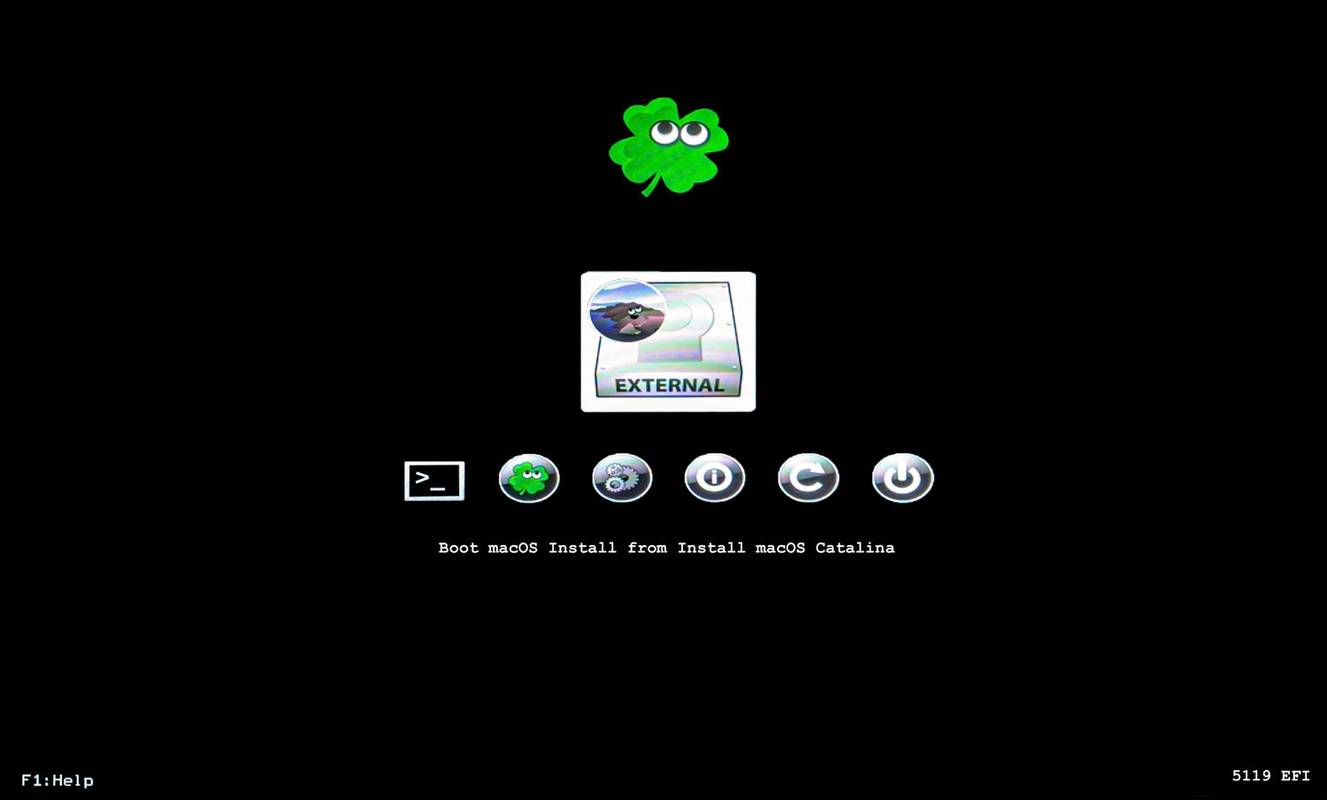
உங்கள் பிசி யூ.எஸ்.பி-களில் இருந்து பூட் ஆக அமைக்கப்பட்டால், எதுவும் செய்யாமல் இந்தத் திரையைப் பார்ப்பீர்கள். அது இல்லையென்றால், உங்கள் யூ.எஸ்.பி டிரைவை துவக்க சாதனமாக தேர்வு செய்ய, நீங்கள் F8, F11, F12 அல்லது உங்கள் மதர்போர்டுக்கான பொருத்தமான விசையை அழுத்த வேண்டும்.
-
நீங்கள் விரும்பியதைத் தேர்ந்தெடுக்கவும் மொழி , மற்றும் முன்னோக்கி அம்புக்குறியைக் கிளிக் செய்யவும்.
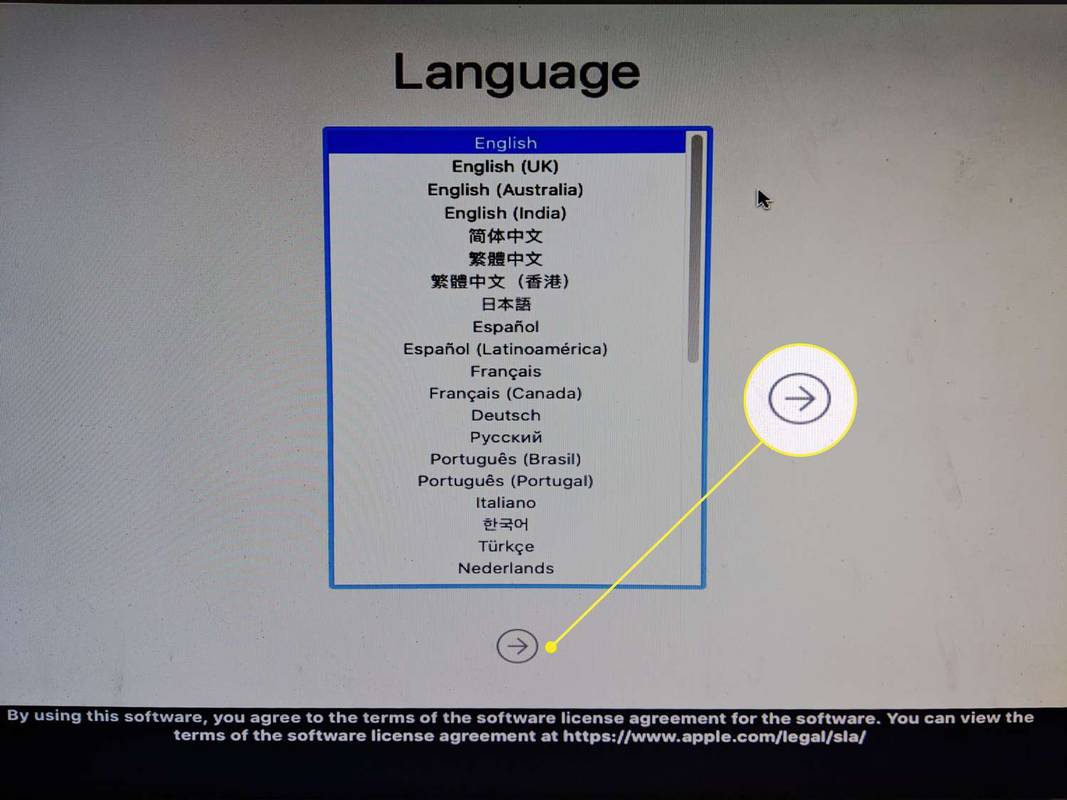
-
தேர்ந்தெடு வட்டு பயன்பாடு macOS பயன்பாடுகள் மெனுவிலிருந்து.
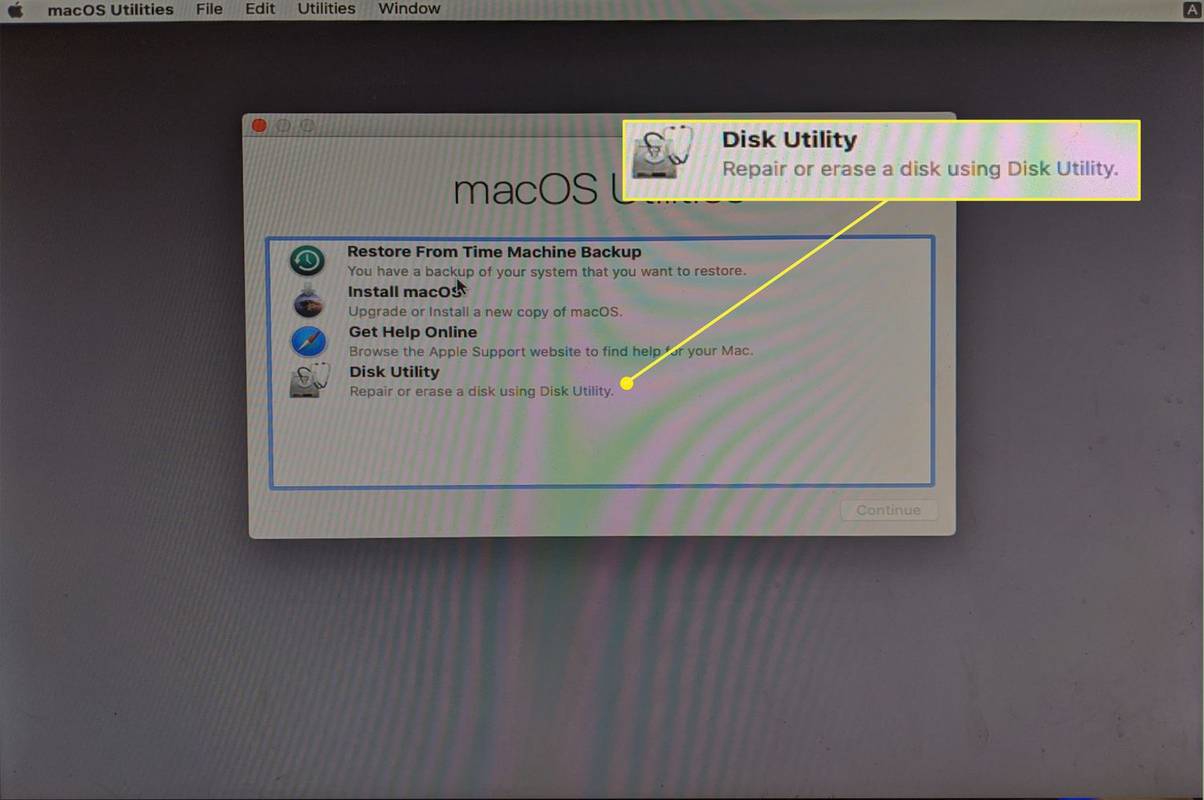
-
உங்கள் கிளிக் செய்யவும் பிசி ஹார்ட் டிரைவ் இடது நெடுவரிசையில்.
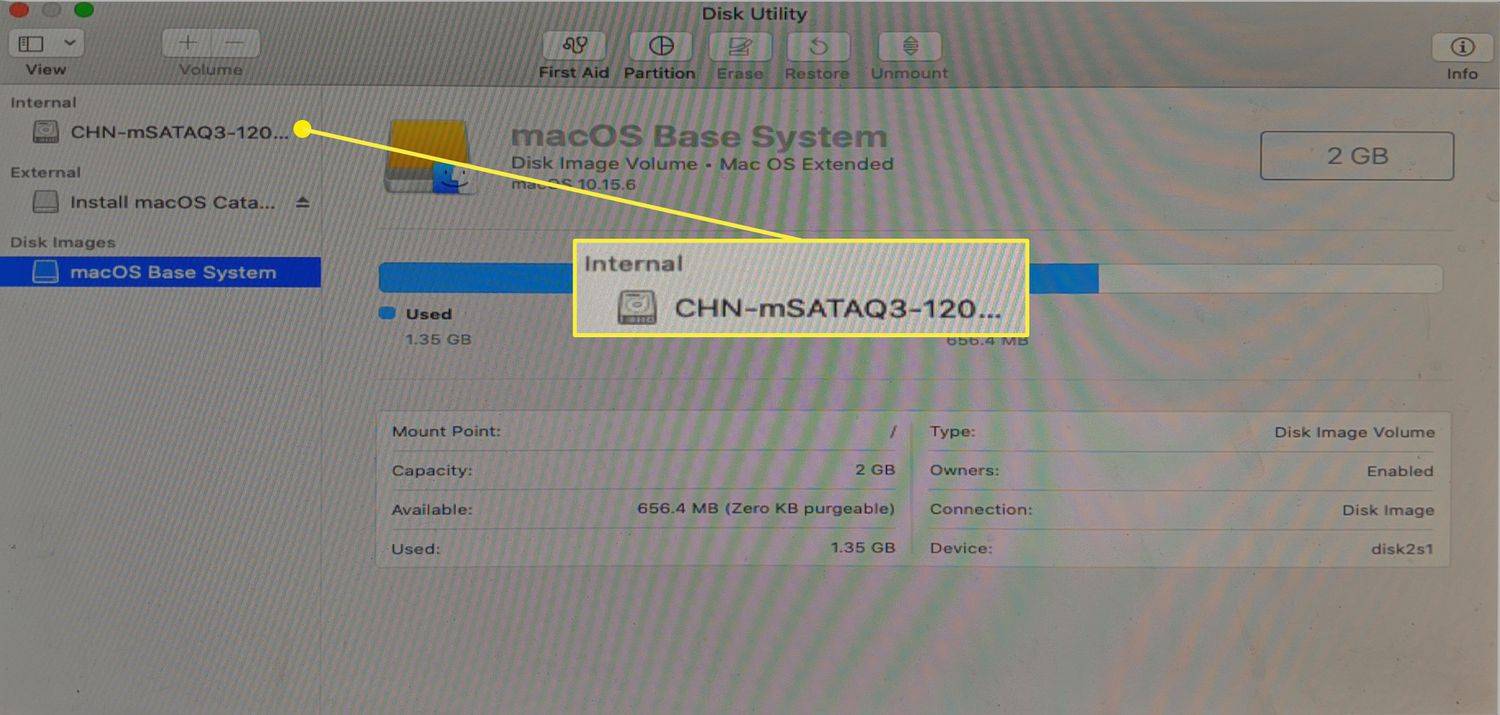
-
கிளிக் செய்யவும் அழிக்கவும் .
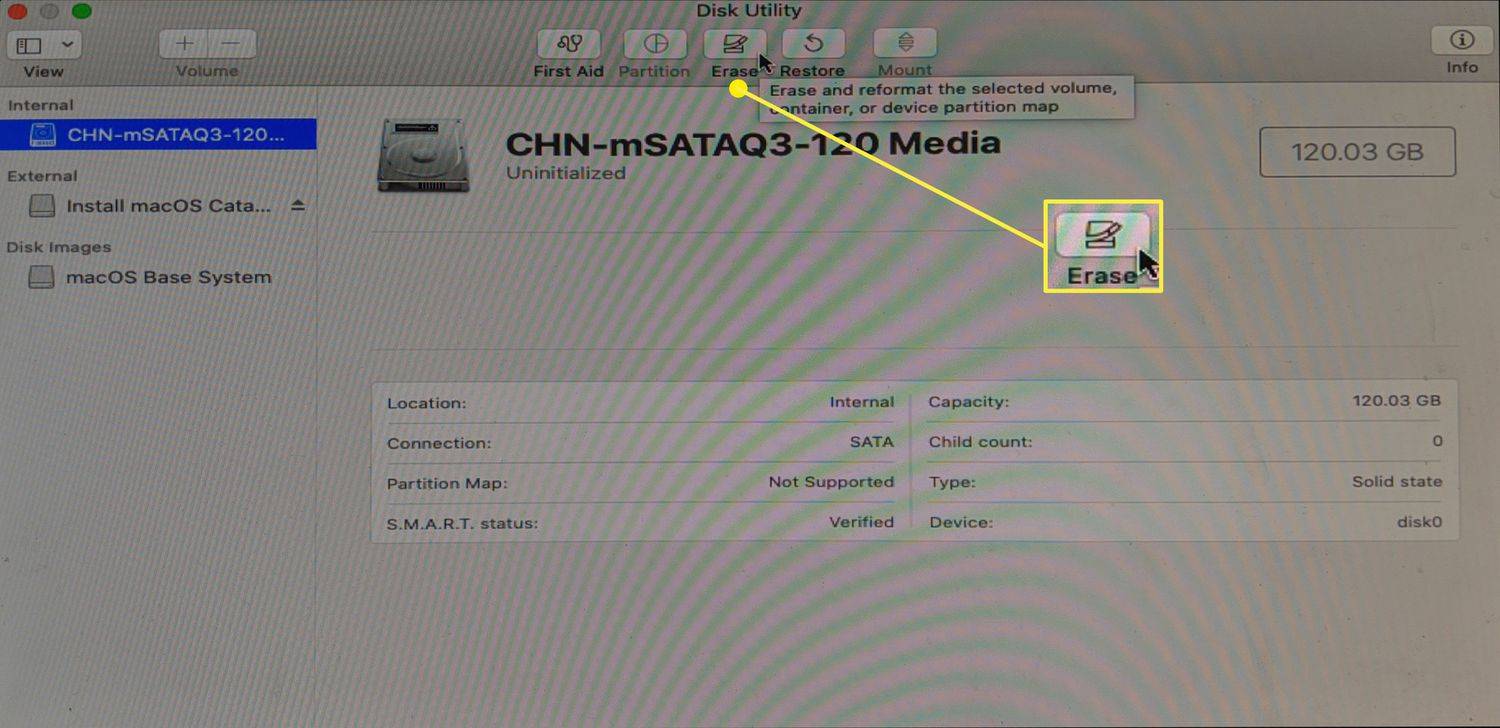
-
இயக்ககத்திற்கு புதிய பெயரை உள்ளிடவும், தேர்ந்தெடுக்கவும் APFS வடிவமைப்பிற்கு, கிளிக் செய்யவும் அழிக்கவும் .

-
கிளிக் செய்யவும் முடிந்தது .
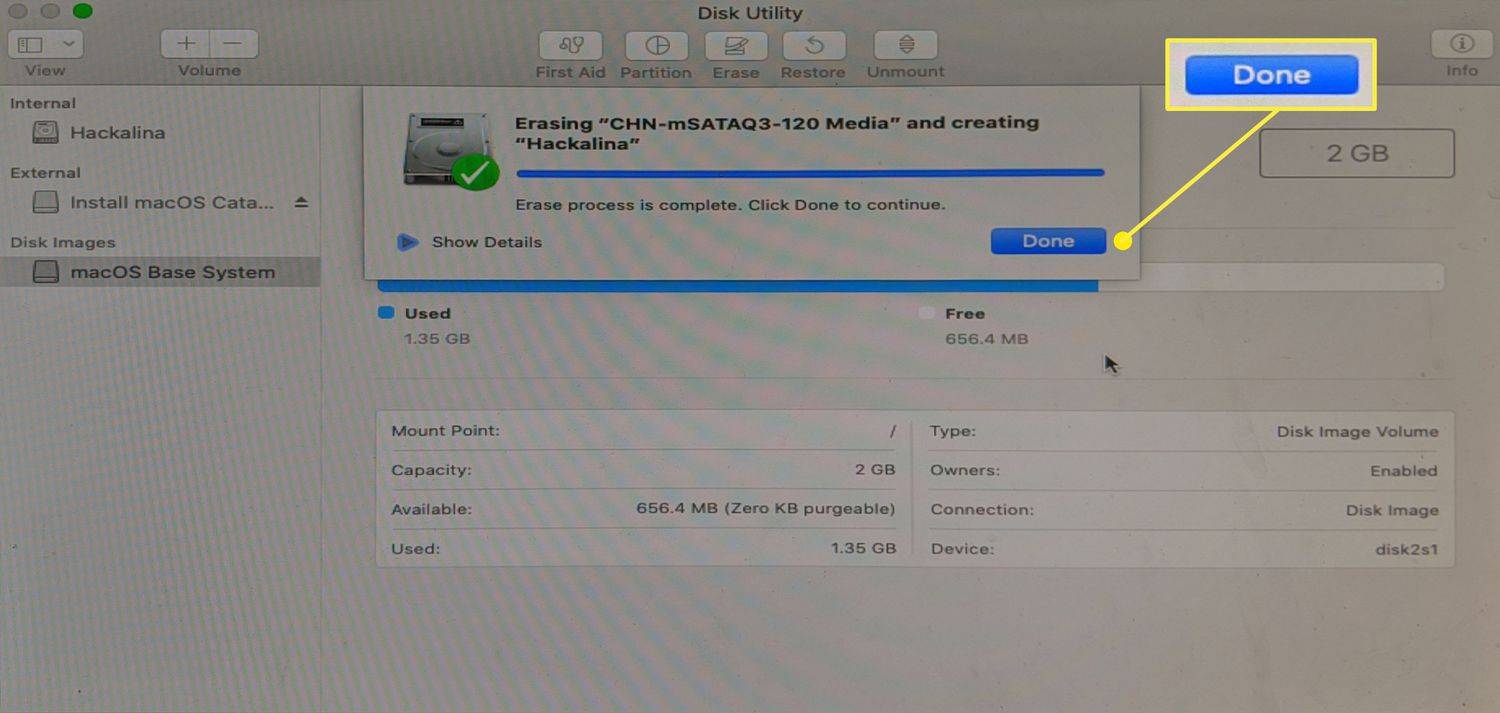
-
பிரதான macOS பயன்பாடுகள் மெனுவிற்குத் திரும்பி, தேர்ந்தெடுக்கவும் macOS ஐ நிறுவவும் , மற்றும் கிளிக் செய்யவும் தொடரவும் .
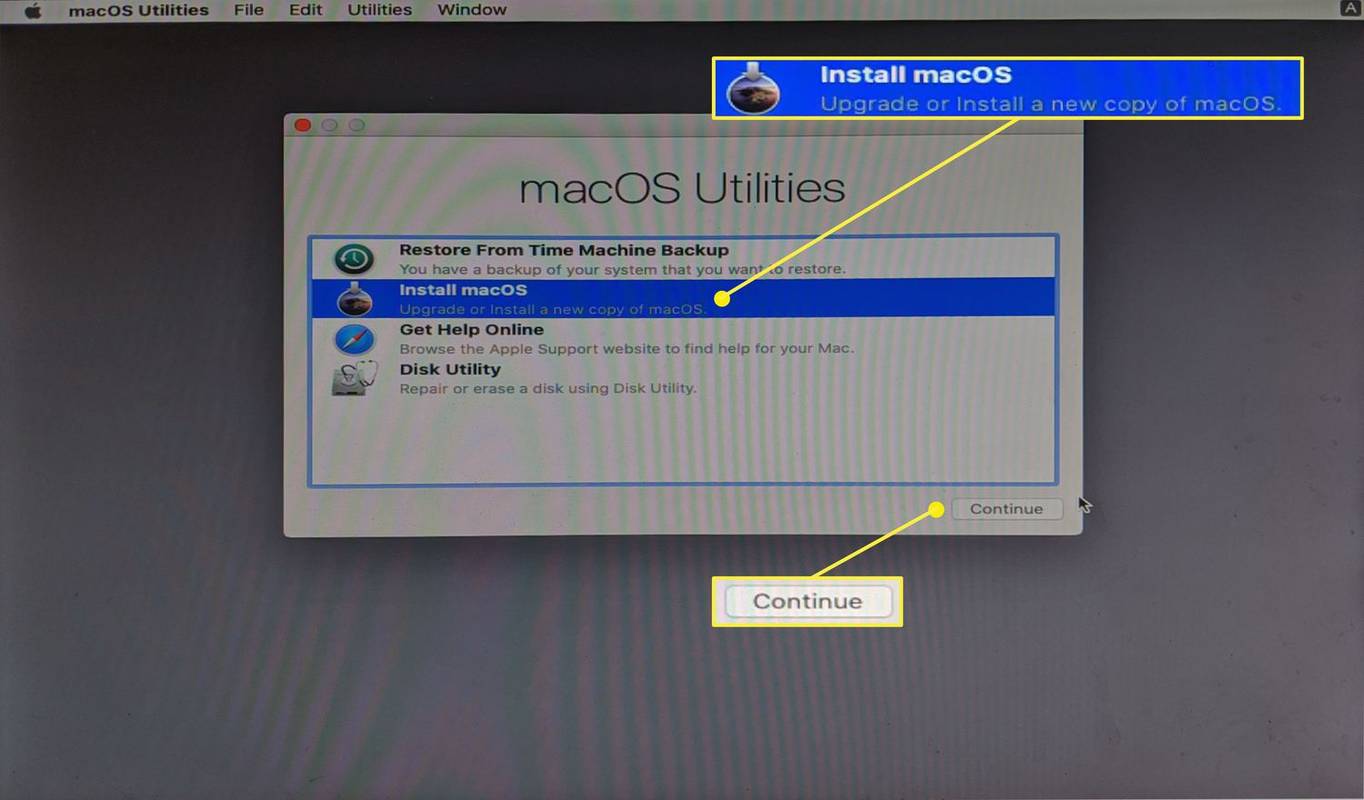
-
கிளிக் செய்யவும் தொடரவும் உங்கள் கணினியில் macOS இன் நிறுவலைத் தொடர.
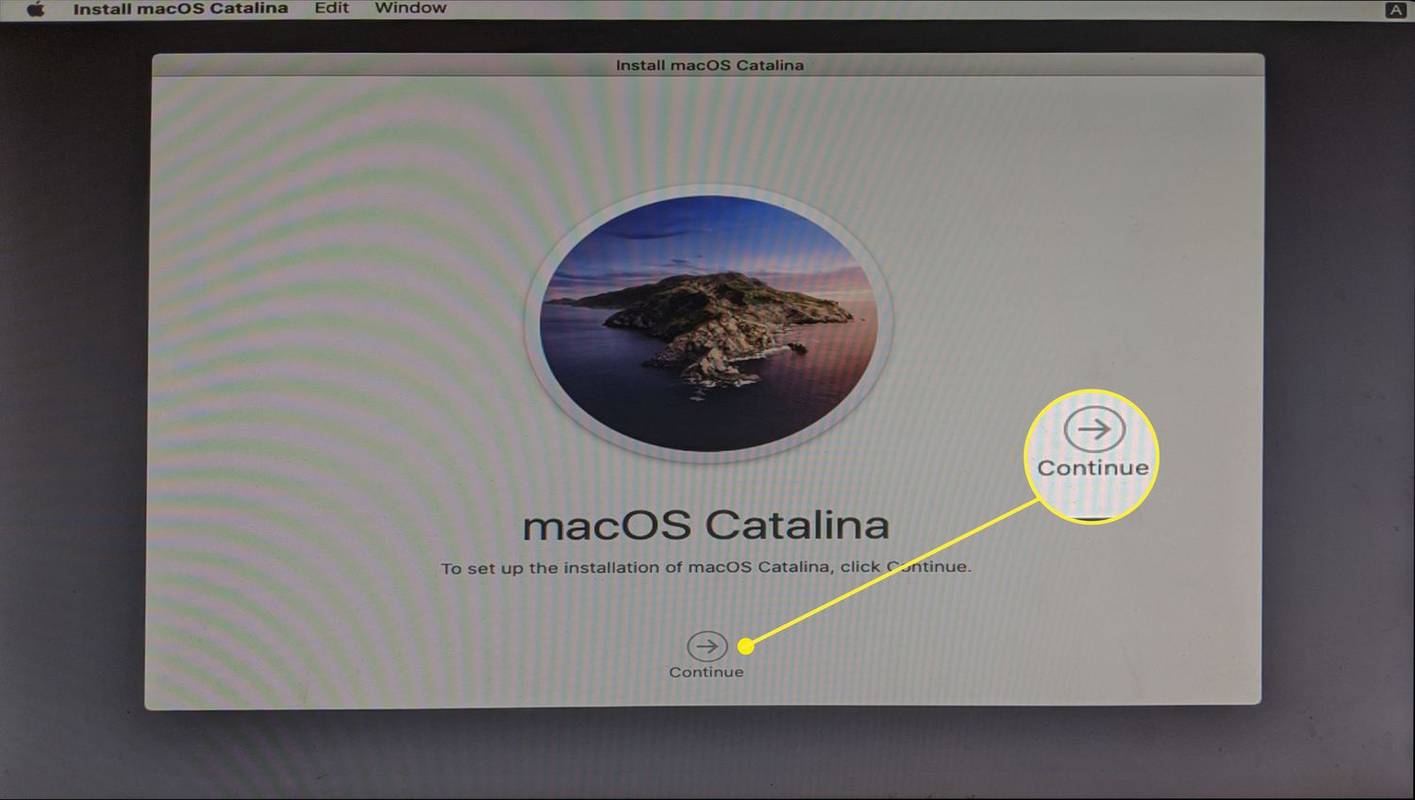
-
நீங்கள் நிறுவல் செயல்முறையை முடித்ததும், உங்கள் பிசி மறுதொடக்கம் செய்யும். மேகோஸ் தானாக ஏற்றப்படாவிட்டால், பூட்லோடரில் இருந்து மேகோஸ் கேடலினாவை நீங்கள் கைமுறையாகத் தேர்ந்தெடுக்க வேண்டியிருக்கும்.
உங்கள் ஹேக்கிண்டோஷை அமைப்பதை முடிக்கவும்
இந்த கட்டத்தில் உங்கள் கணினியில் macOS நிறுவப்பட்டுள்ளது, மேலும் நீங்கள் பயன்படுத்திய குறிப்பிட்ட வன்பொருளைப் பொறுத்து அது ஒரு டிகிரி அல்லது மற்றொரு அளவிற்கு வேலை செய்யும். சில சாதனங்கள் சரியாக வேலை செய்யவில்லை, கிராபிக்ஸ் சரியாகக் காட்டப்படவில்லை அல்லது வேறு சிக்கல்கள் இருப்பதை நீங்கள் காணலாம்.
புதிய தாவலில் குரோம் திறந்த இணைப்புகள்
உங்கள் புதிய Hackintosh வேலை செய்வதாகத் தோன்றினாலும், MacOSஐ கணினியில் நிறுவுவதற்கான இறுதிப் படி Tonymacx86 இலிருந்து இலவச MultiBeast கருவியை இயக்குவதாகும். இந்த ஆப்ஸ் உங்கள் MacOS நிறுவலை உங்கள் PC வன்பொருளுடன் தடையின்றி வேலை செய்ய உள்ளமைக்கிறது, எனவே இந்த படிநிலையைத் தவிர்ப்பது நல்லதல்ல.
-
மல்டிபீஸ்ட் பயன்பாட்டை இயக்கவும். இருந்து விரைவு தொடக்கம் மெனு, தேர்வு UEFI துவக்க முறை உங்கள் கணினி UEFI ஐ ஆதரித்தால், அல்லது மரபுவழி துவக்க முறை அது BIOS ஐ மட்டுமே ஆதரித்தால்.
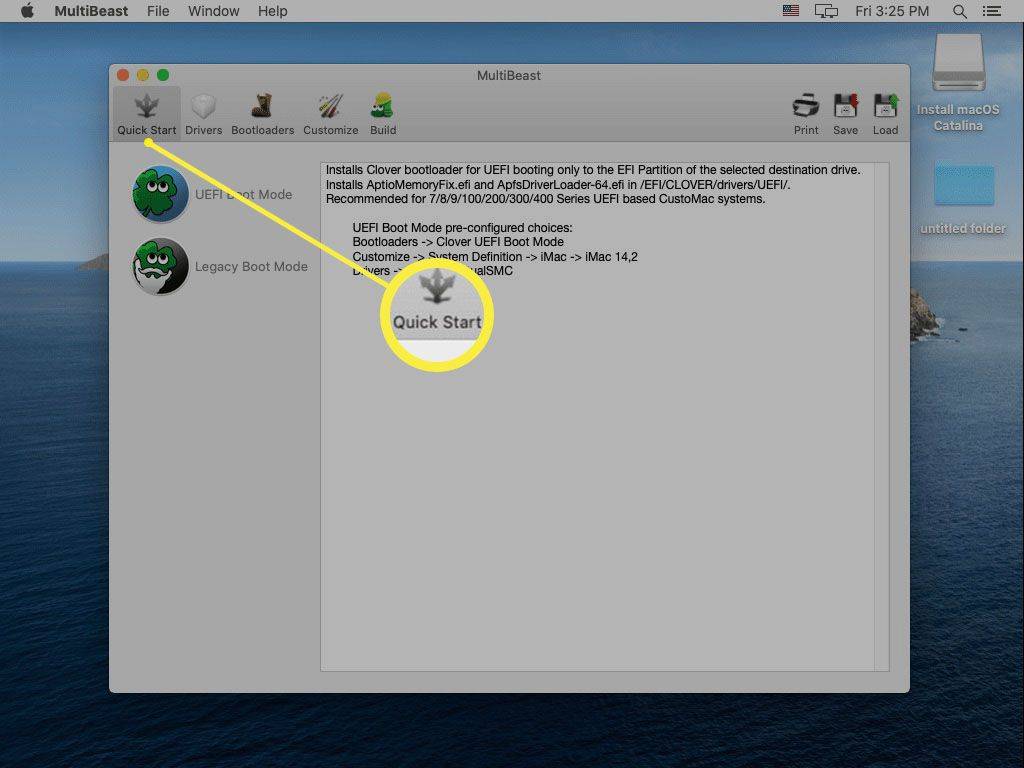
நீங்கள் ஏற்கனவே பதிவிறக்கம் செய்யவில்லை என்றால், MultiBeast இன் சமீபத்திய பதிப்பைப் பதிவிறக்கவும் Tonymacx86 கருவிகள் பதிவிறக்கப் பிரிவில் இருந்து. இது UniBeast இலிருந்து வேறுபட்ட பயன்பாடாகும், ஆனால் நீங்கள் அதை அதே இடத்தில் காணலாம்.
-
கிளிக் செய்யவும் ஓட்டுனர்கள் , மற்றும் உங்கள் வன்பொருளுக்குத் தேவையான ஆடியோ இயக்கிகளைத் தேர்ந்தெடுக்கவும்.
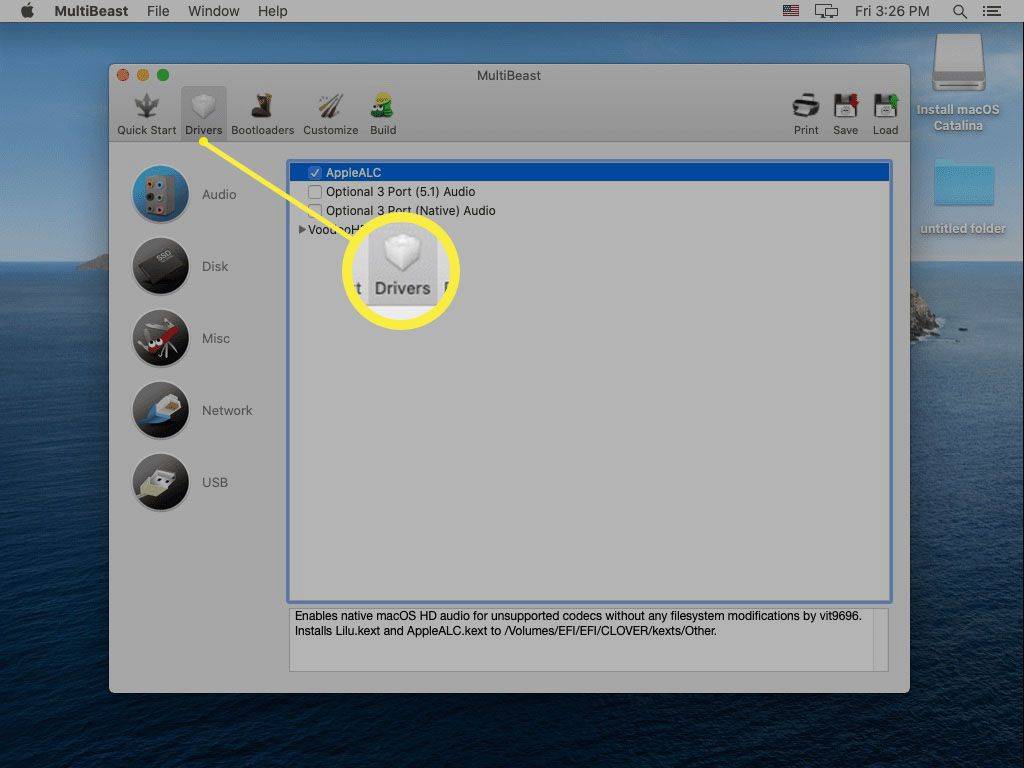
-
கிளிக் செய்யவும் மற்றவை , மற்றும் தேவையான இயக்கிகளைத் தேர்ந்தெடுக்கவும்.
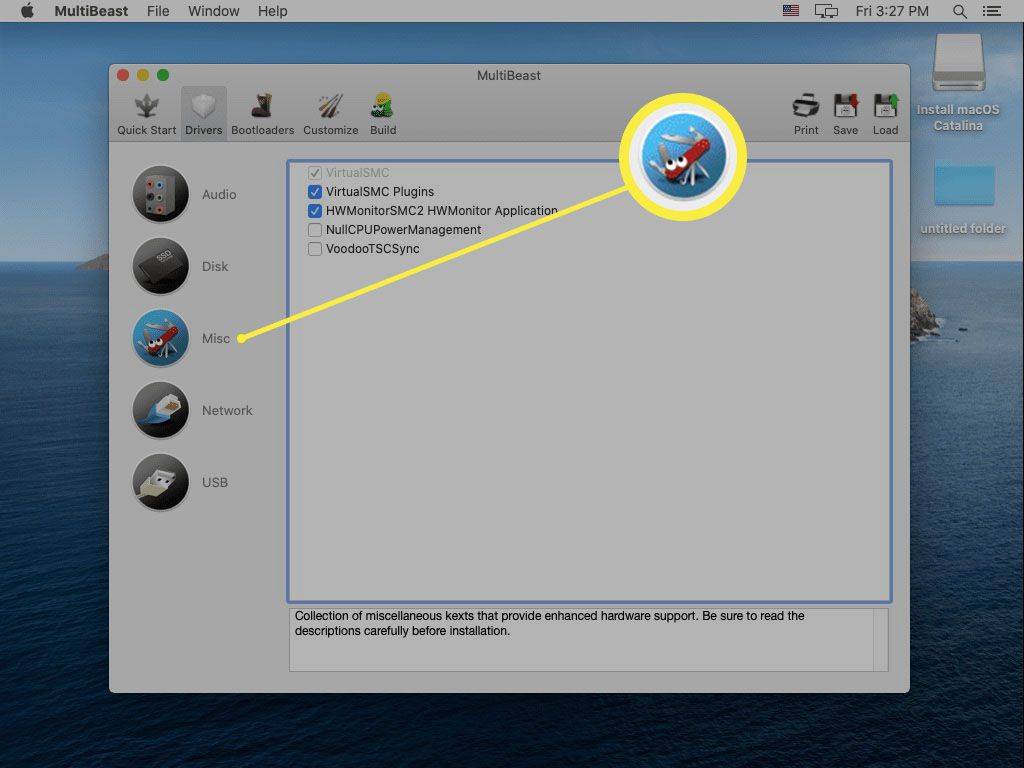
உங்கள் வன்பொருளைப் பொறுத்து வட்டு, நெட்வொர்க் அல்லது USB இயக்கிகளையும் நீங்கள் தேர்ந்தெடுக்க வேண்டியிருக்கலாம்.
-
கிளிக் செய்யவும் துவக்க ஏற்றிகள் , மற்றும் நீங்கள் விரும்பும் துவக்க ஏற்றியைத் தேர்ந்தெடுக்கவும்.
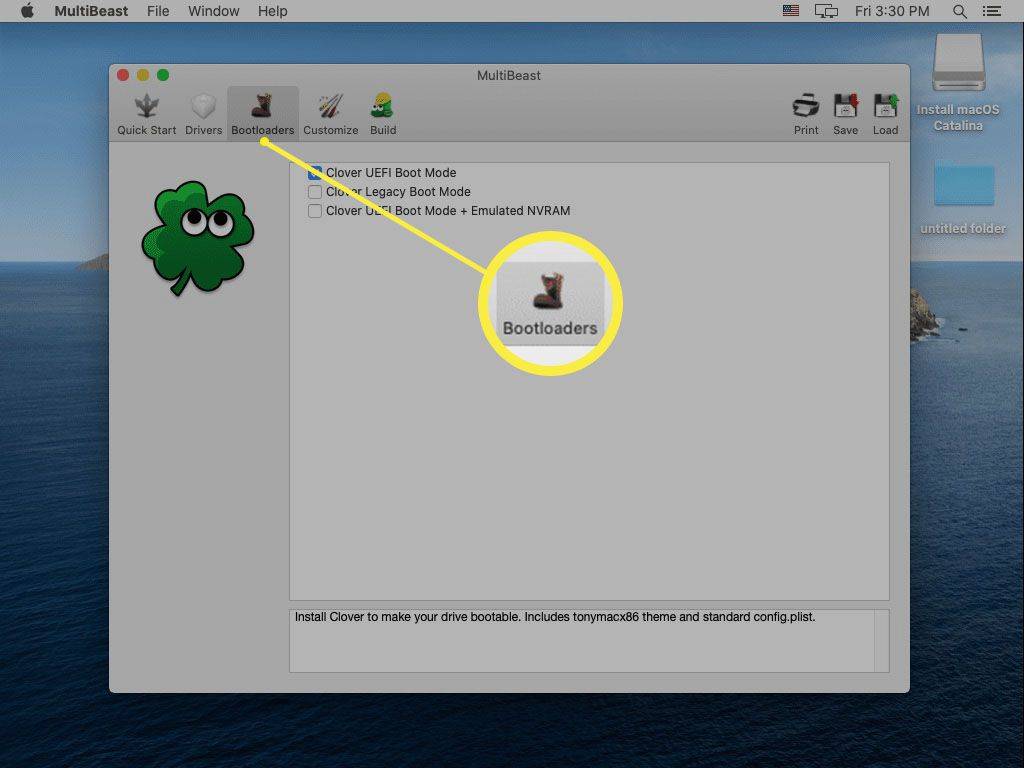
-
கிளிக் செய்யவும் கட்டுங்கள் , உங்கள் அமைப்புகளைச் சரிபார்த்து, கிளிக் செய்யவும் சேமிக்கவும் உங்கள் மல்டிபீஸ்ட் அமைப்புகளைச் சேமிக்க. இந்த அமைப்புகளில் உங்களுக்குச் சிக்கல்கள் இருந்தால், அவற்றை ஏற்றி, பின்னர் விஷயங்களைச் சரியாக மாற்றிக்கொள்ளலாம்.
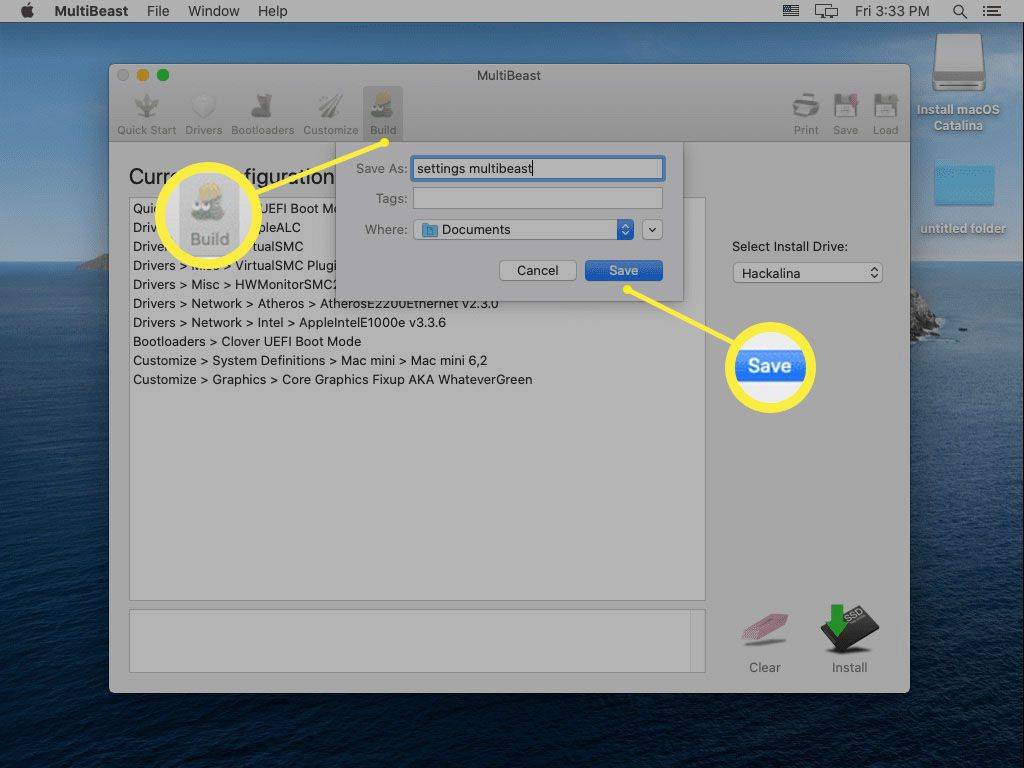
-
கிளிக் செய்யவும் நிறுவு .
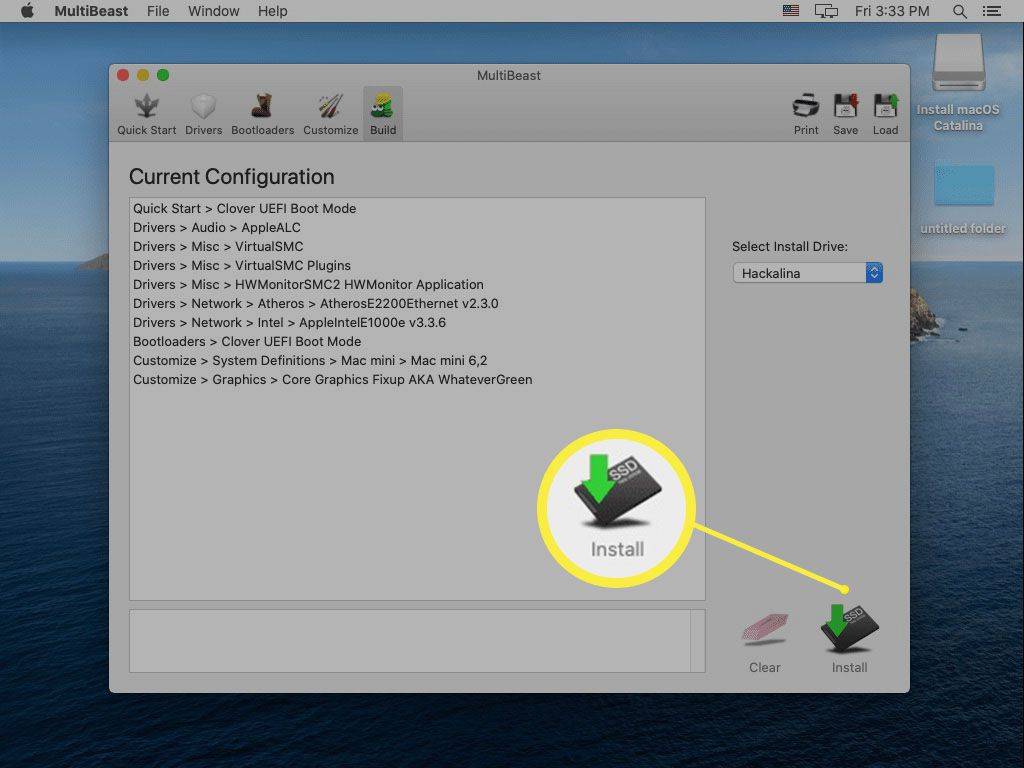
-
கிளிக் செய்யவும் ஒப்புக்கொள்கிறேன் .
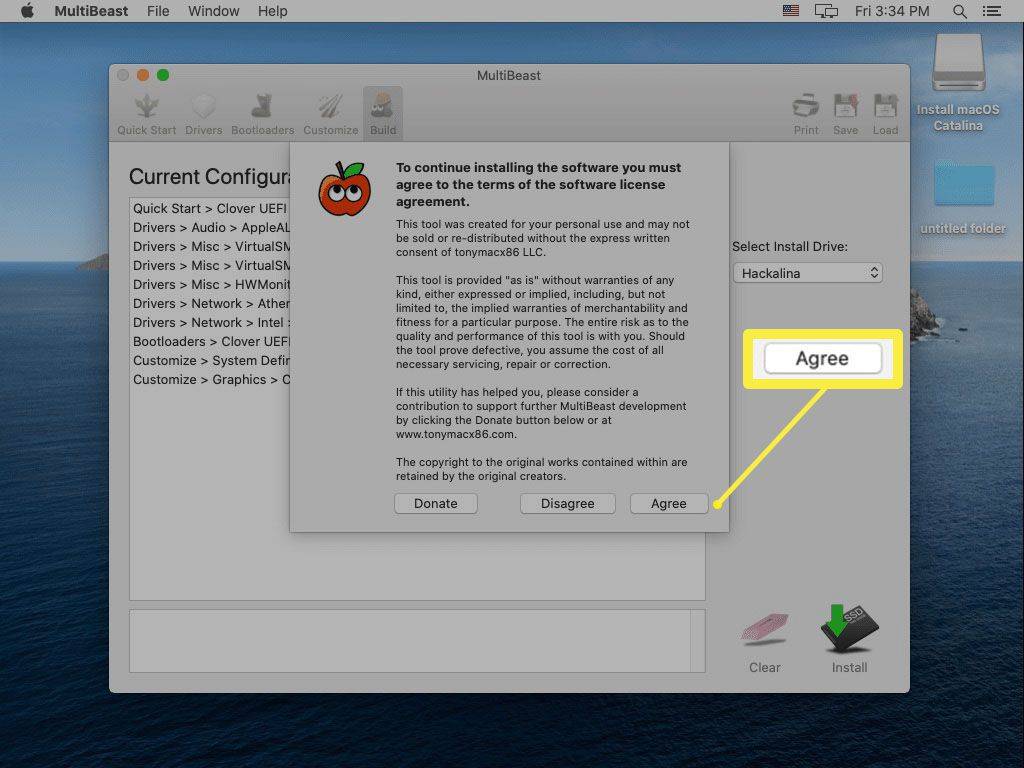
-
கேட்கப்பட்டால் உங்கள் கடவுச்சொல்லை உள்ளிட்டு, கிளிக் செய்யவும் உதவியை நிறுவவும் .
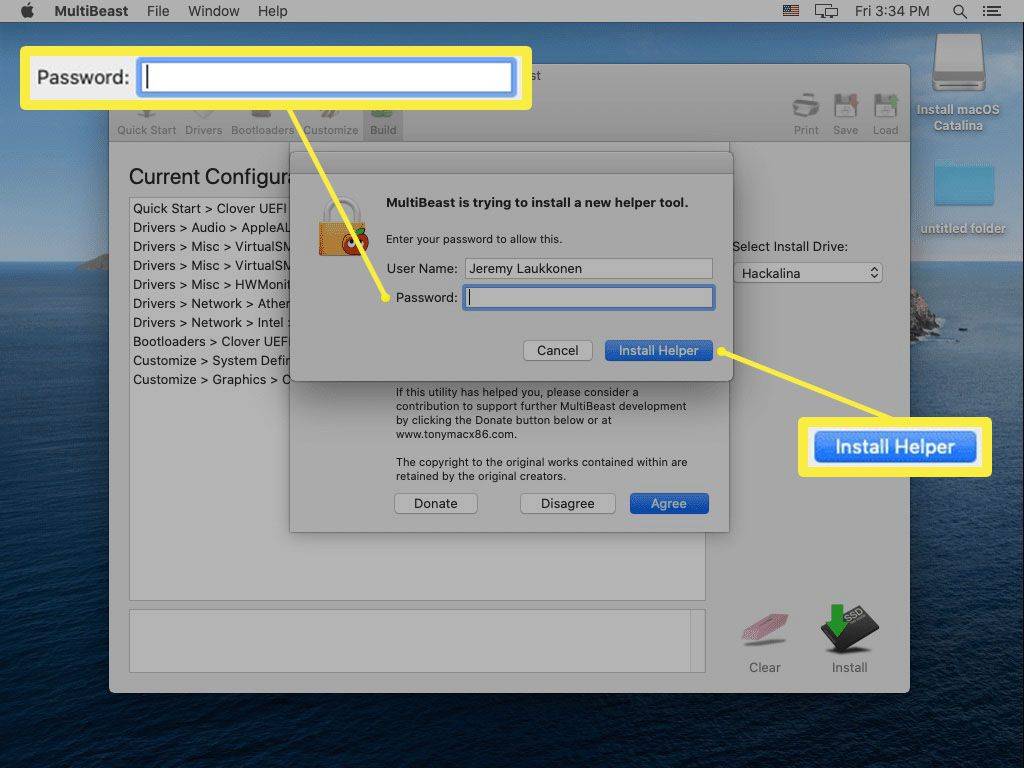
-
இந்தத் திரையைப் பார்க்கும்போது, உங்கள் ஹேக்கிண்டோஷை மறுதொடக்கம் செய்யலாம். எதிர்பார்த்தபடி இயங்கினால், முடித்துவிட்டீர்கள். இல்லையெனில், நீங்கள் மீண்டும் மல்டிபீஸ்டை இயக்க வேண்டும் மற்றும் உங்கள் தனிப்பட்ட பிசி வன்பொருளுக்கான அனைத்து சரியான இயக்கிகள் மற்றும் அமைப்புகளைத் தேர்ந்தெடுத்துள்ளீர்கள் என்பதை உறுதிப்படுத்தவும்.
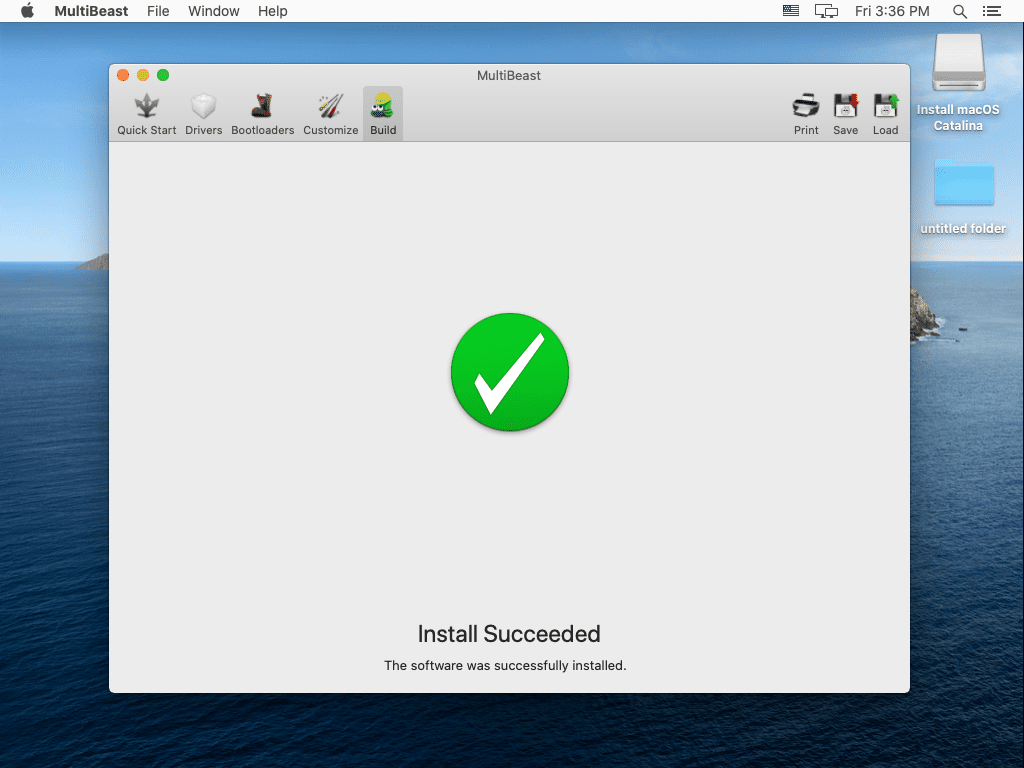
ஹேக்கிண்டோஷை உருவாக்க நீங்கள் என்ன செய்ய வேண்டும்
ஒரு ஹேக்கிண்டோஷை உருவாக்குவது என்பது பல-படி செயல்முறையாகும், இது விதிவிலக்காக கடினமாக இல்லை, ஆனால் இது நேரத்தை எடுத்துக்கொள்ளும், மேலும் இது மிகவும் துல்லியமானது. எந்தவொரு சிறப்பு அறிவு அல்லது அனுபவமும் இல்லாமல் நீங்கள் தொழில்நுட்ப ரீதியாக ஒரு ஹேக்கிண்டோஷை உருவாக்க முடியும் என்றாலும், பிசி கட்டமைப்பில் பின்னணி மற்றும் மேகோஸ் பற்றிய சில அறிவு உங்களுக்கு உதவுகிறது.
நீங்கள் ஹேக்கிண்டோஷை உருவாக்குவதற்கு முன் உங்களுக்குத் தேவையான வன்பொருள் மற்றும் மென்பொருள் இதுதான்:
- Mac OS ஐ எவ்வாறு புதுப்பிப்பது?
MacOS Mojave (10.14) அல்லது அதற்குப் பிறகு இயங்கும் Macs ஐப் புதுப்பிக்க, தேர்ந்தெடுக்கவும் கணினி விருப்பத்தேர்வுகள் > மென்பொருள் மேம்படுத்தல் . MacOS High Sierra (10.13) அல்லது அதற்கு முன் இயங்கும் Macs ஐ நீங்கள் புதுப்பிக்கலாம் ஆப் ஸ்டோர் .
- மேக் கணினியில் விண்டோஸ் இயங்குதளத்தை எவ்வாறு இயக்குவது?
மேக்கில் விண்டோஸை இயக்க, மிகவும் பிரபலமான விருப்பம் துவக்க முகாம் . இந்த பயன்பாடு உங்கள் Mac உடன் இலவசமாக சேர்க்கப்பட்டுள்ளது மற்றும் உங்கள் Mac இன் வன்பொருளில் நேரடியாக Windows ஐ நிறுவ அனுமதிக்கிறது.
ஏன் ஒரு ஹேக்கிண்டோஷ் செய்ய வேண்டும்?
Mac ஐ வாங்குவதற்குப் பதிலாக ஹேக்கிண்டோஷை உருவாக்க நிறைய காரணங்கள் உள்ளன, ஆனால் முதன்மையான காரணி செலவு ஆகும். குறைந்த பணத்தில் எந்த மேக்கையும் விட சக்திவாய்ந்த விவரக்குறிப்புகளுடன் ஹேக்கிண்டோஷை உருவாக்கலாம். நீங்கள் மற்ற இயக்க முறைமைகளை விட macOS ஐ விரும்பினால், ஆனால் உங்கள் சொந்த கணினியை ஒன்றிணைப்பதன் மூலம் சிறிது பணத்தை சேமிக்க விரும்பினால், Hackintosh ஐ உருவாக்குவது ஒரு கவர்ச்சிகரமான விருப்பமாகும்.
தீங்கு என்னவென்றால், ஆப்பிள் இந்த நடைமுறையை ஆதரிக்கவில்லை, மேலும் அவர்கள் அதை தீவிரமாக ஊக்கப்படுத்தியுள்ளனர். உங்கள் கணினியில் MacOSக்கான தொழில்நுட்ப ஆதரவை உங்களால் பெற முடியாது, மேலும் உங்கள் தனிப்பயன் Hackintosh இல் Facetime மற்றும் iMessage போன்ற சேவைகளையும் Apple தடுக்கலாம். நீங்கள் அதை ரிஸ்க் செய்யத் தயாராக இருந்தால், நீங்கள் கொஞ்சம் பணத்தை மிச்சப்படுத்துவீர்கள் மற்றும் உங்கள் வன்பொருள் தேர்வுகளின் மீது அதிக அளவிலான கட்டுப்பாட்டை வைத்திருக்கலாம்.
 அடிக்கடி கேட்கப்படும் கேள்விகள்
அடிக்கடி கேட்கப்படும் கேள்விகள்சுவாரசியமான கட்டுரைகள்
ஆசிரியர் தேர்வு

வீடியோ வெபினார்களை நடத்த சிறந்த ஆன்லைன் மென்பொருள்
ஆன்லைன் தகவல்தொடர்புகளின் விரைவான வளர்ச்சி மற்றும் ஏராளமான வீடியோ பயன்பாடுகள் இருப்பதால், வீடியோ வெபினார்களை நடத்துவதற்கான சரியான ஆன்லைன் மென்பொருளைக் கண்டுபிடிப்பது எளிதானது அல்ல. ஒரு பயனரை வழங்கும் ஆன்லைன் தளத்தைக் கண்டுபிடிப்பதே தந்திரம்-

விண்டோஸ் டெர்மினல் 1.5.3242.0 மற்றும் 1.4.3243.0 ஆகியவை பதிவிறக்கத்திற்கு கிடைக்கின்றன
மைக்ரோசாப்ட் விண்டோஸ் டெர்மினலை முன்னோட்டத்தில் பதிப்பு 1.5.3242.0 ஆகவும் 1.4.3243.0 நிலையானதாகவும் புதுப்பித்துள்ளது. இரண்டு பதிப்புகளிலும் பல பிழைகள் சரி செய்யப்பட்டுள்ளன. புதிய செயல்பாடுகள் எதுவும் சேர்க்கப்படவில்லை. 1.5.3242.0 மாதிரிக்காட்சியில் மாற்றங்கள் தாவல் சுவிட்சரை ஒழுங்காக மாற்றினோம், ஆனால் இயல்பாகவே தெரியும், ஏனென்றால் உங்கள் இயல்புநிலையை நாங்கள் உங்களிடம் மாற்றியுள்ளோம்

YouTube இல் பிளேலிஸ்ட்டை எப்படி நீக்குவது
YouTube பிளேலிஸ்ட்டை நீக்குவது எளிது. பிளேலிஸ்ட்டை நீங்கள் பயன்படுத்தவில்லை எனில் அதை அகற்றலாம். இது இணையதளம் மற்றும் மொபைல் பயன்பாட்டிலிருந்து வேலை செய்கிறது.

ஏவிஐ கோப்பு என்றால் என்ன?
AVI கோப்பு என்பது வீடியோ மற்றும் ஆடியோ தரவு இரண்டையும் ஒரே கோப்பில் சேமிப்பதற்கான ஆடியோ வீடியோ இன்டர்லீவ் கோப்பாகும். VLC, Windows Media Player மற்றும் பிற ஒத்த நிரல்கள் AVI கோப்புகளை இயக்குவதை ஆதரிக்கின்றன.

வினேரோ ட்வீக்கர் 0.15 திருத்தங்கள் மற்றும் மேம்பாடுகளுடன் இங்கே உள்ளது
எனது ஃப்ரீவேர் பயன்பாட்டின் புதிய பதிப்பான வினேரோ ட்வீக்கரை அறிவிப்பதில் மகிழ்ச்சி அடைகிறேன். பதிப்பு 0.15 விண்டோஸ் 10 பதிப்பு 1903 இன் பயனர்களுக்கு பல முக்கியமான திருத்தங்களுடன் வருகிறது, மேலும் அனைத்து ஆதரவு விண்டோஸ் பதிப்புகளுக்கும் புதிய அம்சங்கள் சேர்க்கப்பட்டுள்ளன. புதுப்பிப்பு நான் இங்கே பதிப்பு 0.15.1 ஐ வெளியிட்டுள்ளேன். இது தொடக்க ஒலி சிக்கலை சரிசெய்ய வேண்டும்

வினாம்ப் 5.6.6.3516 மற்றும் தோல்கள் மற்றும் செருகுநிரல்களின் கடைசி நிலையான பதிப்பைப் பதிவிறக்கவும்
வினாம்ப் 5.6.6.3516, தோல்களின் பெரிய தொகுப்பு மற்றும் வினாம்ப் மற்றும் வினாம்ப் எசென்ஷியல்ஸ் பேக்கிற்கான பல செருகுநிரல்களை இங்கே பதிவிறக்கம் செய்யலாம்